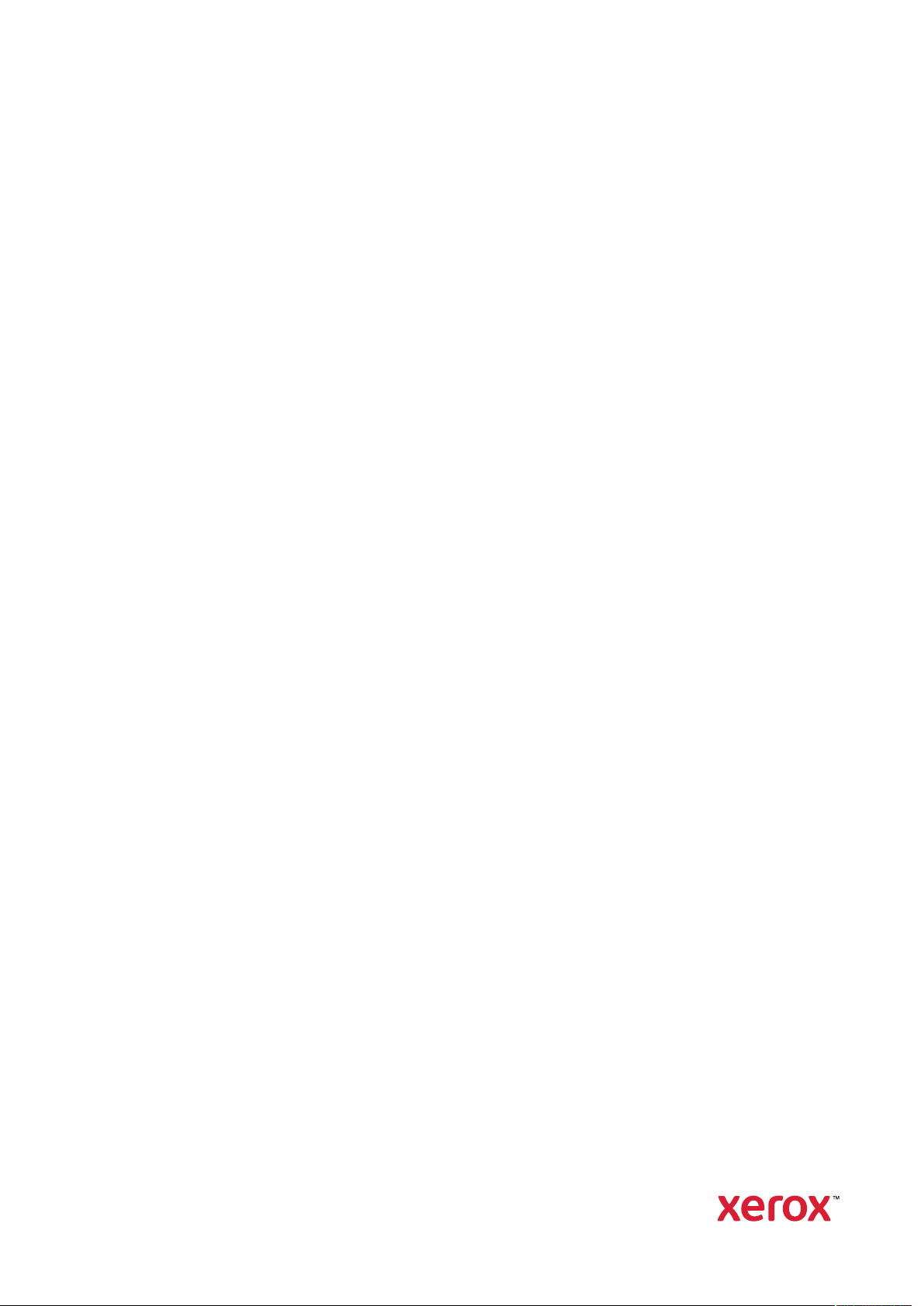
Version 1.0
Diciembre de 2020
702P08571
Copiadora/impresora Xerox
Color
Guía del usuario
®
EC70
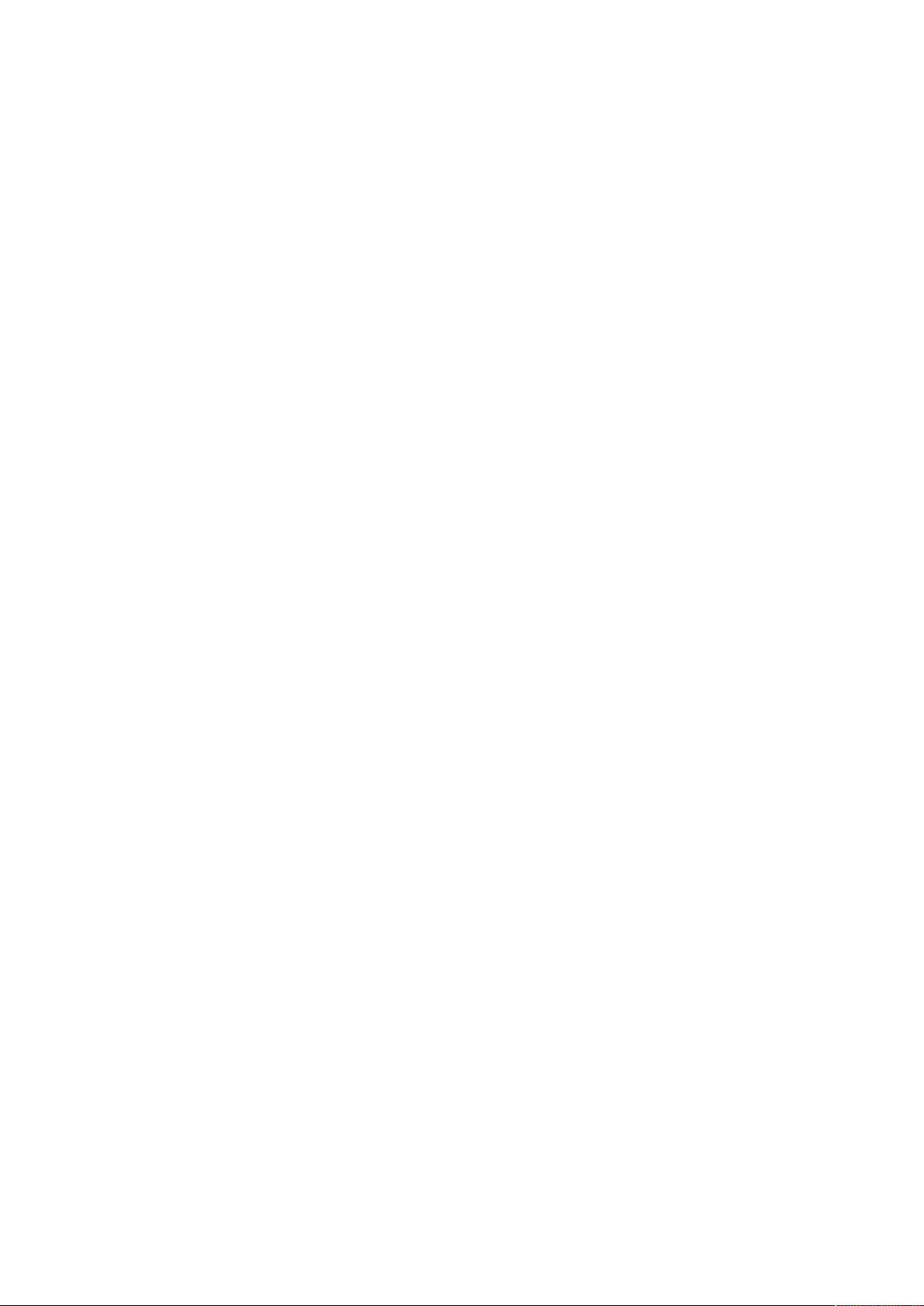
© 2020 Xerox Corporation. Reservados todos los derechos. Xerox®, Xerox con la marca figurativa®, EC70, SMARTsend®,
Scan to PC Desktop
terface Platform
®
, MeterAssistant®, SuppliesAssistant®, Xerox Secure Access Unified ID System®, Xerox Extensible In-
®
, Global Print Driver®, y Mobile Express Driver®son marcas comerciales de Xerox Corporation en Esta-
dos Unidos y/o en otros países.
®
Adobe
, el logotipo de Adobe PDF, Adobe®Reader®, Adobe®Type Manager®, ATM™, Flash®, Macromedia®, Photoshop
y PostScript®son marcas comerciales o marcas registradas de Adobe Systems, Inc.
®
Apple
, Bonjour®, EtherTalk™, TrueType®, iPad®, iPhone®, iPod®, iPod touch®, AirPrint®y el AirPrint Logo®, Mac®, Mac
®
OS
y Macintosh®son marcas comerciales o marcas registradas de Apple Inc. en Estados Unidos y en otros países.
El servicio de impresión Google Cloud Imprimir
™
Android
HP-GL
IBM
son marcas comerciales de Google, Inc.
®
, HP-UX®y PCL®son marcas registradas de Hewlett-Packard Corporation en Estados Unidos y en otros países.
®
y AIX®son marcas registradas de International Business Machines Corporation en Estados Unidos y en otros
™
, el servicio de correo web Gmail™, y la plataforma de tecnología móvil
países.
®
McAfee
, ePolicy Orchestrator®y McAfee ePO™son marcas comerciales o marcas registradas de McAfee, Inc. en Estados
Unidos y en otros países.
Microsoft
®
, Windows Vista®, Windows®, Windows Server®y OneDrive®son marcas registradas de Microsoft Corporation
en Estados Unidos y en otros países.
Mopria es una marca comercial de Mopria Alliance.
PANTONE
UNIX
®
y otras marcas comerciales de Pantone, Inc. son propiedad de Pantone, Inc.
®
es una marca comercial en Estados Unidos y en otros países, que se otorga con licencia exclusivamente a través
de X/ Open Company Limited.
®
Linux
es una marca comercial registrada de Linus Torvalds.
Wi-Fi CERTIFIED Wi-Fi Direct
®
es una marca comercial de Wi-Fi Alliance.
®
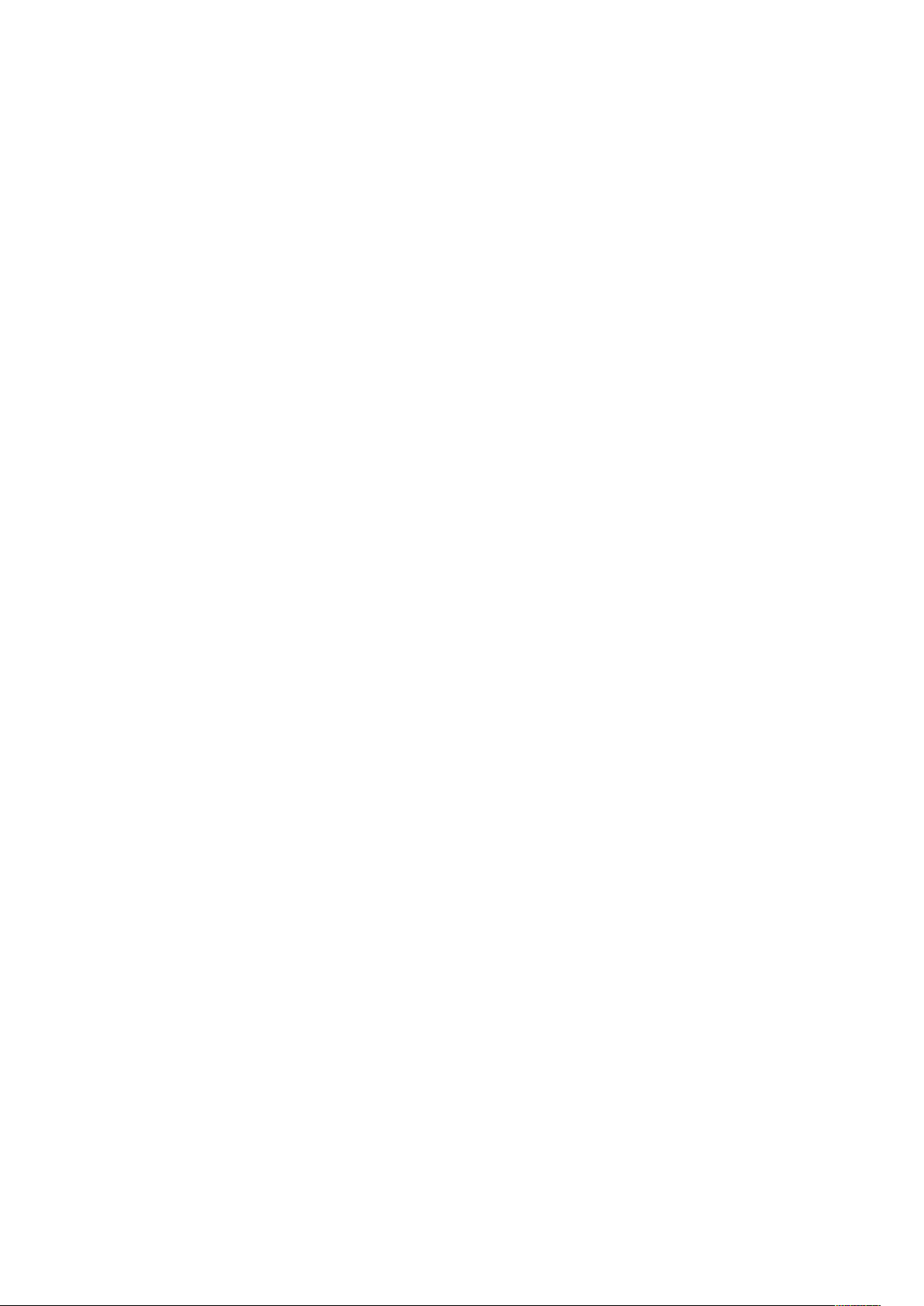
Tabla de contenido
1 Seguridad.............................................................................................................................. 9
Avisos y seguridad............................................................................................................ 10
Seguridad eléctrica........................................................................................................... 11
Normas generales ...................................................................................................... 11
Cable de alimentación................................................................................................ 11
Apagado de emergencia ............................................................................................ 12
Suministro eléctrico .................................................................................................... 12
Seguridad durante el funcionamiento............................................................................... 14
Directrices de funcionamiento.................................................................................... 14
Emisión de ozono ....................................................................................................... 14
Ubicación de la impresora .......................................................................................... 14
Consumibles de la impresora ...................................................................................... 15
Seguridad de mantenimiento........................................................................................... 16
Símbolos en la impresora.................................................................................................. 17
Información de contacto sobre salud, seguridad y medio ambiente.................................. 18
2 Para comenzar...................................................................................................................19
Piezas de la impresora ...................................................................................................... 20
Vista frontal ............................................................................................................... 20
Alimentador automático de documentos.................................................................... 21
Bandejas de papel...................................................................................................... 21
Componentes internos ............................................................................................... 22
Vista posterior............................................................................................................ 22
Panel de control ......................................................................................................... 23
Opción de conexión telefónica y de fax....................................................................... 24
Información de la impresora ............................................................................................ 25
Dispositivos opcionales..................................................................................................... 26
Dispositivos de alimentación ...................................................................................... 26
Dispositivo de acabado .............................................................................................. 26
Accesorios de acabado requeridos .............................................................................. 27
Instalación y configuración .............................................................................................. 29
Antes de utilizar la impresora ..................................................................................... 29
Información general de instalación y configuración.................................................... 29
Conexión física........................................................................................................... 30
Opciones de energía................................................................................................... 30
Asignación de una dirección de red ............................................................................ 35
Utilización de CentreWare Internet Services ............................................................... 35
Cómo obtener información adicional................................................................................ 37
3 Servicios y funciones.........................................................................................................39
Impresión......................................................................................................................... 40
Generalidades de impresión ....................................................................................... 40
Almacenamiento de un grupo de opciones de impresión utilizadas habitualmente
en Windows ............................................................................................................... 40
Copiadora/impresora Xerox®EC70 Color
Guía del usuario
3
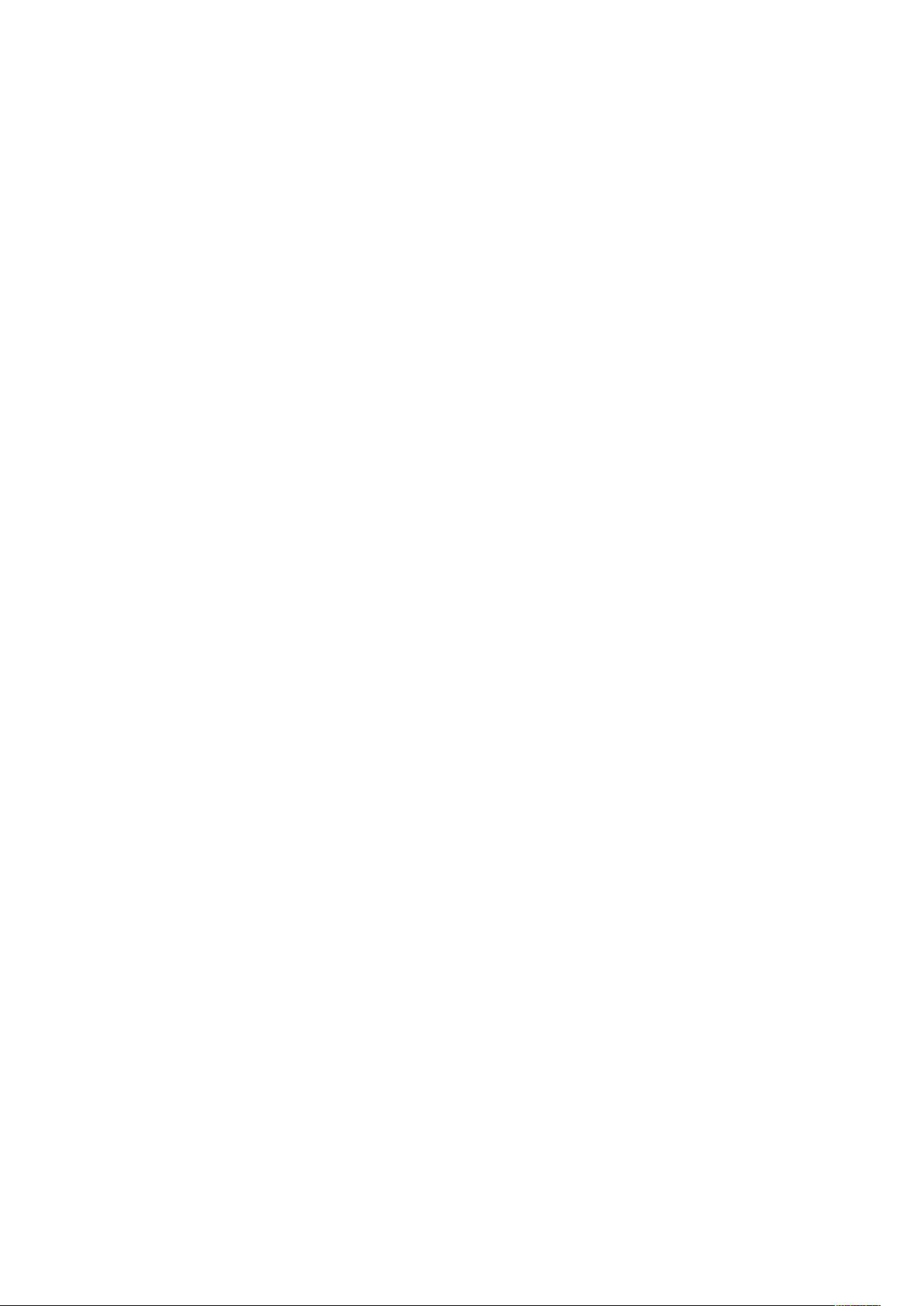
Tabla de contenido
Almacenamiento de un grupo de opciones de impresión utilizadas habitualmente
en Macintosh ............................................................................................................. 41
Funciones de impresión .............................................................................................. 41
Copia ............................................................................................................................... 47
Copia básica............................................................................................................... 47
Copia avanzada ......................................................................................................... 64
Escaneado........................................................................................................................ 69
Generalidades del escaneado ..................................................................................... 69
Colocación de documentos originales ......................................................................... 69
Almacenamiento de un escaneado en una carpeta..................................................... 70
Escaneado a un depósito de archivos de red............................................................... 76
Escaneado a una dirección de e-mail .......................................................................... 76
Escaneado a un PC..................................................................................................... 78
Escaneado a directorio principal ................................................................................. 78
Almacenamiento en una unidad flash USB................................................................. 79
Configuración de opciones de escaneado ................................................................... 79
Fax................................................................................................................................... 82
Descripción general del fax......................................................................................... 82
Colocación de documentos originales ......................................................................... 82
Envío de un fax .......................................................................................................... 83
Fax de servidor ........................................................................................................... 84
Envío de un fax de Internet ........................................................................................ 85
Envío de fax desde el PC ............................................................................................. 85
Recepción de faxes..................................................................................................... 86
Selección de las opciones de fax................................................................................. 86
Adición de entradas a la libreta de direcciones ........................................................... 89
Creación de comentarios de fax.................................................................................. 91
4 Papel y material de impresión........................................................................................93
Material de impresión admitido........................................................................................ 94
Materiales de impresión recomendados...................................................................... 94
Directrices generales para la colocación del material de impresión.............................. 94
Imprimir o copiar etiquetas ........................................................................................ 94
Imprimir o copiar en papel brillante............................................................................ 94
Material de impresión que puede dañar la impresora ................................................. 95
Directrices de almacenamiento del papel ................................................................... 95
Tipos de papel y gramajes admitidos en las bandejas................................................. 96
Capacidades de las bandejas...................................................................................... 97
Colocación del material de impresión ............................................................................... 99
Colocación de papel en las bandejas 1 - 4 .................................................................. 99
Colocación del papel en la bandeja 5 (especial)........................................................ 100
Colocación de sobres en la bandeja 5 (especial) ....................................................... 101
Colocación de papel en el alimentador de alta capacidad......................................... 102
Colocación del papel en el alimentador de alta capacidad para tamaños
grandes.................................................................................................................... 102
Colocación del papel en el intercalador postproceso ................................................. 103
5 Mantenimiento .............................................................................................................. 105
Precauciones generales .................................................................................................. 106
Información de facturación y uso ................................................................................... 107
Limpieza de la impresora................................................................................................ 108
4
Copiadora/impresora Xerox®EC70 Color
Guía del usuario
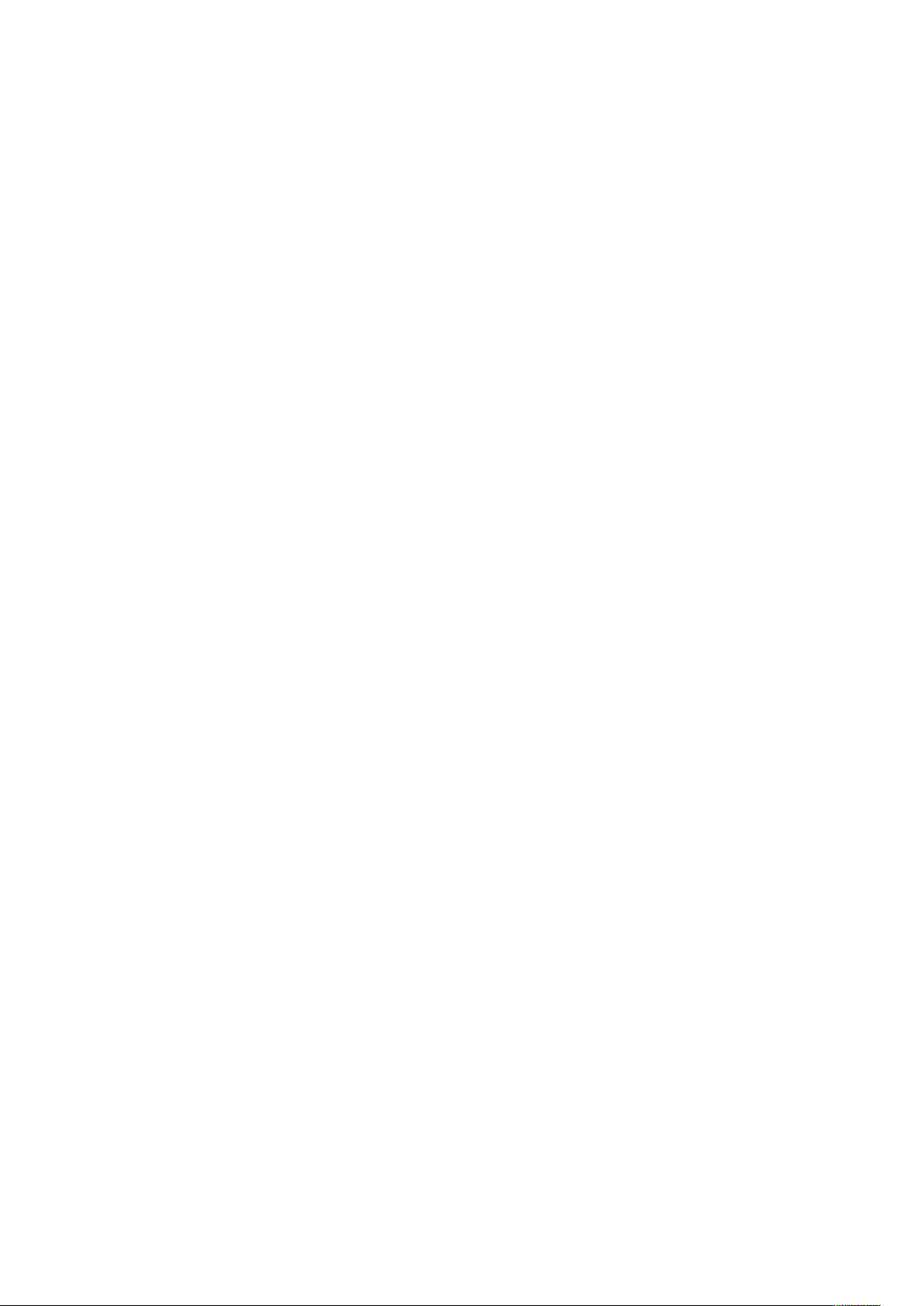
Tabla de contenido
Limpieza del cristal de exposición y la cubierta de originales..................................... 108
Limpieza de la parte exterior .................................................................................... 108
Pedidos de consumibles .................................................................................................. 110
Consumibles............................................................................................................. 110
Pedir consumibles..................................................................................................... 110
Elementos de mantenimiento de rutina.......................................................................... 112
Sustitución de los cartuchos de tóner........................................................................ 112
Sustitución del fusor................................................................................................. 113
Sustitución del depósito de residuos de tóner ........................................................... 114
Sustitución de los cartuchos de cilindro..................................................................... 115
Sustitución del corotrón de carga ............................................................................. 118
Reciclaje de consumibles ................................................................................................ 120
6 Solución de problemas.................................................................................................. 121
Solución de problemas ................................................................................................... 122
La impresora no se enciende .................................................................................... 122
La impresión tarda demasiado ................................................................................. 122
La impresora se reinicia o se apaga con frecuencia ................................................... 123
Problemas de impresión a doble cara ....................................................................... 123
Errores del escáner ................................................................................................... 123
Atascos de papel............................................................................................................ 124
Minimización de los atascos de papel ....................................................................... 124
La impresora alimenta varias hojas a la vez.............................................................. 124
El mensaje de atasco de papel no desaparece .......................................................... 125
Problemas de alimentación del papel ....................................................................... 125
Eliminación de atascos de papel............................................................................... 126
Despeje de atascos en la Carpeta C/Z....................................................................... 128
Problemas de calidad de impresión................................................................................. 135
Problemas de copia y escaneado .................................................................................... 136
Problemas del fax ........................................................................................................... 137
Problemas al enviar faxes......................................................................................... 137
Problemas al recibir faxes......................................................................................... 137
Obtención de ayuda....................................................................................................... 139
Localización del número de serie .............................................................................. 139
Mensajes del panel de control .................................................................................. 139
Alertas ..................................................................................................................... 139
Recursos web............................................................................................................ 140
A Especificaciones.............................................................................................................. 141
Configuraciones de la impresora..................................................................................... 142
Funciones estándar .................................................................................................. 142
Especificaciones físicas................................................................................................... 143
Unidad base............................................................................................................. 143
Unidad básica, alimentador de alta capacidad, interfaz y acabadora
estándar................................................................................................................... 143
Unidad base y acabadora y realizador de folletos Business Ready con alimentador
de alta capacidad para tamaños grandes de 2 bandejas .......................................... 143
Especificaciones medioambientales................................................................................ 144
Temperatura y humedad relativa.............................................................................. 144
Copiadora/impresora Xerox®EC70 Color
Guía del usuario
5
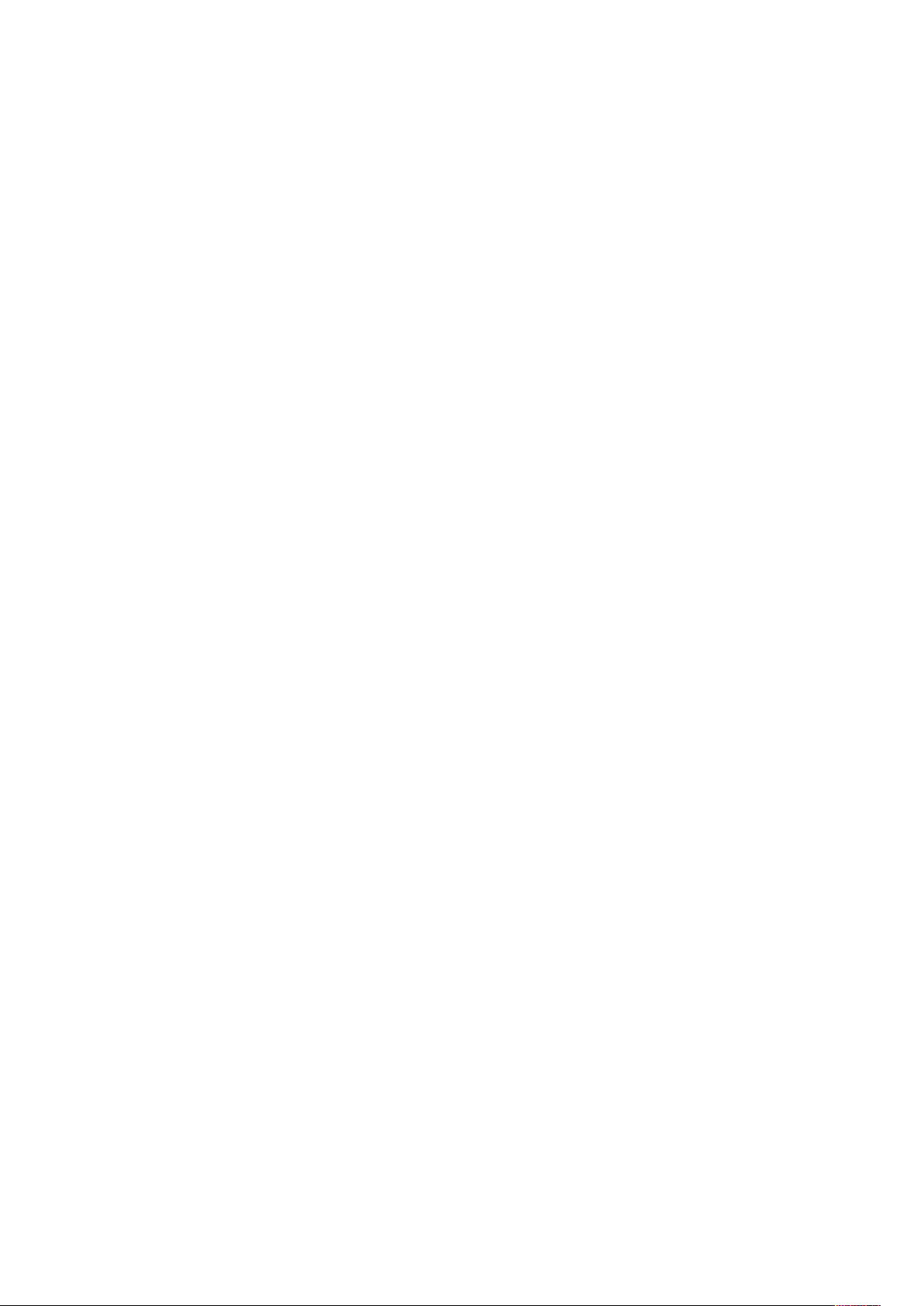
Tabla de contenido
Especificaciones eléctricas .............................................................................................. 145
Especificaciones de rendimiento..................................................................................... 146
Resolución................................................................................................................ 146
Velocidad de impresión ............................................................................................ 146
B Información sobre normativas.................................................................................... 147
Normativa básica ........................................................................................................... 148
Normativa FCC de Estados Unidos ........................................................................... 148
Canadá .................................................................................................................... 148
Certificación en Europa ............................................................................................ 148
Información medioambiental surgida del Acuerdo sobre equipos de impresión de
imágenes del lote 4 de la Unión Europea.................................................................. 149
Alemania ................................................................................................................. 151
Turquía (normativa RoHS) ........................................................................................ 151
Certificación de la Comunidad Económica Euroasiática ............................................ 151
Compatibilidad inalámbrica ..................................................................................... 151
Normativa sobre la copia de originales ........................................................................... 153
Estados Unidos......................................................................................................... 153
Canadá .................................................................................................................... 154
Otros países ............................................................................................................. 155
Normativa de envío de fax ............................................................................................. 156
Estados Unidos......................................................................................................... 156
Canadá .................................................................................................................... 157
Unión Europea ......................................................................................................... 158
Nueva Zelanda......................................................................................................... 159
Sudáfrica.................................................................................................................. 160
Certificado de seguridad ................................................................................................ 161
Fichas de datos de seguridad ......................................................................................... 162
C Reciclaje y eliminación de productos ......................................................................... 163
Todos los países.............................................................................................................. 164
América del Norte .......................................................................................................... 165
Unión Europea ............................................................................................................... 166
Ámbito doméstico o privado..................................................................................... 166
Ámbito profesional o comercial ................................................................................ 166
Recogida y eliminación de equipos y baterías ........................................................... 166
Símbolo de la batería ............................................................................................... 167
Extracción de las baterías ......................................................................................... 167
Otros países ................................................................................................................... 168
D Acabadora Business Ready y realizador de folletos................................................ 169
Descripción de la acabadora Business Ready y del realizador de folletos ......................... 170
Identificación de los componentes ................................................................................. 171
Mantenimiento .............................................................................................................. 172
Sustitución de grapas en la unidad de la grapadora principal.................................... 172
Sustitución de grapas en el componente del realizador de folletos............................ 173
Vaciado del recipiente de residuos de la taladradora ................................................ 174
Solución de problemas ................................................................................................... 176
Despeje atascos de la acabadora en la posición 3a................................................... 176
6
Copiadora/impresora Xerox®EC70 Color
Guía del usuario
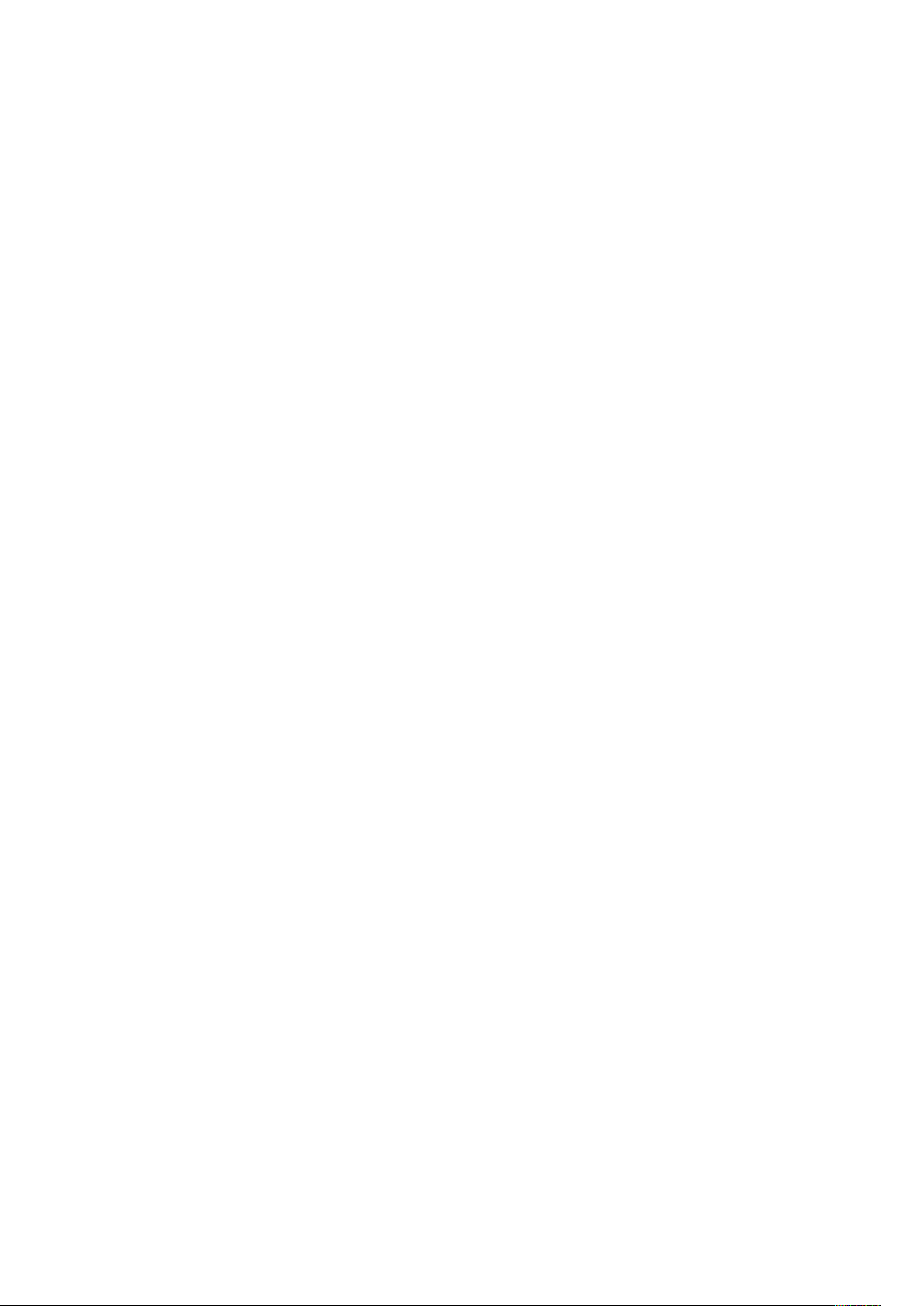
Tabla de contenido
Despeje de atascos de la acabadora en la posición 3c .............................................. 177
Despeje atascos de la acabadora en la posición 3d................................................... 178
Despeje de atascos de la acabadora en la posición 4................................................ 179
Despeje de atascos en la bandeja de folletos............................................................ 180
Copiadora/impresora Xerox®EC70 Color
Guía del usuario
7
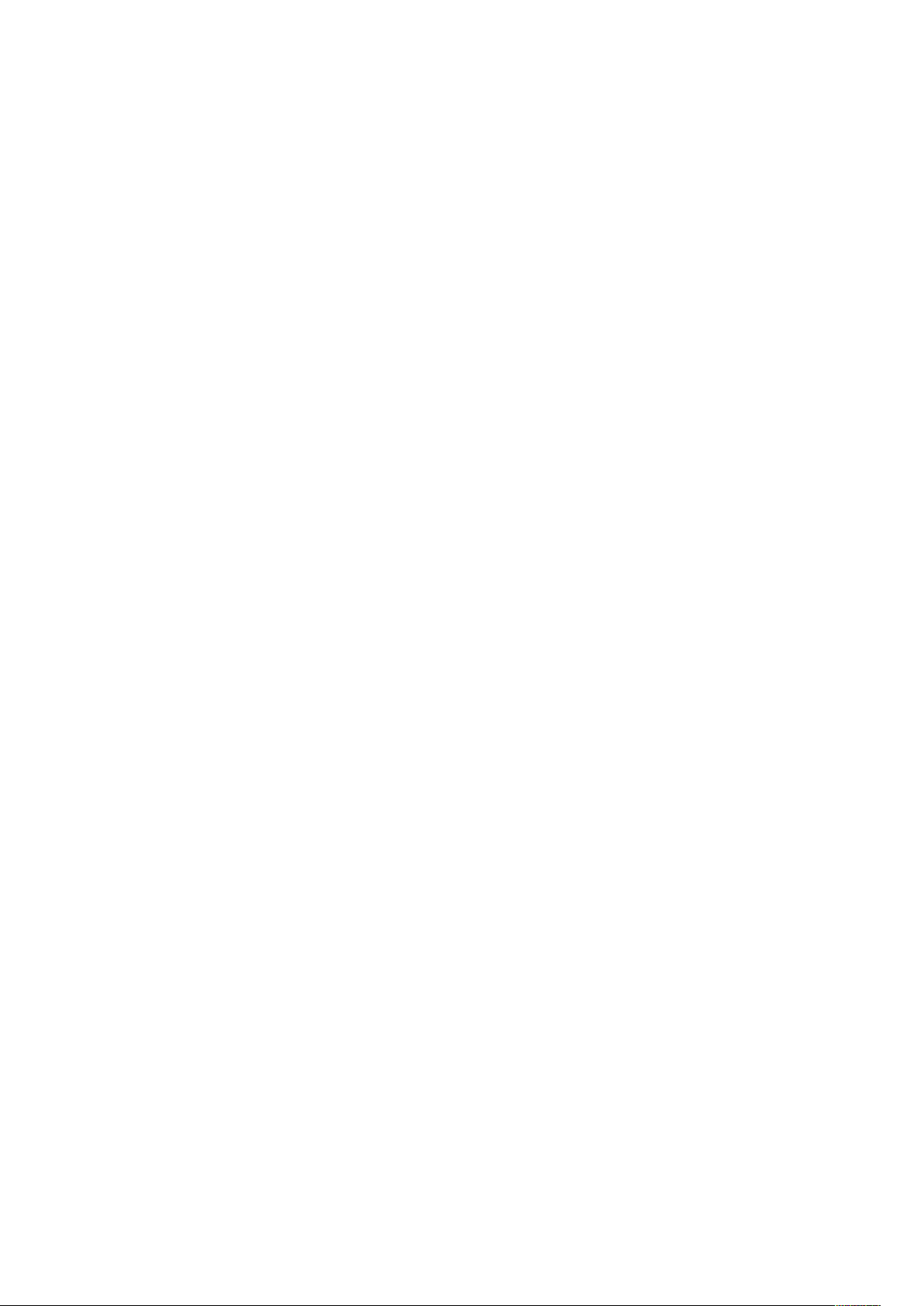
Tabla de contenido
8
Copiadora/impresora Xerox®EC70 Color
Guía del usuario
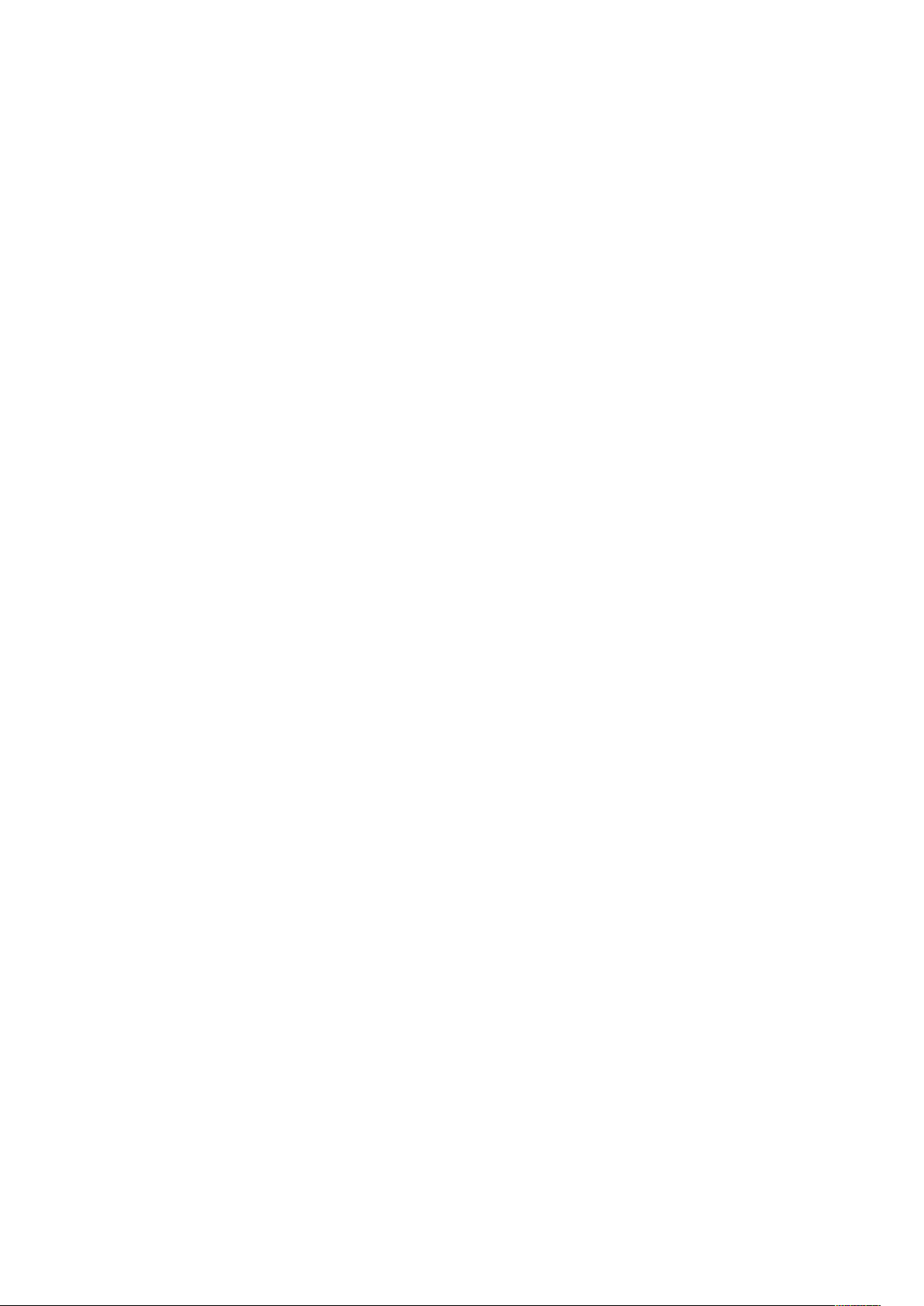
1
Seguridad
Este capítulo incluye:
• Avisos y seguridad................................................................................................................ 10
• Seguridad eléctrica............................................................................................................... 11
• Seguridad durante el funcionamiento................................................................................... 14
• Seguridad de mantenimiento ............................................................................................... 16
• Símbolos en la impresora...................................................................................................... 17
• Información de contacto sobre salud, seguridad y medio ambiente ...................................... 18
La impresora y los consumibles recomendados se han diseñado y probado para que cumplan estrictos requisitos de seguridad. Preste atención a la información siguiente para garantizar el funcionamiento seguro y continuo de la impresora Xerox
®
.
Copiadora/impresora Xerox®EC70 Color
Guía del usuario
9
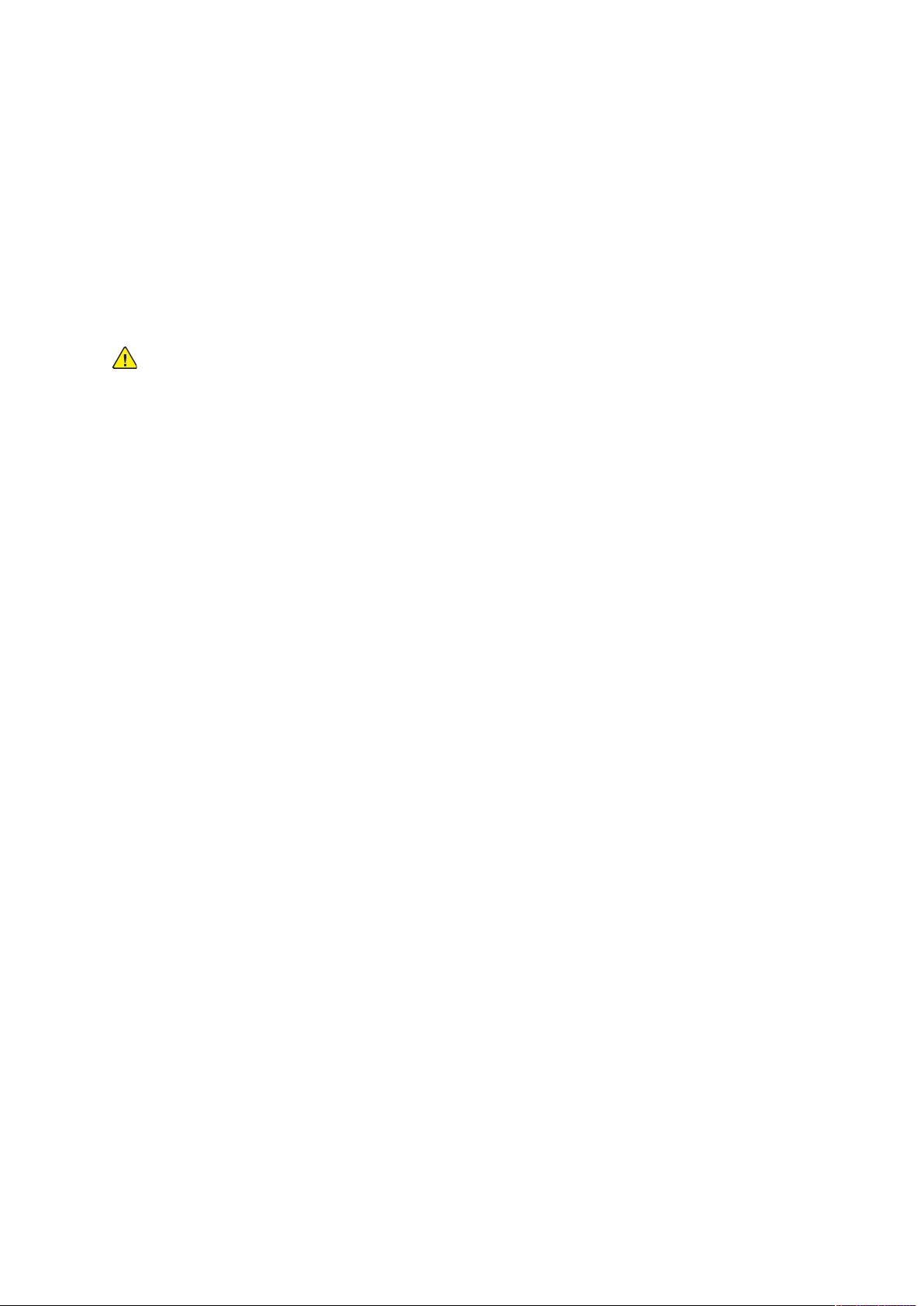
Seguridad
Avisos y seguridad
Para poder usar la impresora, lea detenidamente las siguientes instrucciones. Para garantizar el
uso seguro continuo de la impresora, consulte estas instrucciones.
La impresora y los consumibles de Xerox
requisitos de seguridad. Los requisitos de seguridad incluyen la evaluación y la certificación de organismos de seguridad, así como el cumplimiento de la normativa sobre electromagnetismo y medio ambiente.
®
se han diseñado y probado para que cumplan estrictos
Las pruebas de seguridad y medioambientales, así como el rendimiento de este producto, solo se
han comprobado usando materiales de Xerox
AVISO: Unauthorized alterations, which can include the addition of new functions or con-
nection of external devices, can affect the product certification. For details, contact your Xe-
®
rox
representative.
®
.
10
Copiadora/impresora Xerox®EC70 Color
Guía del usuario
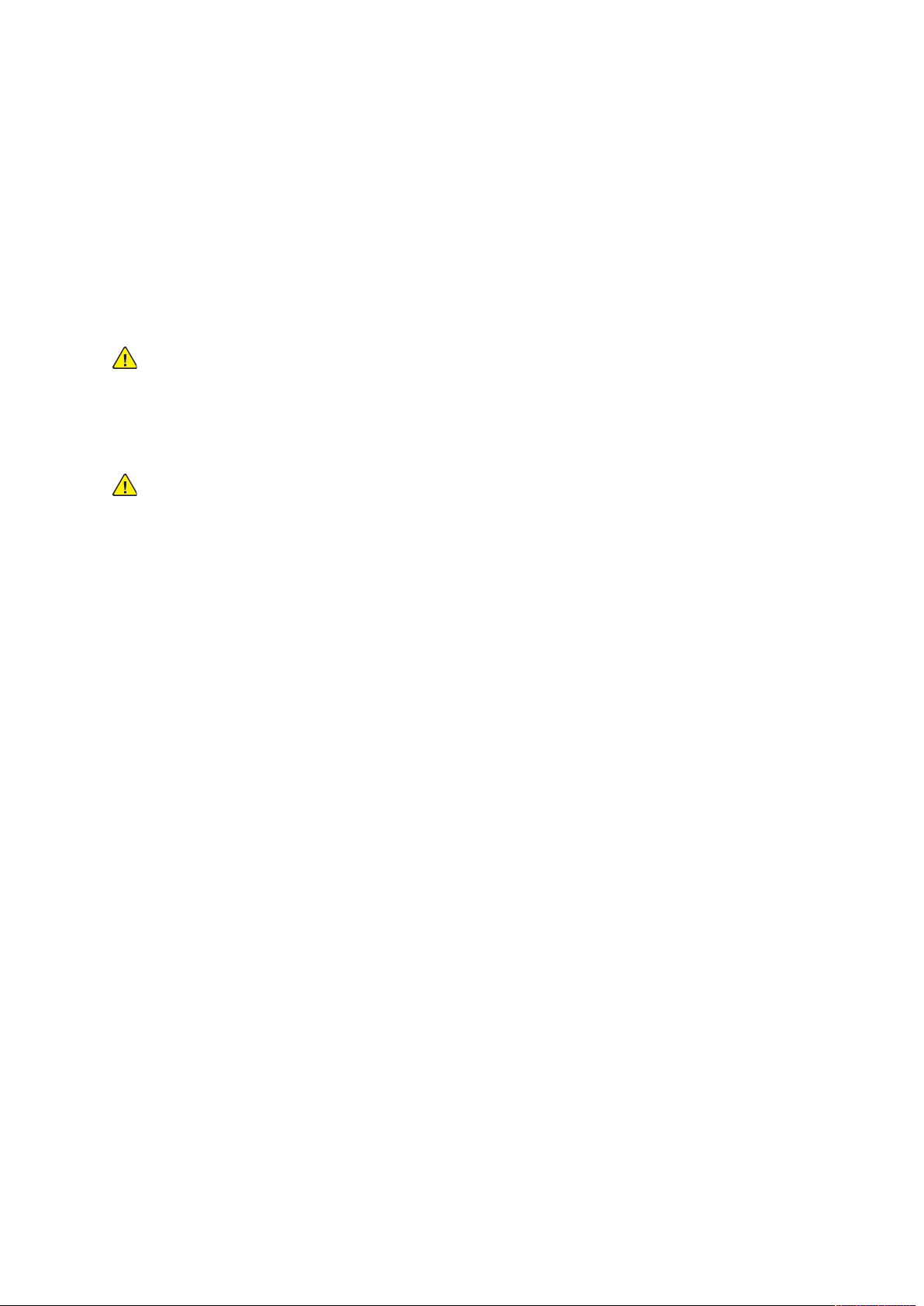
Seguridad
Seguridad eléctrica
Para poder usar la impresora, lea detenidamente las siguientes instrucciones. Para garantizar el
uso seguro continuo de la impresora, consulte estas instrucciones.
La impresora y los consumibles de Xerox
requisitos de seguridad. Estos incluyen la evaluación y la certificación de organismos de seguridad,
y el cumplimiento con las normas electromagnéticas y los estándares medioambientales
establecidos.
®
se han diseñado y probado para que cumplan estrictos
Las pruebas de seguridad y medioambientales, así como el rendimiento de este producto, solo se
han comprobado usando materiales de Xerox
AVISO: Cualquier alteración no autorizada, como la incorporación de nuevas funciones o la
conexión de dispositivos externos, puede afectar a la certificación del producto. Para obte-
ner más detalles, póngase en contacto con su representante de Xerox
®
.
®
.
NNoorrmmaass ggeenneerraalleess
AVISO:
• No coloque objetos en las ranuras o aberturas de la impresora. Si toca algún punto con
carga eléctrica o si entra en cortocircuito con alguna pieza, podría producirse un
incendio o una descarga eléctrica.
• No quite las cubiertas o dispositivos de seguridad que están sujetos con tornillos, a
menos que instale algún equipo opcional y se haya indicado que lo haga. Apague la
impresora cuando realice estas instalaciones. Desconecte el cable de alimentación para
retirar las cubiertas y los dispositivos de seguridad al instalar algún equipo opcional. A
excepción de las opciones instalables por el usuario, los componentes que se encuentran
detrás de dichas cubiertas no requieren ningún tipo de mantenimiento o servicio por
parte del usuario.
Las situaciones siguientes representan un riesgo para su seguridad:
• El cable de alimentación está dañado o deshilachado.
• Se derrama líquido en la impresora.
• La impresora se moja.
• Sale humo de la impresora o la superficie está excepcionalmente caliente.
• La impresora produce olores o ruidos inusuales.
• La impresora provoca la activación de un disyuntor, un fusor u otro dispositivo de seguridad.
Si se produce alguna de estas condiciones:
1. Apague la impresora inmediatamente.
2. Desconecte el cable de alimentación de la toma eléctrica.
3. Llame a un técnico de servicio autorizado.
CCaabbllee ddee aalliimmeennttaacciióónn
Use el cable de alimentación suministrado con la impresora.
• Enchufe el cable de alimentación directamente en una toma eléctrica con protección a tierra.
Asegúrese de que los extremos del cable están bien enchufados. Si no sabe si la toma eléctrica
tiene descarga a tierra, pida a un electricista que lo verifique.
Copiadora/impresora Xerox
Guía del usuario
®
EC70 Color
11
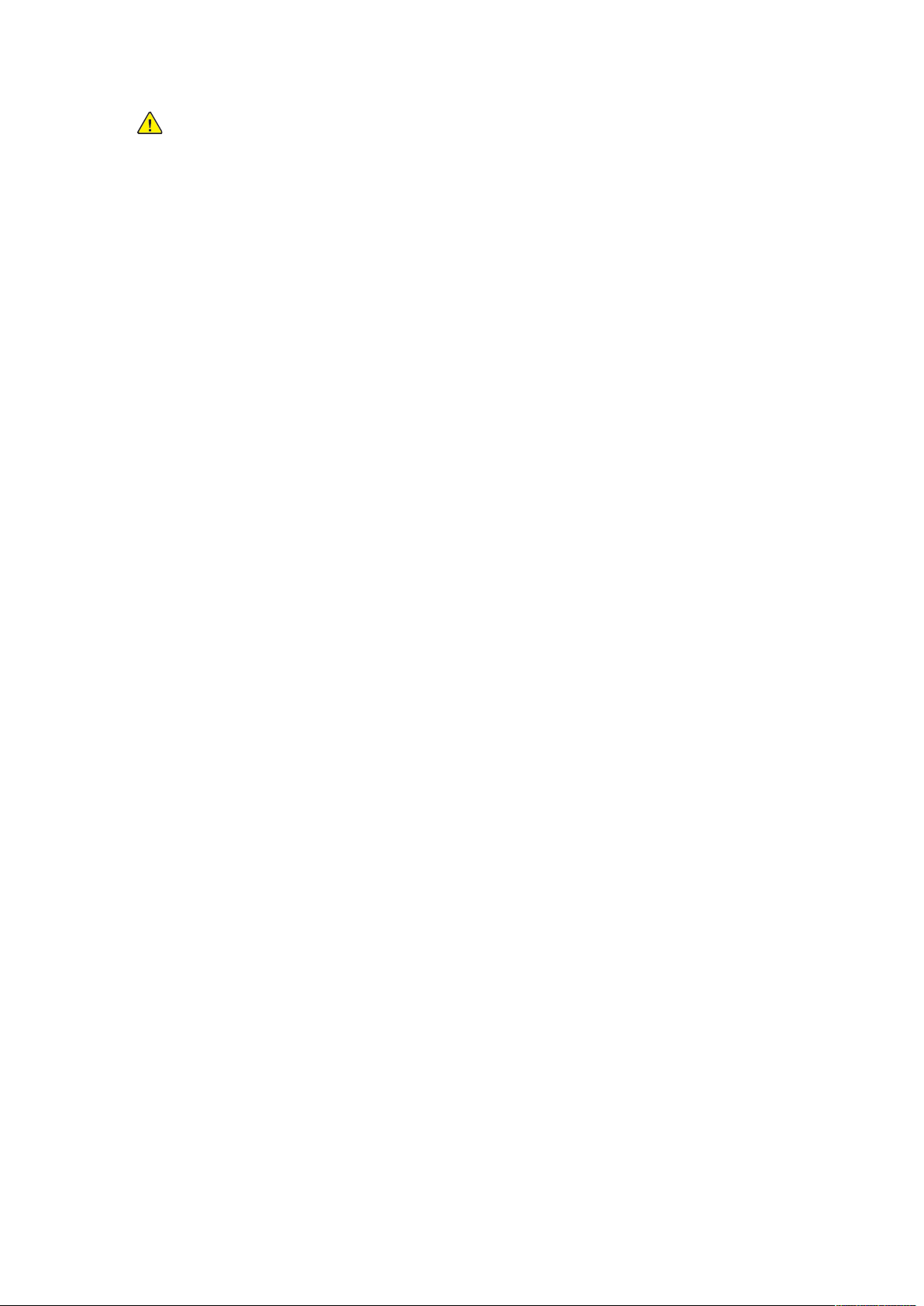
Seguridad
AVISO: Para evitar el riesgo de fuego o descarga eléctrica, no utilice cables
alargadores, regletas multienchufe ni enchufes sueltos durante más de 90 días. Si
no se puede instalar una toma de corriente de salida permanente, utilice solo un
cable alargador montado en fábrica del calibre adecuado para cada impresora o
equipo multifunción. Respete siempre las normativas eléctricas locales y nacionales
aplicables relativas a construcción e incendios en cuanto a longitud de cables,
tamaño de conductores, tierra de protección y seguridad.
• No utilice un enchufe adaptador a tierra para conectar la impresora a una toma eléctrica que
no tenga un terminal de conexión a tierra.
• Compruebe que la impresora está enchufada a una toma eléctrica que proporcione el voltaje
adecuado. Si fuese necesario, revise las especificaciones eléctricas de la impresora con un
electricista.
• No coloque la impresora en un lugar en el que se pueda pisar el cable de alimentación
eléctrica.
• No coloque objetos sobre el cable de alimentación eléctrica.
• No conecte ni desconecte el cable de alimentación cuando el interruptor de alimentación esté
en la posición de encendido (ON).
• Si el cable de alimentación se gasta o deshilacha, sustitúyalo.
• Para evitar la posibilidad de una descarga eléctrica y de daños en el cable, utilice el enchufe
para desconectar el cable de alimentación.
El cable de alimentación se conecta a la impresora mediante un enchufe en la parte posterior. Si
es necesario desconectar por completo la alimentación eléctrica de la impresora, desenchufe el
cable de alimentación de la toma eléctrica.
AAppaaggaaddoo ddee eemmeerrggeenncciiaa
Si se produce alguna de las siguientes condiciones, apague la impresora inmediatamente y
desconecte el cable de alimentación de la toma eléctrica. Para corregir esos problemas:
• El equipo produce olores o ruidos inusuales.
• El cable de alimentación está dañado o raído.
• Se activa un disyuntor, un fusor u otro dispositivo de seguridad.
• Se derrama líquido en la impresora.
• La impresora se moja.
• Alguna pieza de la impresora está dañada.
Póngase en contacto con un representante autorizado de servicio de Xerox.
SSuummiinniissttrroo eellééccttrriiccoo
La alimentación eléctrica del dispositivo cumple los requisitos establecidos en la placa de datos de
la parte posterior del dispositivo. Si no sabe si el suministro eléctrico cumple con los requisitos,
consulte al proveedor de energía eléctrica de su localidad o a un electricista autorizado.
12
Copiadora/impresora Xerox®EC70 Color
Guía del usuario
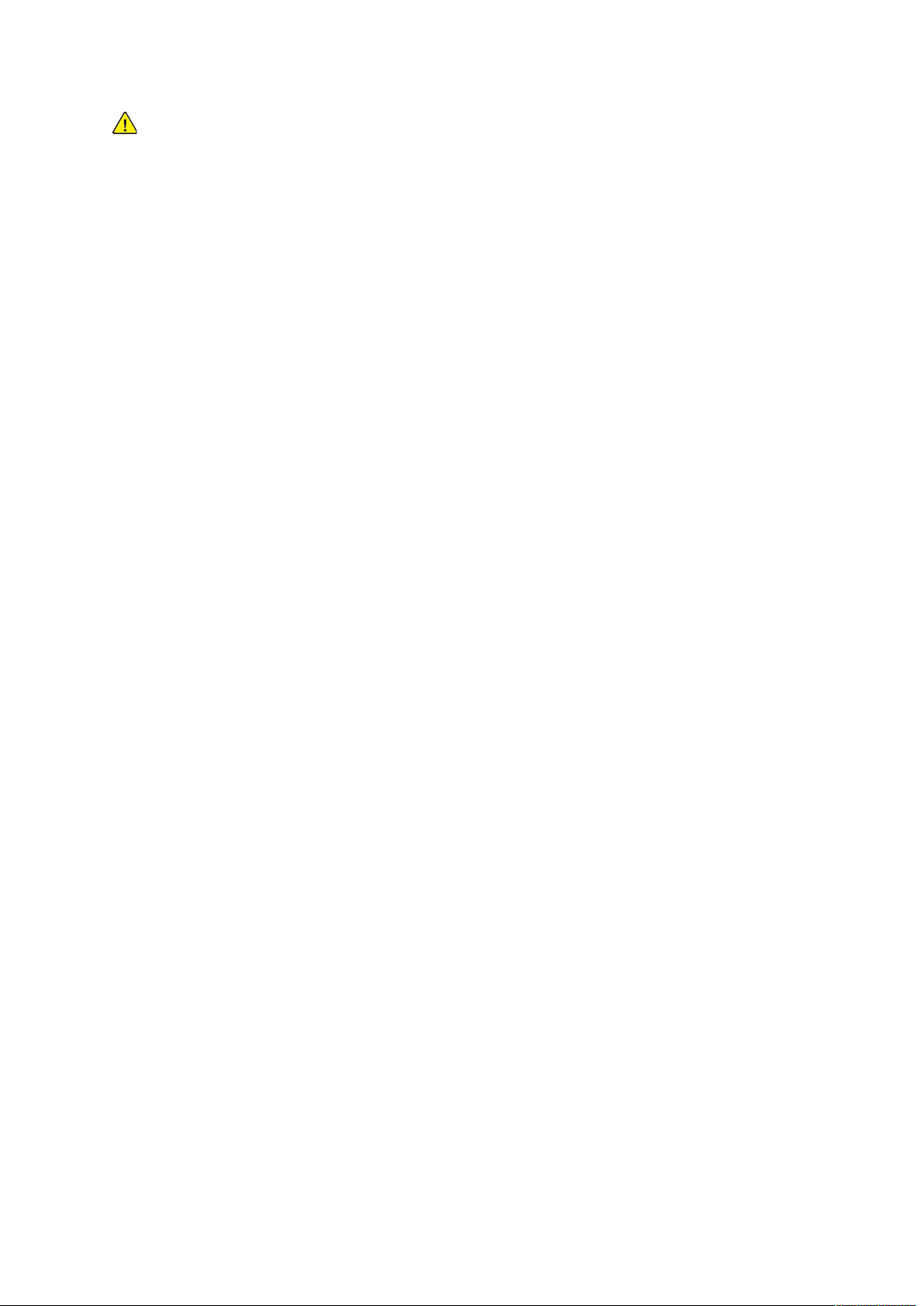
Seguridad
AVISO: El dispositivo se conecta a un circuito con toma a tierra. El dispositivo incorpora un
enchufe con descarga a tierra que se puede conectar en una toma eléctrica con descarga a
tierra. El enchufe del cable de alimentación eléctrica se puede conectar a una toma
eléctrica con descarga a tierra. El diseño del cable de alimentación eléctrica es una medida
de seguridad. Si no puede insertar el enchufe del cable de alimentación eléctrica en la toma
eléctrica, consulte al proveedor de energía eléctrica de su localidad o a un electricista
autorizado. Conecte siempre el dispositivo a una toma eléctrica con protección a tierra
adecuada.
Copiadora/impresora Xerox
Guía del usuario
®
EC70 Color
13
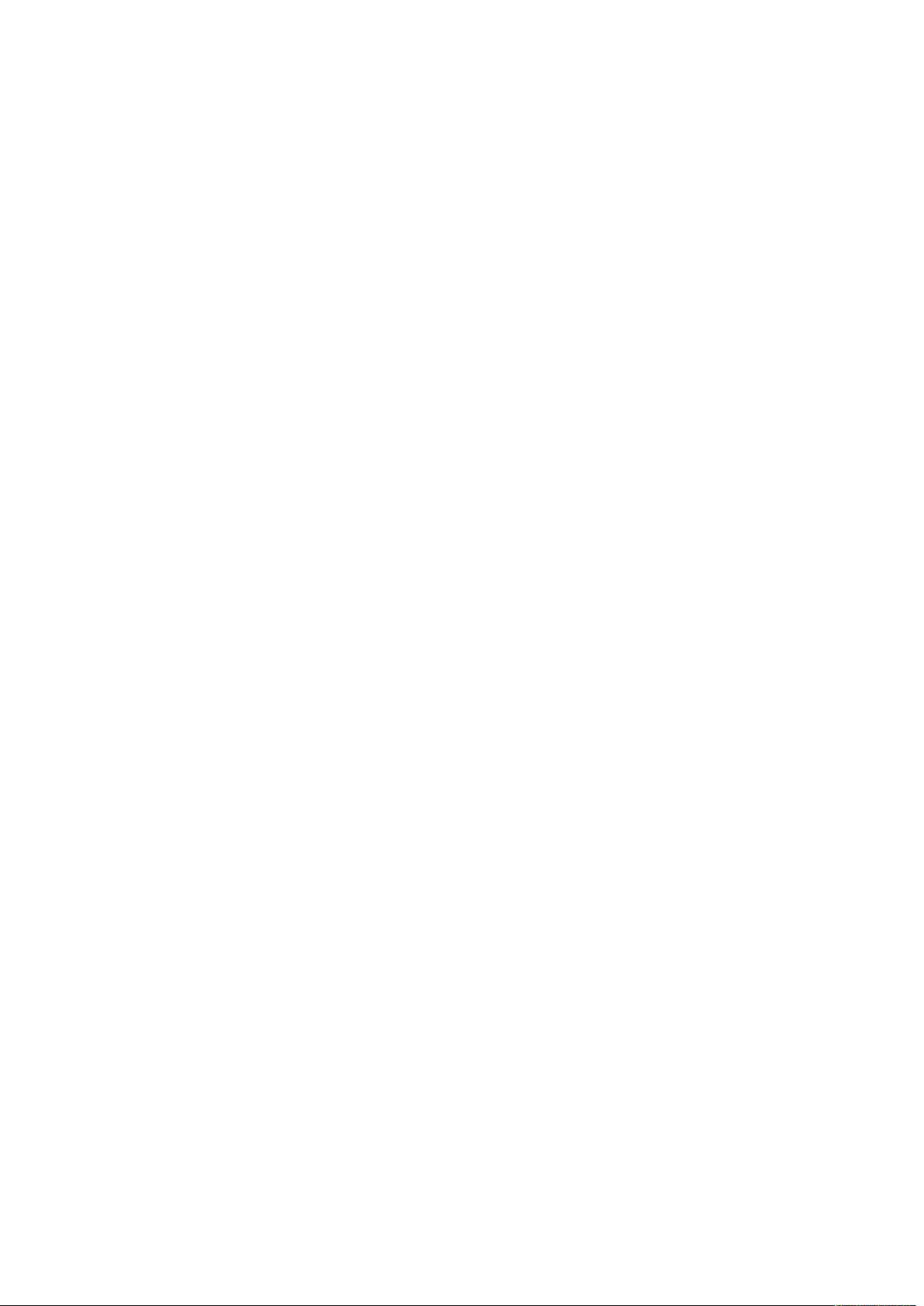
Seguridad
Seguridad durante el funcionamiento
La impresora y los consumibles se han diseñado y probado para que cumplan estrictos requisitos
de seguridad. Estos incluyen el examen y la aprobación de organismos de seguridad, así como el
cumplimiento de las normas medioambientales vigentes.
Si presta atención a las siguientes normas de seguridad, contribuirá a que la impresora funcione
continuamente de forma segura.
DDiirreeccttrriicceess ddee ffuunncciioonnaammiieennttoo
• Mientras la impresora está imprimiendo, no extraiga la bandeja de origen del papel,
seleccionada desde el controlador de impresión o el panel de control.
• No abra las puertas mientras la impresora esté imprimiendo.
• No mueva la impresora cuando está imprimiendo.
• Mantenga las manos, el cabello, la corbata y demás objetos similares lejos de la salida y los
rodillos de alimentación.
• Las cubiertas que precisan el uso de herramientas para abrirse protegen las zonas de la
impresora que pueden suponer un riesgo para la integridad física. No quite las cubiertas de
protección.
• Asegúrese de que la cubierta posterior derecha está instalada. Abra la cubierta cuando
conecte un cable de interfaz.
EEmmiissiióónn ddee oozzoonnoo
Esta impresora produce ozono durante su funcionamiento normal. La cantidad de ozono
producido depende del volumen de copias. El ozono es más pesado que el aire y no se produce en
cantidades lo suficientemente grandes como para perjudicar a las personas. Instale la impresora
en una habitación bien ventilada.
Para obtener más información en EE. UU. o Canadá, vaya a www.xerox.com/environment.
UUbbiiccaacciióónn ddee llaa iimmpprreessoorraa
• Coloque la impresora en una superficie nivelada y sólida, sin vibraciones, capaz de resistir el
peso de la impresora. Para conocer el peso para la configuración de la impresora, consulte
Especificaciones físicas.
• No bloquee ni tape las ranuras o aberturas de la impresora. Estas aberturas tienen como
función ventilar la impresora y evitar que se caliente en exceso.
• Coloque la impresora en un lugar donde haya espacio suficiente para su correcto
funcionamiento y mantenimiento.
• Coloque la impresora en un lugar sin polvo.
• No almacene ni utilice la impresora en un lugar caluroso, frío o húmedo.
• No coloque la impresora cerca de una fuente de calor.
• Para evitar dañar los componentes sensibles a la luz, no exponga la impresora a la luz directa
del sol.
• No coloque la impresora en un lugar donde esté expuesta directamente a la corriente de aire
frío de un aparato de aire acondicionado.
• No coloque la impresora en lugares que puedan sufrir vibraciones.
14
Copiadora/impresora Xerox®EC70 Color
Guía del usuario
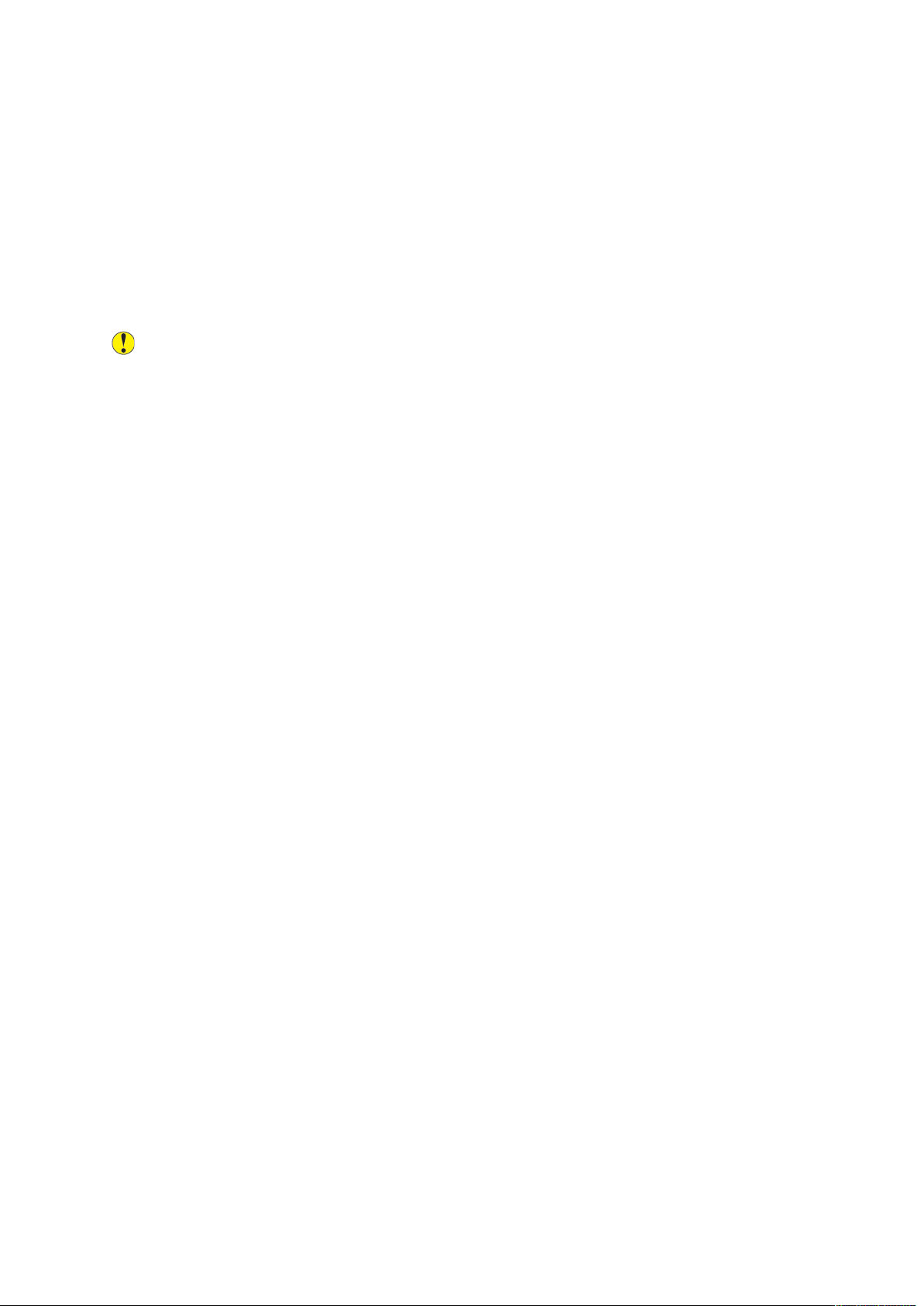
Seguridad
CCoonnssuummiibblleess ddee llaa iimmpprreessoorraa
• Almacene los suministros según las instrucciones en el paquete o en el contenedor.
• Mantenga los suministros fuera del alcance de los niños.
• Jamás arroje tóner, cartuchos de impresión o de cilindro o recipientes de tóner al fuego.
• Evite el contacto con la piel o los ojos al manipular los consumibles. El contacto con los ojos
pude causar irritaciones e inflamaciones.
• No intente desmontar los suministros, ya que podría incrementar el riesgo de contacto con la
piel o los ojos.
Precaución: No se recomienda el uso de consumibles que no sean de Xerox. La garantía y el
acuerdo de servicio de Xerox no cubren los daños, el mal funcionamiento ni la disminución
del rendimiento ocasionados por el uso de consumibles que no son originales de Xerox o el
uso de consumibles Xerox que no son específicos para esta impresora.
UUssoo ddee aassppiirraaddoorraa ppaarraa ddeerrrraammeess ddee ttóónneerr
Utilice un cepillo o un paño húmedo para limpiar los derrames de tóner. Para minimizar la
generación de partículas de polvo, barra o limpie despacio. Evite usar una aspiradora. Si debe usar
una aspiradora, asegúrese de que la unidad esté diseñada para contener polvos combustibles.
Asegúrese de que la aspiradora incluya un motor a prueba de explosiones y una manguera no
conductora.
Copiadora/impresora Xerox
Guía del usuario
®
EC70 Color
15
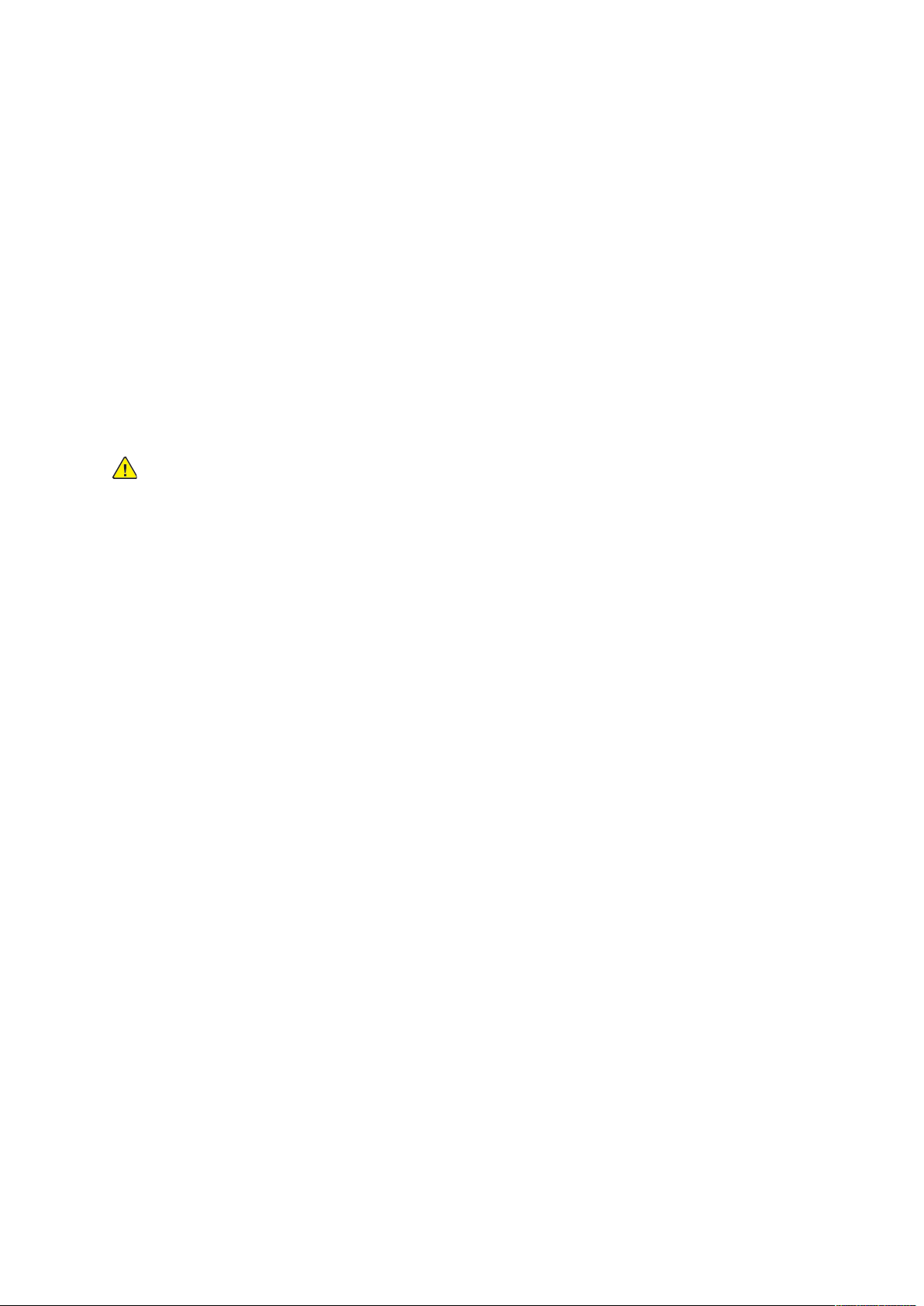
Seguridad
Seguridad de mantenimiento
La impresora y los consumibles de Xerox®se han diseñado y probado para que cumplan estrictos
requisitos de seguridad. Los requisitos de seguridad incluyen la evaluación y la certificación de organismos de seguridad, así como el cumplimiento de la normativa sobre electromagnetismo y medio ambiente. Consulte estas instrucciones para garantizar el funcionamiento seguro y continuo
de la impresora. Para obtener más detalles, póngase en contacto con su representante de Xerox
• Siga todas las advertencias y las instrucciones marcadas o suministradas con el producto, las
opciones y los consumibles.
• No realice ningún procedimiento de mantenimiento que no esté descrito en la documentación
que acompaña a la impresora.
®
.
• Siempre tenga sumo cuidado cuando mueva o cambie de ubicación la impresora. Póngase en
contacto con un representante de Xerox
impresora.
• Jamás arroje tóner, cartuchos de impresión o de cilindro o recipientes de tóner al fuego.
AVISO: Antes de limpiar la impresora, desenchúfela.
No utilice limpiadores en aerosol. Los limpiadores en aerosol pueden provocar explosiones o
incendios cuando se usan con equipos electromecánicos.
Las superficies metálicas del área del fusor están calientes. Para evitar lesiones personales,
tenga precaución.
No trate de quitar papel atascado en lugares muy profundos del producto. Desenchufe el
producto rápidamente y póngase en contacto con su representante local de Xerox
No ejerza demasiada fuerza sobre el cristal de exposición.
No anule dispositivos de bloqueo eléctricos o mecánicos.
®
para coordinar el cambio de ubicación de la
®
.
16
Copiadora/impresora Xerox®EC70 Color
Guía del usuario
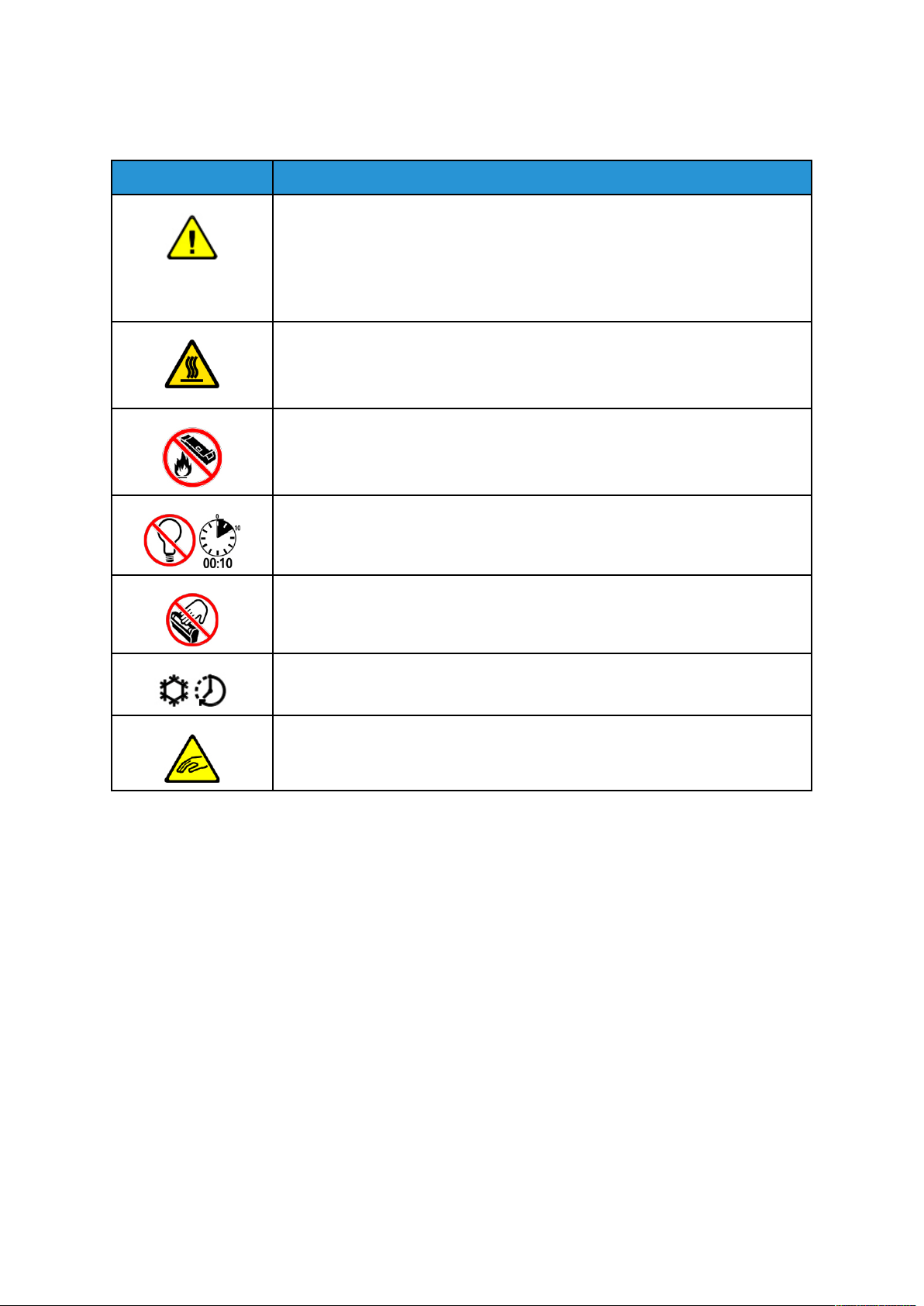
Símbolos en la impresora
Seguridad
Símbolo
Descripción
ADVERTENCIA o PRECAUCIÓN:
Ignorar esta advertencia puede ocasionar lesiones graves o incluso la muerte.
Para evitar lesiones personales, tenga precaución.
Para evitar daños a la propiedad, tenga precaución.
ADVERTENCIA:
Superficie caliente sobre la impresora o en su interior. Para evitar lesiones perso-
nales, tenga precaución.
No incinere el depósito de residuos.
No exponga a la luz durante más de 10 minutos el cartucho de cilindro.
No toque el cartucho de cilindro.
Superficie caliente. Espere el tiempo indicado antes de la manipulación.
ADVERTENCIA:
Piezas móviles. Para evitar lesiones personales, tenga precaución.
Para consultar la lista completa de los símbolos de la impresora, acceda a www.xerox.com/
support.
Copiadora/impresora Xerox
Guía del usuario
®
EC70 Color
17
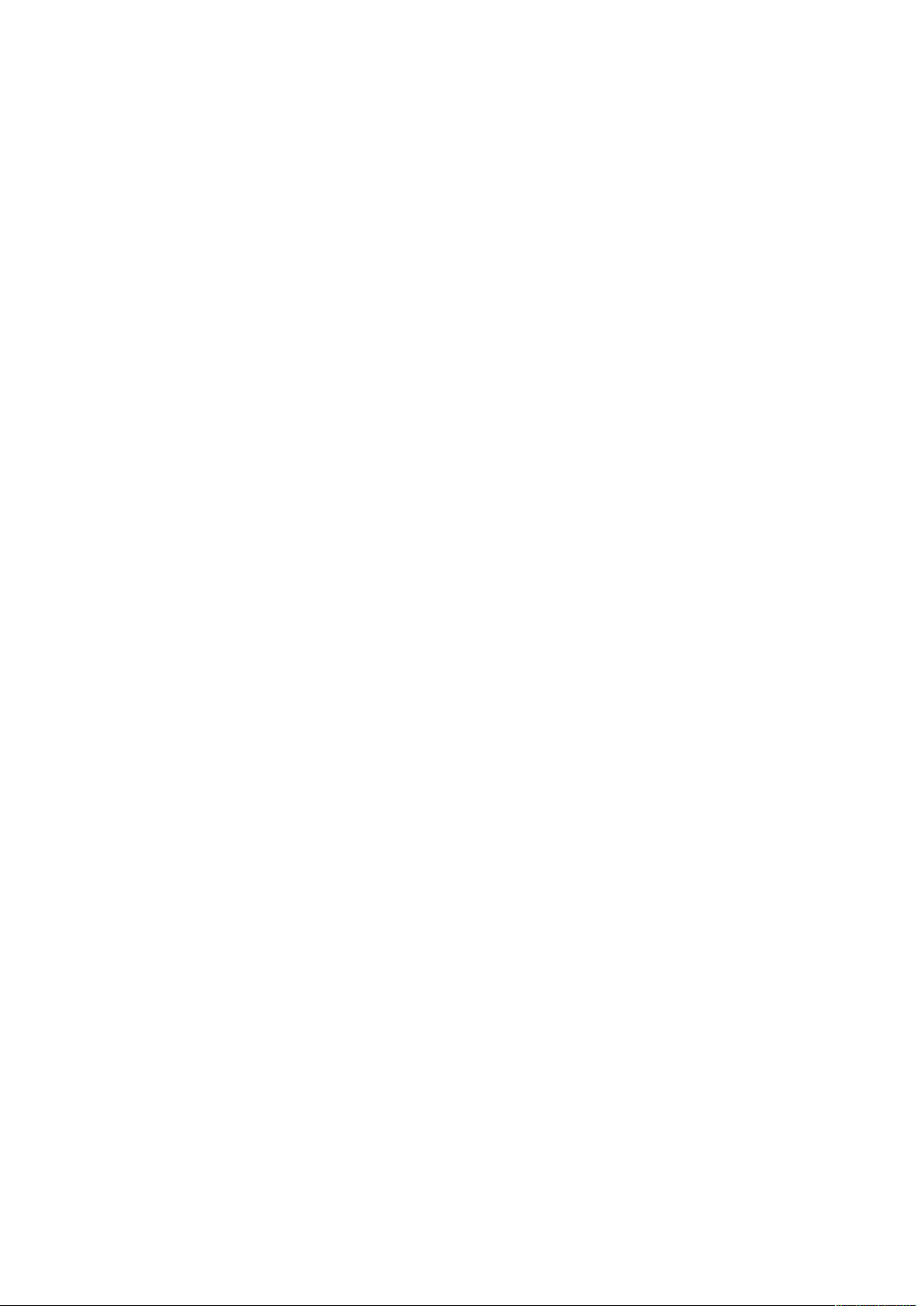
Seguridad
Información de contacto sobre salud, seguridad y medio ambiente
Para obtener más información sobre Seguridad, higiene y medio ambiente relacionada con este
producto y los consumibles de Xerox, diríjase a: EE. UU. y Canadá: 1-800-ASK-XEROX (1-800-275-
9376)
Para obtener información de seguridad del producto en EE. UU. y Canadá, vaya a www.xerox.com/
environment.
18
Copiadora/impresora Xerox®EC70 Color
Guía del usuario
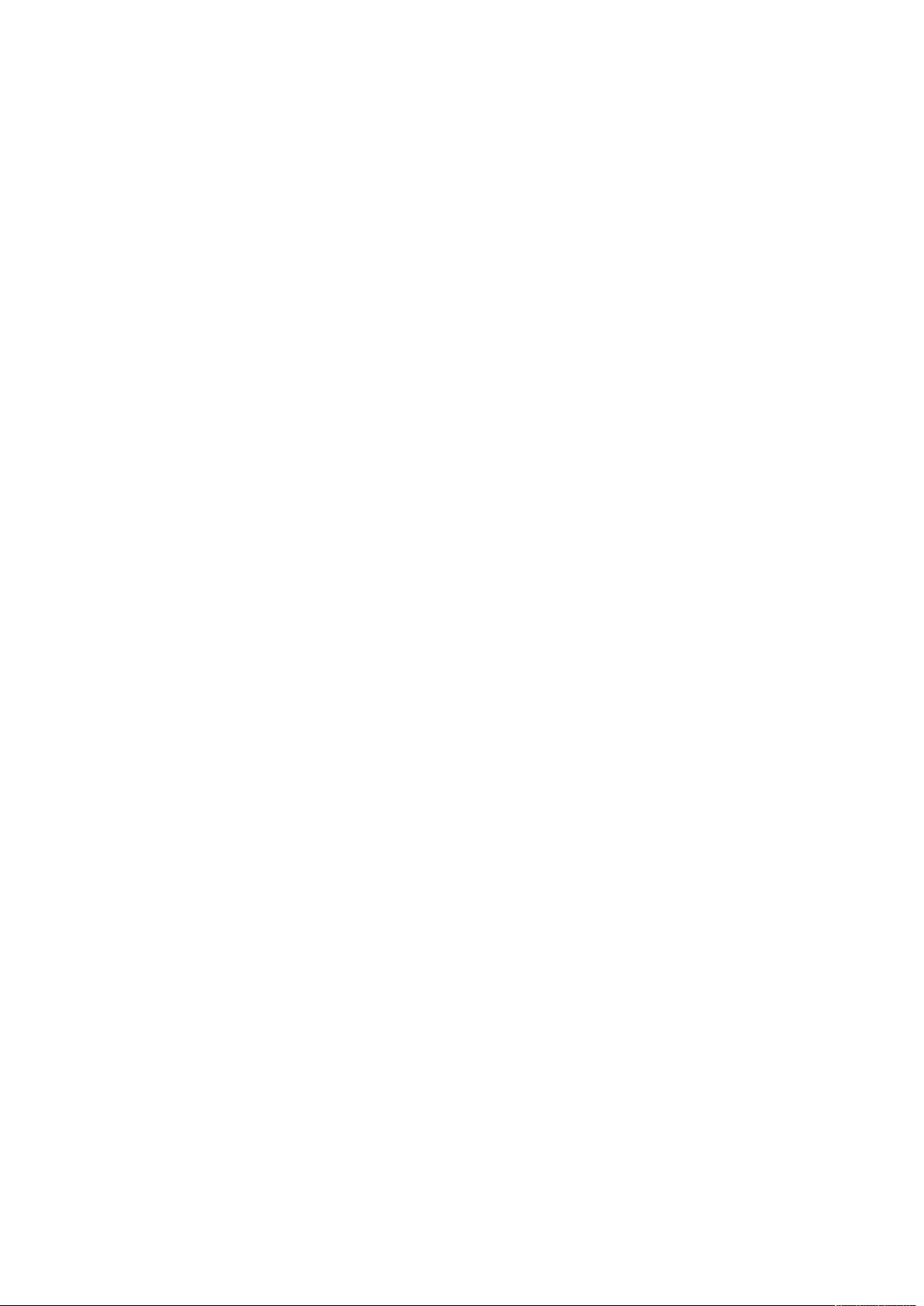
2
Para comenzar
Este capítulo incluye:
• Piezas de la impresora .......................................................................................................... 20
• Información de la impresora................................................................................................. 25
• Dispositivos opcionales......................................................................................................... 26
• Instalación y configuración .................................................................................................. 29
• Cómo obtener información adicional.................................................................................... 37
Copiadora/impresora Xerox®EC70 Color
Guía del usuario
19

Para comenzar
Piezas de la impresora
VViissttaa ffrroonnttaall
1. Panel de control
2. Puerto USB
3. Lápiz óptico
4. Bandeja 5 (especial)
5. Bandejas de papel 1–4
6. Alimentador automático de documentos
a doble cara
7. Botón de encendido/apagado
8. Cubierta frontal
9. Interruptor de alimentación principal
(situado detrás de la cubierta frontal)
20
Copiadora/impresora Xerox®EC70 Color
Guía del usuario
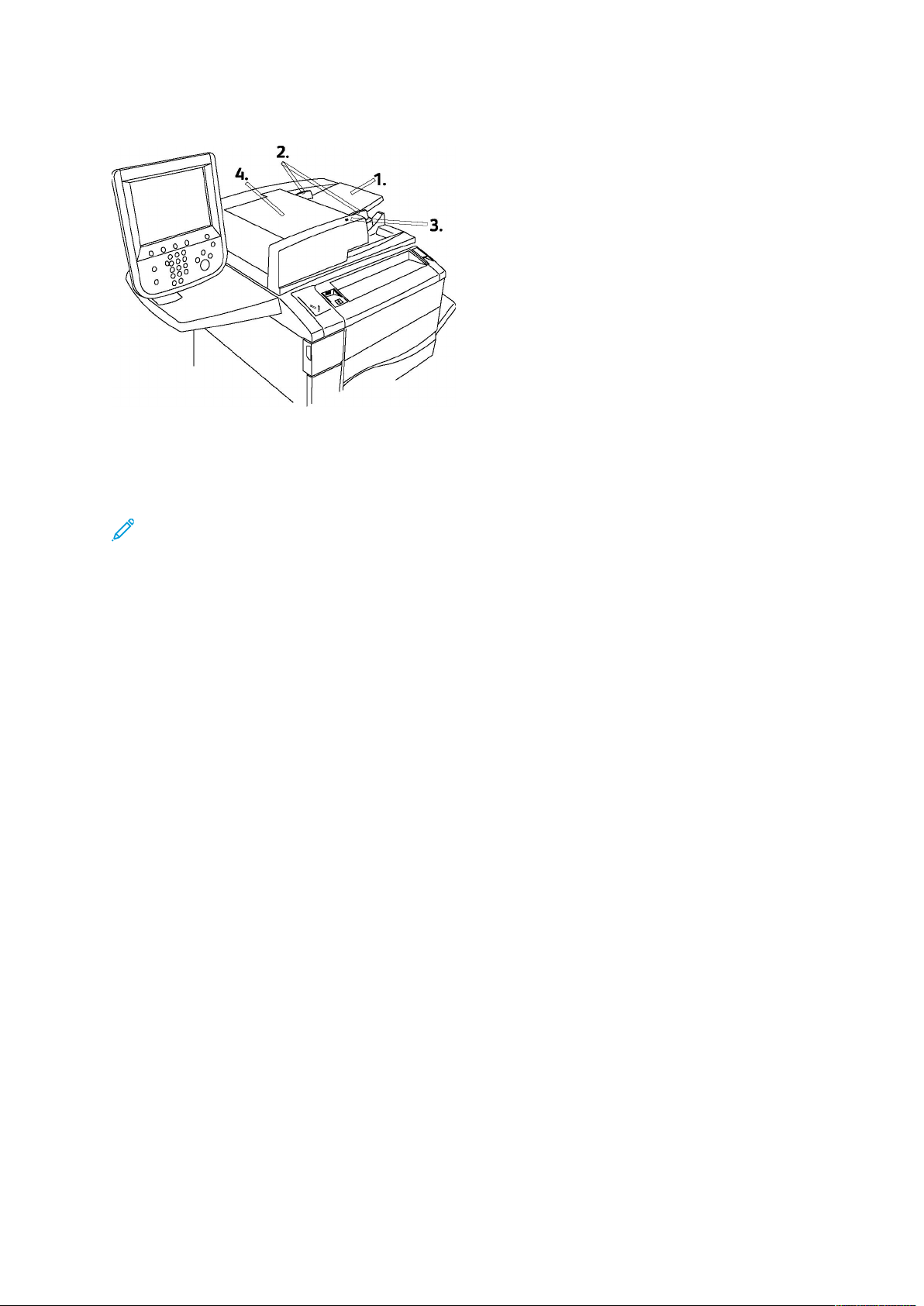
AAlliimmeennttaaddoorr aauuttoommááttiiccoo ddee ddooccuummeennttooss
Para comenzar
1. Bandeja del alimentador automático de
documentos
2. Guías del documento
Nota: El cristal de exposición se encuentra debajo de la cubierta superior y se utiliza para
escanear, enviar por fax y copiar documentos. Se emplea para páginas sueltas o al utilizar
papel que no se puede procesar con el alimentador automático de documentos.
3. Indicador de confirmación
4. Cubierta superior
BBaannddeejjaass ddee ppaappeell
Para conocer más opciones de alimentación, consulte Dispositivos de alimentación.
BBaannddeejjaass ddee ppaappeell 11 yy 22
Las bandejas 1 y 2 son idénticas. Cada bandeja tiene capacidad para 520 hojas de papel de 75 g/
2
m
. El operador extrae las bandejas para cargar el papel. Las bandejas admiten gramajes de papel
de 64–300 g/m
los tamaños de papel comprendidos entre 182 x 140– 330 x 488 mm (7.2 x 5.5– 13 x 19.2 pulg.).
Se puede utilizar todo tipo de papel, por ejemplo, papel con formato o con membrete, a excepción
de sobres. Puede colocar el papel para alimentación por el borde largo o por el borde corto, en
vertical u horizontal.
2
(papel bond de 18 lb a cubiertas de 80 lb) y son plenamente ajustables a todos
BBaannddeejjaass ddee ppaappeell 33 yy 44
La bandeja 3 admite un máximo de 870 hojas de papel A4 (8.5 x 11 pulg.).
La bandeja 4 admite un máximo de 1140 hojas de papel A4 (8.5 x 11 pulg.).
BBaannddeejjaa 55 ((eessppeecciiaall))
La bandeja 5 (especial) es una bandeja de papel situada en el lado izquierdo de la máquina y
puede estar plegada cuando no se utiliza. Esta bandeja admite todos los tipos de papel en un
rango de tamaños entre 182 x 140–330 x 488 mm (7.2 x 5.5–13 x 19.2 pulg.). La bandeja 5
(especial) tiene una capacidad aproximada de 250 hojas de papel bond de 20 lb. (75 g/m
altura de pila máxima de 0.4.
®
Copiadora/impresora Xerox
EC70 Color
Guía del usuario
2
) o una
21
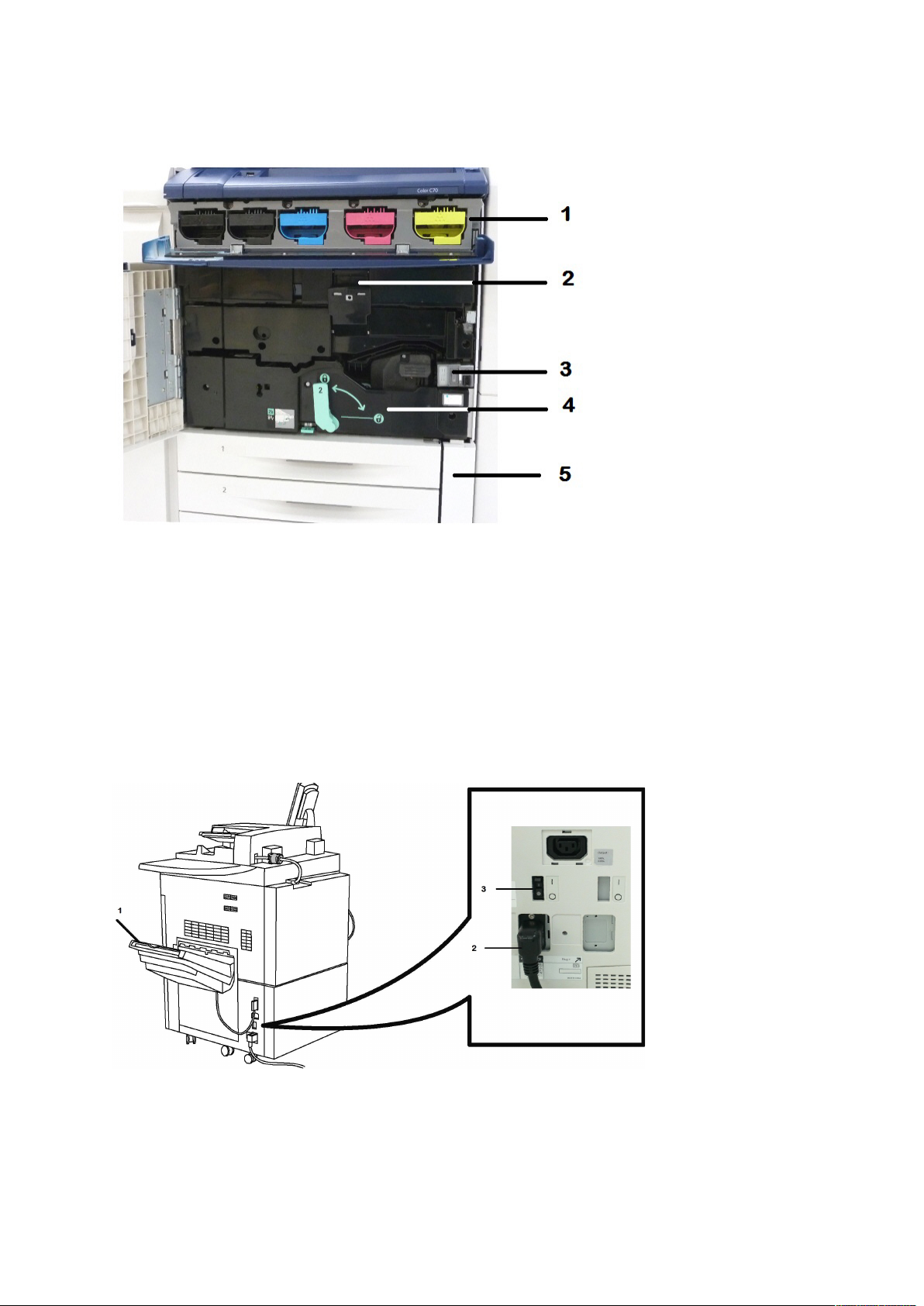
Para comenzar
CCoommppoonneenntteess iinntteerrnnooss
1. Cartuchos de tóner
2. Cartuchos de cilindro
3. Interruptor de alimentación principal
El interruptor de alimentación principal es uno de los tres botones o interruptores de alimentación
para encender la máquina. Para obtener información sobre la forma de iniciar la máquina,
consulte Encendido de la impresora.
4. Unidad del fusor
5. Contenedor de residuos de tóner
VViissttaa ppoosstteerriioorr
1. Bandeja de salida
2. Cable de alimentación
22
Copiadora/impresora Xerox®EC70 Color
Guía del usuario
3. Interruptor con detección de falla a
tierra

Para comenzar
PPaanneell ddee ccoonnttrrooll
El panel de control contiene una pantalla táctil, los botones de las funciones principales, un
teclado y los botones de funciones.
1. Pantalla táctil: Permite seleccionar todas las funciones de programación disponibles. La
pantalla táctil muestra los procedimientos para la solución de errores e información general
del equipo.
2. Base de servicios: Permite acceder a la pantalla inicial todos los servicios, donde pueden verse
y programarse todas las funciones que están instaladas en la máquina, por ejemplo, copia y
fax.
3. Servicios: Le permite acceder a la última pantalla de servicio a la que se accedió.
4. Estado del trab.: Permite visualizar la información de los trabajos en curso en la pantalla táctil.
5. Estado de la máquina: Muestra el estado actual del equipo en la pantalla táctil.
6. Iniciar/Cerrar sesión: Permite acceder, mediante una clave, al menú de administración del
sistema utilizado para ajustar los valores prefijados de la máquina.
7. Botón Ahorro de energía: Si se selecciona la opción Ahorro de energía, la máquina pasa
inmediatamente al modo de ahorro de energía. Si hay trabajos en la cola, aparecerá una
segunda ventana emergente.
8. Borrar todo: Si se pulsa una vez este botón, se restablecen los valores prefijados y se muestra
la primera pantalla de la función principal actual. Si se pulsa dos veces el botón, se restablecen
todas las funciones con los valores prefijados de la máquina.
9. Detener: Detiene temporalmente el trabajo actual. Siga las indicaciones del mensaje para
cancelar o reanudar el trabajo.
10. Comenzar: Inicia el trabajo.
11. Interrumpir: Detiene temporalmente el trabajo en curso para ejecutar un trabajo más
urgente.
12. Botones del teclado: Se utilizan para escribir letras o números cuando hay que introducir
valores o claves.
13. Idioma: Se utiliza para cambiar el idioma de la pantalla táctil y las opciones del teclado.
14. Ayuda: Accede al sistema de ayuda en línea.
Copiadora/impresora Xerox
®
EC70 Color
Guía del usuario
23
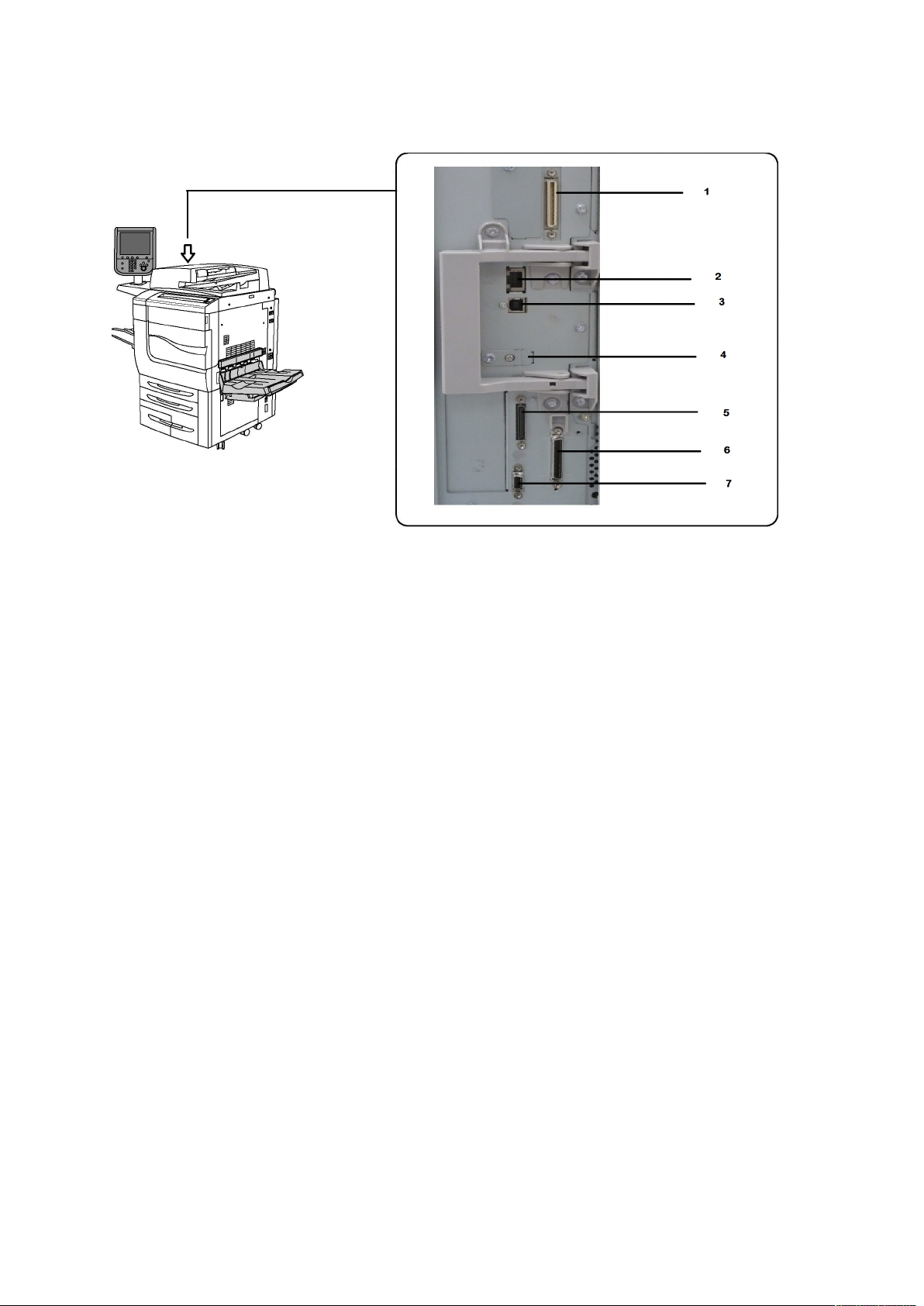
Para comenzar
OOppcciióónn ddee ccoonneexxiióónn tteelleeffóónniiccaa yy ddee ffaaxx
1. Circuito de conmutación de selección de
vídeo del servidor de impresión digital
(DFE VSEL)
2. Conexión Ethernet
3. Conexión de A a D
4. Conexión del fax (puerto tapado si no se
ha adquirido la opción de fax)
5. Conexión del panel de control
6. Conexión DADF
7. Conexión de interfaz de otro fabricante
24
Copiadora/impresora Xerox®EC70 Color
Guía del usuario
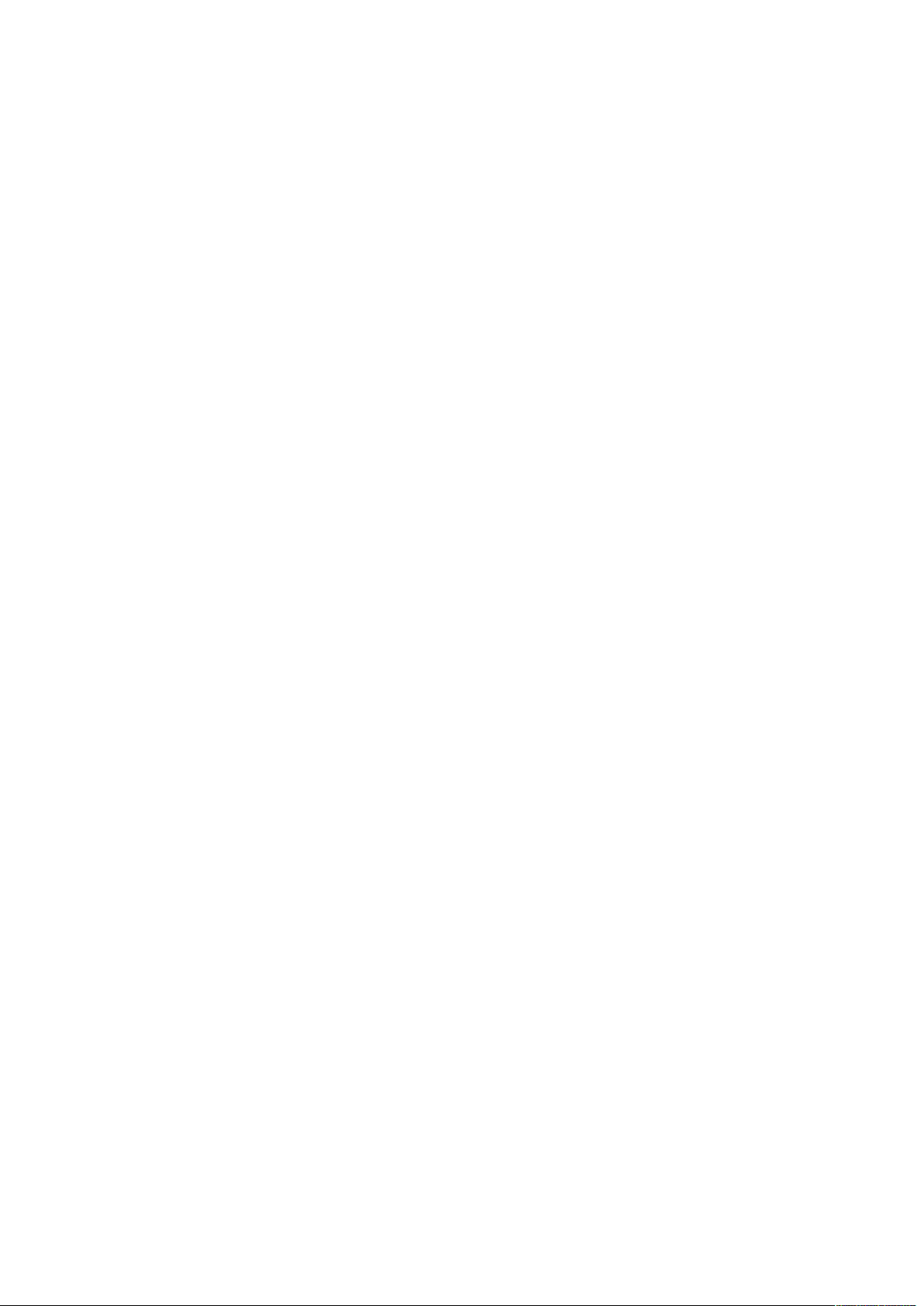
Para comenzar
Información de la impresora
La impresora proporciona información de estado en la pantalla táctil del panel de control y en informes impresos. La pantalla táctil también ofrece información de facturación y uso. Para obtener
más información, consulte Información de facturación y uso.
Copiadora/impresora Xerox
Guía del usuario
®
EC70 Color
25

Para comenzar
Dispositivos opcionales
DDiissppoossiittiivvooss ddee aalliimmeennttaacciióónn
Estos dispositivos de entrada opcionales son compatibles con la impresora.
AAlliimmeennttaaddoorr ddee aallttaa ccaappaacciiddaadd
El alimentador de alta capacidad y una bandeja (HCF) de 2000
hojas de tamaño carta (A4) sirve de fuente de alimentación de
entrada para la bandeja 6.
AAlliimmeennttaaddoorr ddee aallttaa ccaappaacciiddaadd ppaarraa ttaammaaññooss ggrraannddeess
El alimentador de alta capacidad para tamaños grandes
(OHCF) Bandeja 1 es una alternativa al alimentador de
alta capacidad. Alimenta papel de gran tamaño de hasta
330 x 488 mm (13 x 19 pulg.). Cada bandeja tiene
capacidad para 2000 hojas de papel de gramaje estándar.
DDiissppoossiittiivvoo ddee aaccaabbaaddoo
La impresora es compatible con cualquiera de los siguientes dispositivos de acabado.
BBaannddeejjaa ddee ssaalliiddaa ccoonn ddeessppllaazzaammiieennttoo
La Bandeja de salida con desplazamiento (OCT) es una bandeja de salida que tiene capacidad
para un máximo de 500 hojas de papel y permite desplazar cada juego o pila con respecto al
anterior para facilitar su separación.
26
Copiadora/impresora Xerox®EC70 Color
Guía del usuario
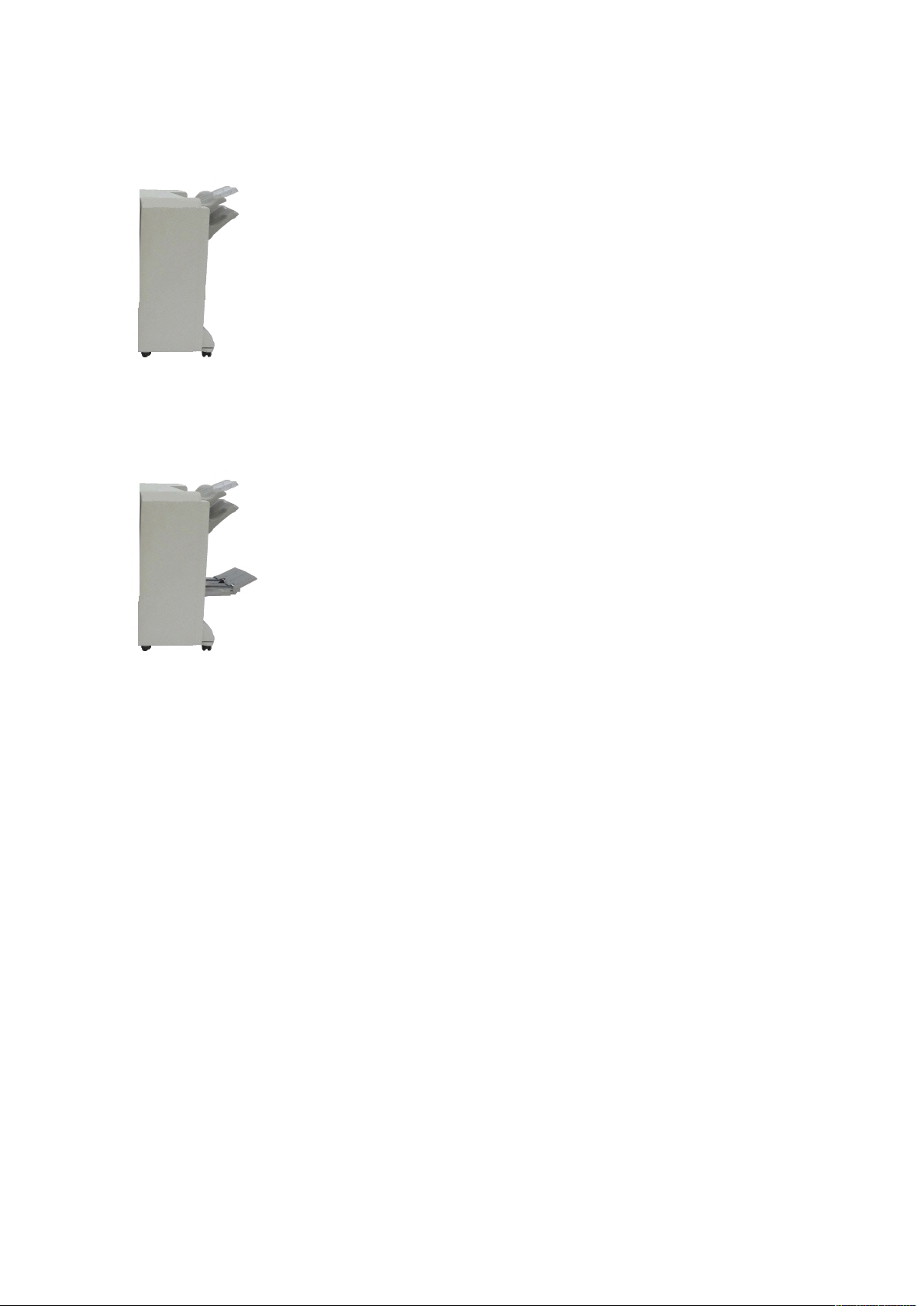
AAccaabbaaddoorraa BBuussiinneessss RReeaaddyy
La acabadora Business Ready admite taladradora y grapadora.
La bandeja superior derecha se utiliza para la salida apilada y admite
hasta 500 hojas. El apilador se utiliza para para salidas impresas con
desplazamiento o grapas que incluyen 2 o 3 orificios. Puede admitir
hasta 3000 hojas.
AAccaabbaaddoorraa BBuussiinneessss RReeaaddyy ccoonn rreeaalliizzaaddoorr ddee ffoolllleettooss
La acabadora Business Ready con realizador de folletos permite el
taladrado, el grapado y la realización de folletos.
Para comenzar
La bandeja superior derecha se utiliza para la salida apilada y admite
hasta 500 hojas. La bandeja central derecha se utiliza para salidas
impresas con desplazamiento o grapas. Puede admitir hasta 1500 hojas.
Ambas bandejas se utilizan para salidas perforadas con 2 o 3 orificios. La
bandeja inferior de la acabadora se utiliza para recibir folletos grapados
por el lomo.
UUnniiddaadd ddee pplliieegguuee eenn CC//ZZ
La carpeta opcional permite crear publicaciones con plegado doble, plegado en C, plegado en Z y
plegado en Z para ingeniería.
AAcccceessoorriiooss ddee aaccaabbaaddoo rreeqquueerriiddooss
Según el tipo de dispositivo de acabado, utilice el siguiente accesorio.
Copiadora/impresora Xerox
Guía del usuario
®
EC70 Color
27
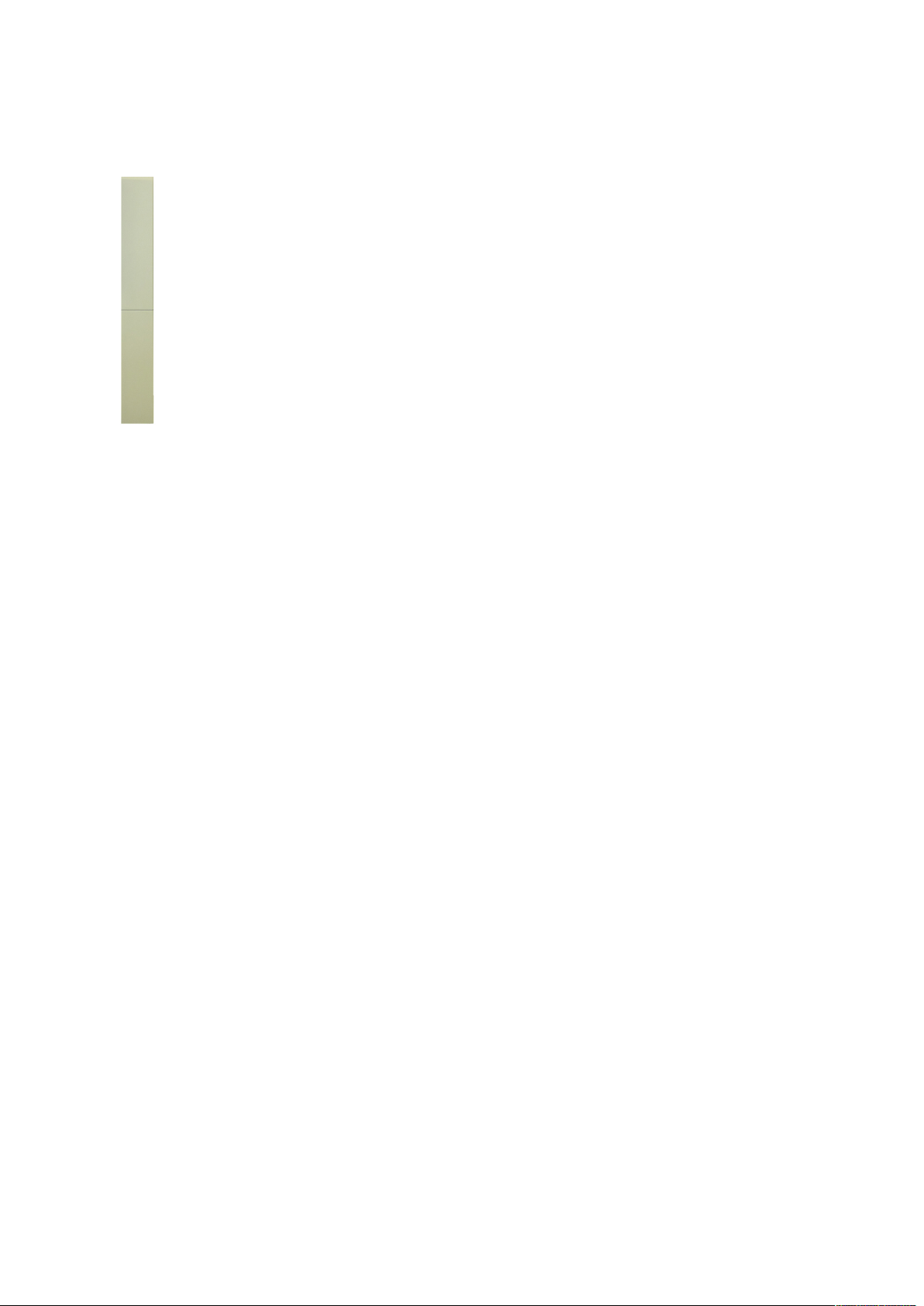
Para comenzar
MMóódduulloo ddee ttrraannssppoorrttee vveerrttiiccaall
El módulo de transporte vertical actúa a modo de dispositivo de
comunicación. Permite un recorrido de transporte vertical entre la
ubicación de salida de la impresora y el dispositivo de acabado.
El módulo de transporte vertical debe utilizarse con la acabadora Business
Ready y la acabadora Business Ready con el realizador de folletos.
28
Copiadora/impresora Xerox®EC70 Color
Guía del usuario
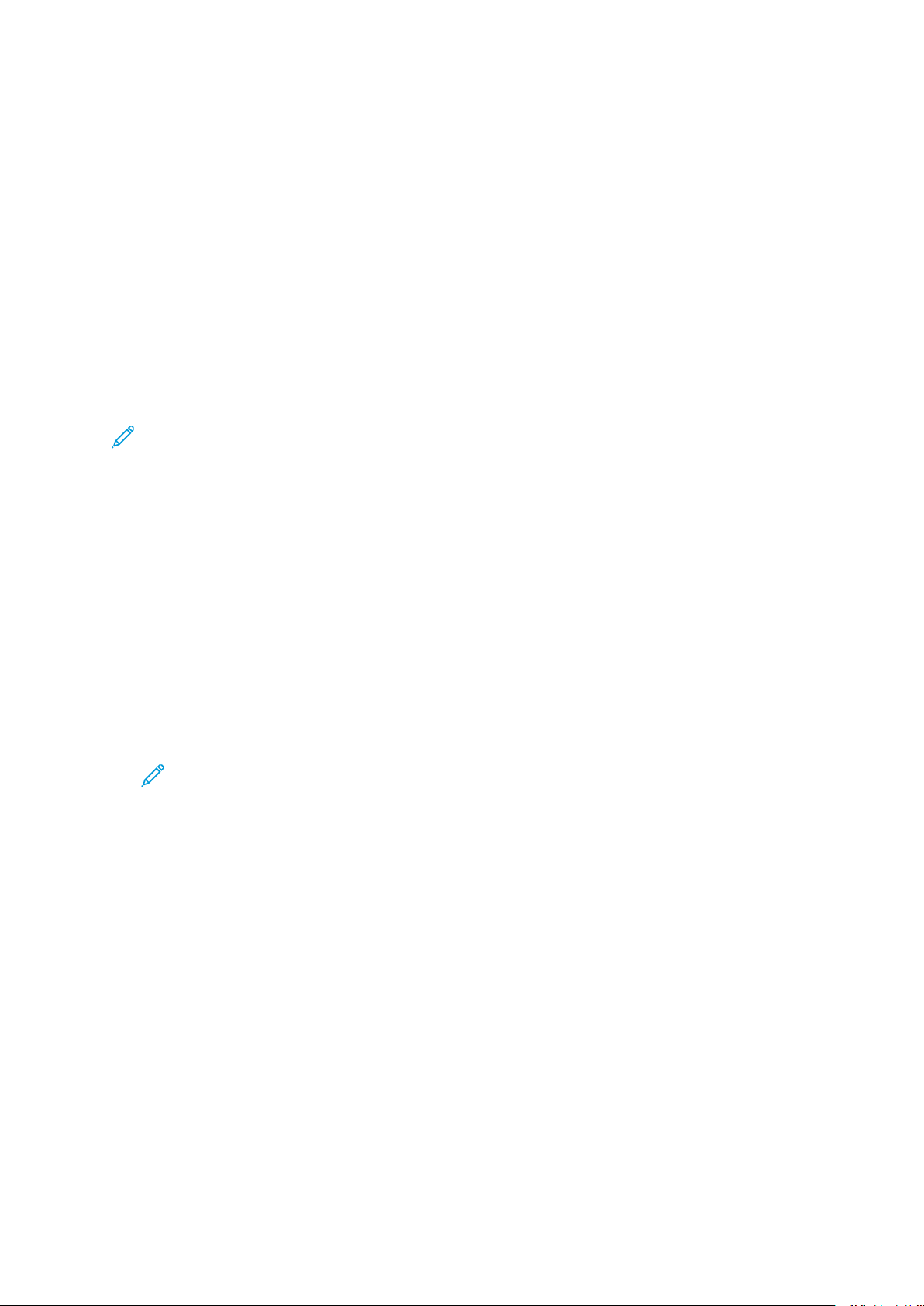
Para comenzar
Instalación y configuración
AAnntteess ddee uuttiilliizzaarr llaa iimmpprreessoorraa
SSeerrvviicciioo ddee aassiisstteenncciiaa ttééccnniiccaa ddee XXeerrooxx
Si necesita asistencia durante o después de la instalación del producto, visite el sitio web de Xerox
para obtener asistencia y soluciones en línea www.xerox.com/office/worldcontacts.
Si necesita más ayuda, póngase en contacto con nuestros especialistas del Centro de Asistencia
de Xerox:
• Centro de Asistencia de Xerox en EE. UU.: 1-800-821-2797
• Centro de Asistencia de Xerox en Canadá: 1-800-93-XEROX (1-800-939-3769)
Nota: Cuando se instala el producto, se proporciona el número de teléfono de un
representante local. Por razones prácticas y para futura referencia, escriba el número de
teléfono en el espacio que se proporciona a continuación.
Cuando se ponga en contacto con Xerox, el Servicio de asistencia técnica necesitará la siguiente
información:
• Naturaleza del problema
• Número de serie de la impresora
• Código de error (si lo hubiera)
• Nombre y ubicación de su empresa
Para obtener el número de serie de la impresora, proceda conforme a los siguientes pasos:
1. En el panel de control, pulse Estado de la máquina.
2. Aparecerá la pestaña Información de la máquina. El número de serie aparece en el lado
izquierdo de la pantalla táctil.
Nota: Si no fuese posible leer el número de serie en la pantalla táctil de la impresora,
puede buscarlo en el bastidor de la máquina, en el interior de la cubierta inferior
izquierda de la impresora.
Si necesita asistencia adicional para usar la impresora:
• Consulte esta Guía del usuario.
• Póngase en contacto con el operador principal.
• Visite nuestro sitio web del cliente en www.support.xerox.com/support, introduzca
Impresora Xerox Color EC70 en el campo Buscar o Elegir y seleccione la documentación
requerida o contacte con el Servicio de asistencia técnica de Xerox.
IInnffoorrmmaacciióónn ggeenneerraall ddee iinnssttaallaacciióónn yy ccoonnffiigguurraacciióónn
Antes de utilizar la impresora, deberá:
1. Asegúrese de que la impresora esté correctamente conectada y encendida.
2. Instale utilidades y controladores de impresión de software.
Copiadora/impresora Xerox
Guía del usuario
®
EC70 Color
29
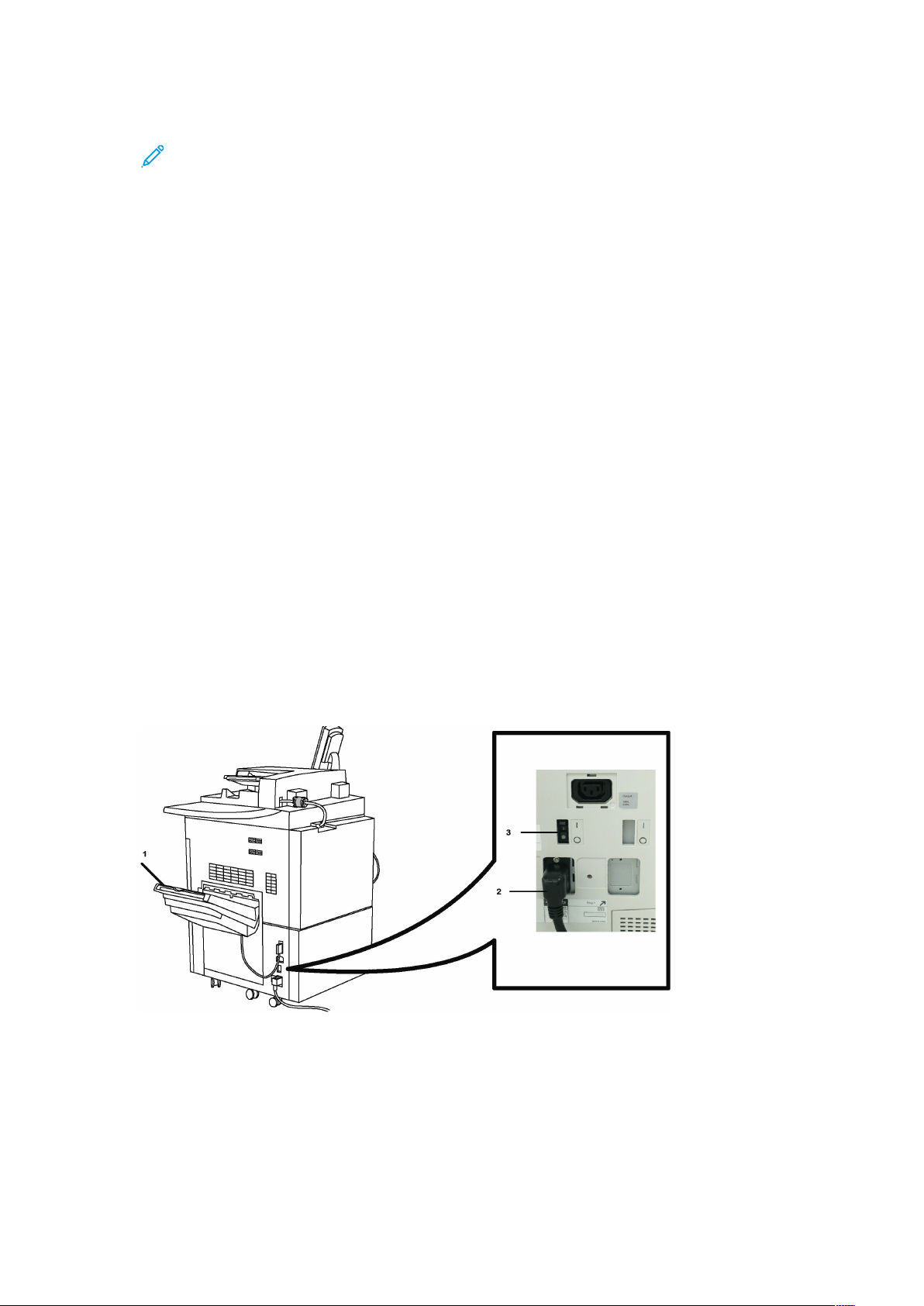
Para comenzar
3. Configure el software.
Nota: En la Guía del administrador del sistema, se brindan instrucciones para instalar
utilidades y controladores de impresión, y configurar la red. Localice la Guía del
administrador del sistema en www.xerox.com/support. En el campo Buscar, introduzca
Impresora Xerox Color EC70 y, a continuación, seleccione la documentación
necesaria.
CCoonneexxiióónn ffííssiiccaa
Se puede conectar a la impresora a través de una red. Conecte la impresora a una línea telefónica
dedicada y en funcionamiento para usar el fax opcional. Los cables de comunicación no se
suministran con la impresora y deben adquirirse por separado.
Para conectar físicamente la impresora:
1. Conecte el cable de alimentación a la impresora y a la toma.
2. Conecte un extremo de un cable Ethernet de tipo 5 (o superior) al puerto Ethernet situado en
el lateral izquierdo de la impresora. Conecte el otro extremo del cable a su salida de red.
3. Si la opción de fax está instalada, conéctelo a una línea telefónica activa mediante el cable
RJ11 estándar.
OOppcciioonneess ddee eenneerrggííaa
EEnncceennddiiddoo ddee llaa iimmpprreessoorraa
La impresora dispone de tres interruptores de alimentación:
• El interruptor protector de pérdidas de tierra está ubicado en el lateral derecho de la
impresora y cerca del cable de alimentación. Durante la instalación y la configuración,
asegúrese de que este interruptor esté en la posición de encendido (On).
• El interruptor de alimentación principal está ubicado detrás de la puerta de la cubierta
frontal. Verifique que este interruptor también esté en la posición de encendido (On). No
utilice este interruptor para encender y apagar la impresora para propósitos generales.
30
Copiadora/impresora Xerox®EC70 Color
Guía del usuario

Para comenzar
• El botón de encendido/apagado está ubicado en el lateral derecho del panel frontal superior.
Este es el botón de alimentación que se utiliza para encender y apagar la impresora según lo
exija el flujo de trabajo.
Conexión de la alimentación principal
La alimentación principal de la impresora controla al interruptor de alimentación principal. La
alimentación principal permanece conectada durante el funcionamiento normal de la impresora.
Al conectar un cable a la impresora, al limpiar la impresora o cuando es necesario realizar un
reinicio completo, se desconecta la alimentación principal.
Precaución: Para evitar dañar la unidad de disco duro de la impresora o provocar el mal
funcionamiento de esta, pulse el interruptor de alimentación principal antes de encender la
impresora.
Precaución: Para evitar dañar la unidad de disco duro de la impresora o provocar el mal
funcionamiento de esta, después de encender la impresora, espere unos segundos para
pulsar el interruptor de alimentación principal para apagar la impresora.
Para conectar la alimentación principal de la impresora:
Copiadora/impresora Xerox
Guía del usuario
®
EC70 Color
31

Para comenzar
1. Abra la puerta frontal.
2. Pulse el Interruptor de alimentación principal para situarlo en la posición de encendido.
3. Cierre la cubierta frontal.
Encendido general
Para encender la impresora:
1. Compruebe si el interruptor de alimentación principal, situado en el interior de la cubierta
frontal, está encendido.
2. Pulse el botón de encendido/apagado, ubicado en el lateral derecho del panel frontal
superior.
Nota: El proceso completo de arranque, desde el encendido hasta el final de la
autocomprobación, dura aproximadamente 3 minutos. Algunas funciones de la
máquina, como la función de copia, están disponibles antes que otras funciones, como,
por ejemplo, imprimir.
32
Copiadora/impresora Xerox®EC70 Color
Guía del usuario

Para comenzar
AAppaaggaaddoo ddee llaa iimmpprreessoorraa
Desconexión de la alimentación principal
La alimentación principal de la impresora controla al interruptor de alimentación principal. La
alimentación principal permanece conectada durante el funcionamiento normal de la impresora.
Al conectar un cable a la impresora, al limpiar la impresora o cuando es necesario realizar un
reinicio completo, se desconecta la alimentación principal.
Nota: Antes de desenchufar el cable de alimentación, desconecte la alimentación principal.
Si desenchufa el cable de alimentación con la alimentación principal conectada, se pueden
producir daños en la unidad de disco duro interno de la impresora o errores de
funcionamiento de esta.
Nota: Tras encender la impresora, espere unos segundos antes de desconectar la corriente.
Si desconecta demasiado rápido la alimentación principal después de encender la
impresora, puede dañarse el disco duro interno de la impresora u ocasionar errores de
funcionamiento de esta.
Nota: Tras pulsar el botón de encendido/apagado de la impresora, espere unos segundos
antes de pulsar el interruptor de alimentación principal. Si desconecta demasiado rápido la
alimentación principal después de pulsar el botón de encendido/apagado de la impresora,
puede dañarse el disco duro interno de la impresora u ocasionar errores de funcionamiento
de esta. Tras apagar la impresora, espere hasta que se oscurezca la pantalla táctil del panel
de control. Espere 10 segundos y, a continuación, desconecte la alimentación principal.
Nota: Mientras se esté procesando un trabajo o el botón de ahorro de energía esté
parpadeando, no desconecte la alimentación principal. Si desconecta la alimentación
principal mientras la impresora esté activa, puede dañarse el disco duro interno de la
impresora u ocasionar errores de funcionamiento de esta.
Para apagar el interruptor de alimentación principal:
1. Abra la puerta frontal.
Copiadora/impresora Xerox®EC70 Color
Guía del usuario
33

Para comenzar
2. Pulse el interruptor de alimentación principal para situarlo en la posición de apagado.
3. Cierre la cubierta frontal.
Apagado general
Nota: Para apagar la impresora, espere 5 segundos después de que finalice el trabajo
activo.
Para apagar la impresora, pulse el botón encendido/apagado. Este es el método que se utiliza
para encender y apagar la impresora para propósitos generales. No utilice el interruptor de
alimentación principal.
Si se selecciona la opción Ahorro de energía, la máquina pasa inmediatamente al modo de ahorro
de energía. Si hay trabajos en la cola, aparecerá una segunda pantalla emergente.
Nota: Para reactivar la impresora cuando esté en el modo Ahorro de energía, pulse el botón
Ahorro de energía.
AAhhoorrrroo ddee eenneerrggííaa
Cuando la impresora está inactiva durante un tiempo prefijado, el modo de ahorro de energía
reduce el consumo eléctrico de la impresora.
Cuando ha transcurrido un tiempo prefijado, la impresora activa el modo de ahorro de energía. Si
no se envían trabajos a la impresora durante un tiempo prefijado adicional, la impresora activa el
modo de reposo. En ambos modos, la pantalla táctil permanece oscura con el botón Ahorro de
energía se ilumina.
Para volver al modo de funcionamiento normal de la impresora, pulse el botón de ahorro de
energía. Si se recibe un trabajo o se accede a la impresora desde CentreWare Internet Services,
también se cancela el modo Ahorro de energía.
34
Copiadora/impresora Xerox®EC70 Color
Guía del usuario

Para comenzar
AAssiiggnnaacciióónn ddee uunnaa ddiirreecccciióónn ddee rreedd
Si la red utiliza un servidor DHCP, la impresora obtendrá automáticamente una dirección de red.
Para asignar una dirección IP estática, configure las opciones del servidor DNS u otras opciones de
TCP/IP. Consulte la Guía del administrador del sistema en www.xerox.com/support. Introduzca
Impresora Xerox Color EC70 en el campo Buscar o Elegir y seleccione la documentación
requerida.
UUttiilliizzaacciióónn ddee CCeennttrreeWWaarree IInntteerrnneett SSeerrvviicceess
CentreWare Internet Services proporciona acceso al servidor web interno de la impresora. Servicio
de Internet de CentreWare permite gestionar, configurar y supervisar la impresora mediante un
navegador web en un PC conectado a la red.
CentreWare Internet Services permite:
• Acceder al estado de la impresora, a la configuración y a las opciones de seguridad
• Comprobar el estado de los consumibles desde el PC
• Acceder a registros de contabilidad de trabajos para asignar costes de impresión y planificar la
compra de consumibles
• Recuperar archivos de documentos escaneados almacenados en la impresora
Nota: El Servidor web integrado es necesario para activar algunas funciones de la
impresora. A menos que el administrador del sistema haya desbloqueado la impresora, para
acceder a las opciones de configuración se debe conectar como administrador.
CentreWare Internet Services requiere lo siguiente:
• Navegador web y conexión TCP/IP entre la impresora y la red en entornos Windows,
Macintosh o UNIX.
• JavaScript activado en el navegador web. Si JavaScript está desactivado, aparece un mensaje
de advertencia y CentreWare Internet Services no funciona correctamente.
• Los protocolos TCP/IP y HTTP activados en la impresora.
Si desea más información, consulte la Guía del administrador del sistema en www.xerox.com/
support. Introduzca Impresora Xerox Color EC70 en el campo Buscar o Elegir y, a
continuación, seleccione la documentación requerida.
BBúússqquueeddaa ddee llaa ddiirreecccciióónn IIPP ddee llaa iimmpprreessoorraa
Para utilizar CentreWare Internet Services, se necesita la dirección IP de la impresora. Si no conoce
la dirección IP, imprima el Informe de configuración. La dirección IP de la impresora se encuentra
en la sección Opciones de comunicación.
Para imprimir el informe de configuración:
1. En el panel de control, pulse el botón Estado de la máquina.
2. Toque la pestaña Información de la máquina y, a continuación, toque Imprimir informes.
3. Toque Informes de impresora, toque Informe de configuración y, a continuación, pulse el
botón verde Comenzar en el panel de control.
4. Después de imprimir el informe, toque Cerrar.
AAcccceessoo aa CCeennttrreeWWaarree IInntteerrnneett SSeerrvviicceess
1. Asegúrese de que la impresora esté correctamente conectada y encendida.
Copiadora/impresora Xerox
®
EC70 Color
Guía del usuario
35

Para comenzar
2. Abra un navegador web.
3. En el campo de dirección navegador web, introduzca la dirección IP de la impresora.
Aparece la página de bienvenida de CentreWare Internet Services.
36
Copiadora/impresora Xerox®EC70 Color
Guía del usuario

Para comenzar
Cómo obtener información adicional
Para obtener más información sobre las prestaciones de la impresora, consulte los recursos
siguientes:
• Listado de soportes recomendados: Para los Estados Unidos, www.xerox.com/printer-supplies/
recommended-paper/enus.html
• Guía del usuario (PDF) Software y documentación: www.xerox.com/support. Introduzca Im-
presora Xerox Color EC70 en el campo Buscar o Elegir y seleccione la documentación
requerida.
• Asistente de Ayuda en línea, descargas de controladores y asistencia técnica:: www.xerox.
com/support
• Pedidos de consumibles: www.xerox.com/Supplies
Copiadora/impresora Xerox
Guía del usuario
®
EC70 Color
37

Para comenzar
38
Copiadora/impresora Xerox®EC70 Color
Guía del usuario

3
Servicios y funciones
Este capítulo incluye:
• Impresión............................................................................................................................. 40
• Copia ................................................................................................................................... 47
• Escaneado............................................................................................................................ 69
• Fax ....................................................................................................................................... 82
Copiadora/impresora Xerox®EC70 Color
Guía del usuario
39

Servicios y funciones
Impresión
En este capítulo se ofrece una descripción general de la impresión desde diferentes sistemas operativos y una breve descripción de muchas de las funciones de impresión compatibles con la
impresora.
Para obtener las descripciones detalladas de las funciones y las instrucciones para usar los controladores de impresión, acceda a la ayuda del controlador de impresión haciendo clic en el botón
Ayuda (?) en la parte inferior izquierda del cuadro de diálogo del controlador de impresión.
GGeenneerraalliiddaaddeess ddee iimmpprreessiióónn
1. Seleccione el material de impresión adecuado. Asegúrese de que el material de impresión que
desea utilizar esté colocado en la bandeja de papel.
Si el material de impresión no está puesto, colóquelo en la bandeja y seleccione una opción
en la pantalla táctil del panel de control.
2. Pulse el botón Estado de la máquina.
3. Para ver las opciones de papel actuales, toque
Herramientas→Grupo→Configuración→Atributos de las bandejas de papel.
a. Para especificar los atributos del papel, toque Bandeja de papel en la lista o, si está
disponible, toque Catálogo de papeles.
b. Toque Cambiar opciones y después seleccione las opciones de tipo de papel, tamaño y
color.
c. Toque Guardar.
4. En la aplicación de software, haga clic en Archivo y, a continuación, en Imprimir.
5. Seleccione la impresora en la lista.
6. Para acceder a las opciones del controlador de impresión, seleccione Propiedades para
Windows o Funciones Xerox para Macintosh. El nombre del botón varía dependiendo de la
aplicación.
7. Modifique las opciones del controlador de impresión según sea necesario y, a continuación,
haga clic en Aceptar.
8. Para enviar el trabajo a la impresora, haga clic en Imprimir.
AAllmmaacceennaammiieennttoo ddee uunn ggrruuppoo ddee ooppcciioonneess ddee
iimmpprreessiióónn uuttiilliizzaaddaass hhaabbiittuuaallmmeennttee eenn WWiinnddoowwss
Puede definir un conjunto de opciones de impresión y guardarlo para aplicar las opciones con
rapidez a otros trabajos de impresión en el futuro.
Para guardar un grupo de opciones de impresión:
1. Abra el documento en la aplicación, haga clic en Archivo y, a continuación, haga clic en
Imprimir.
2. Seleccione la impresora y, a continuación, haga clic en Propiedades.
3. En la ventana Propiedades, haga clic en las pestañas y en las opciones necesarias.
4. En la parte inferior de la ventana Propiedades, haga clic en Configuración guardada y, a
continuación, en Guardar como.
40
Copiadora/impresora Xerox®EC70 Color
Guía del usuario

Servicios y funciones
5. Introduzca un nombre para el grupo de opciones de impresión elegido y haga clic en Aceptar.
El grupo de opciones se guardará y el nombre especificado aparecerá en la lista.
6. Para imprimir con estas opciones, seleccione el nombre en la lista.
AAllmmaacceennaammiieennttoo ddee uunn ggrruuppoo ddee ooppcciioonneess ddee
iimmpprreessiióónn uuttiilliizzaaddaass hhaabbiittuuaallmmeennttee eenn MMaacciinnttoosshh
Puede definir y guardar un conjunto de opciones para aplicarlas con rapidez a otros trabajos de
impresión en el futuro.
Para guardar un grupo de opciones de impresión:
1. Con el documento abierto en la aplicación, haga clic en Archivo y, a continuación, en
Imprimir.
2. Seleccione la impresora en la lista de Impresora.
3. En el menú Imprimir, seleccione las opciones de impresión requeridas.
4. Haga clic en el menú Prefijados y, a continuación, en Guardar como.
5. Especifique un nombre para las opciones de impresión y, a continuación, haga clic en
Aceptar.
El grupo de opciones se guarda y aparece en la lista de Prefijados.
6. Para imprimir con estas opciones, seleccione el nombre en la lista.
FFuunncciioonneess ddee iimmpprreessiióónn
TTiippooss ddee ppaappeell ppaarraa llaa iimmpprreessiióónn aauuttoommááttiiccaa aa ddoobbllee ccaarraa
La impresora puede imprimir automáticamente por ambas caras los documentos que utilicen los
tipos de papel admitidos. Antes de imprimir un documento a dos caras, compruebe que el papel
sea del tipo y el gramaje adecuados. En la impresión automática a doble cara se puede utilizar
papel de gramaje entre 60 y 256 g/m
Los siguientes tipos de papel se pueden usar para la impresión automática a dos caras:
• Común
• Con membrete
• Cartulina
• Reciclado
• Bond
• Preimpreso
• Brillante
²
.
• Con agujeros
Los siguientes tipos de papel y soportes de impresión no pueden utilizarse para la impresión a dos
caras:
• Papel previamente copiado o impreso mediante láser
• Sobres
• Etiquetas
Copiadora/impresora Xerox
Guía del usuario
®
EC70 Color
41
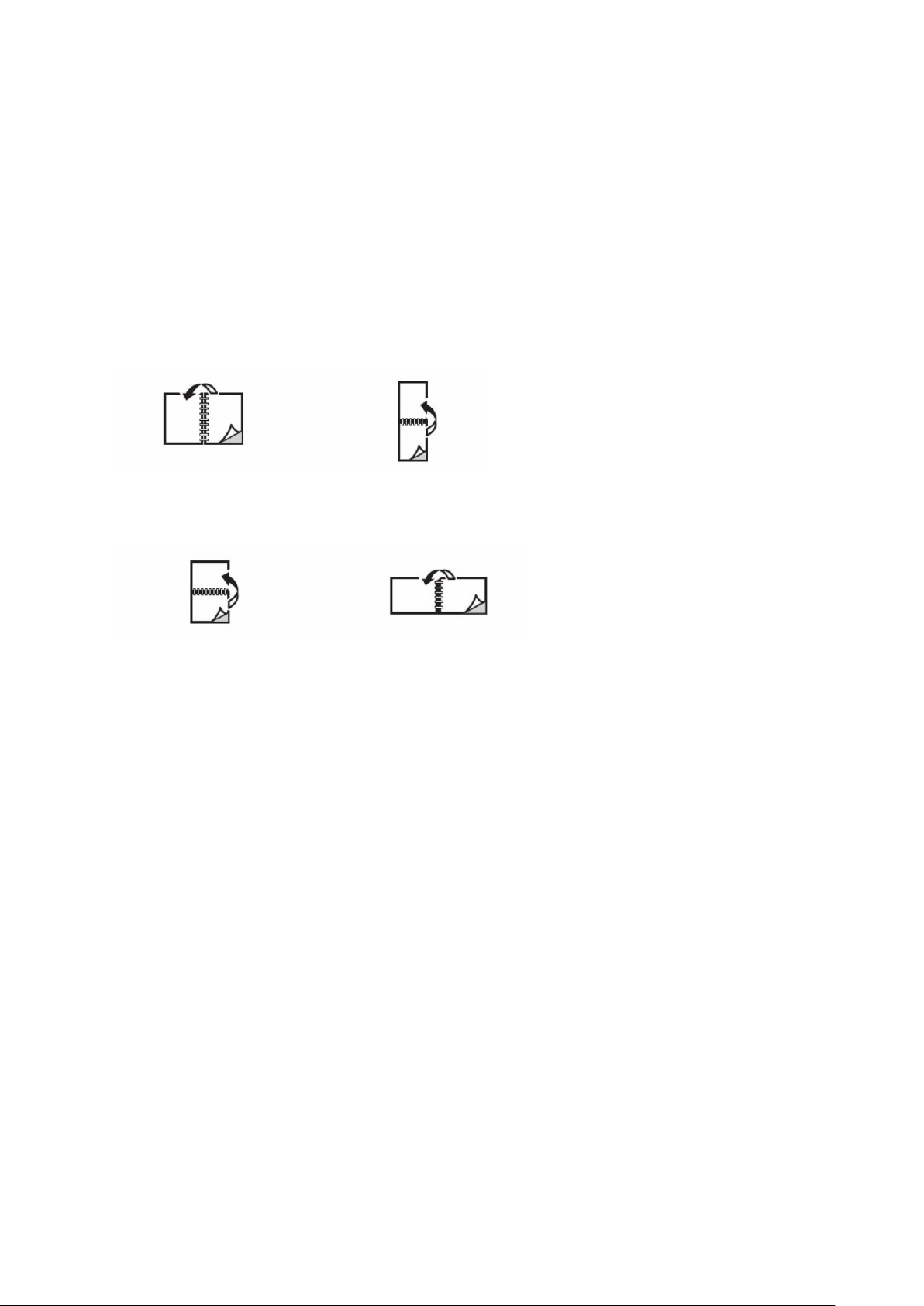
Servicios y funciones
• Papel especial troquelado como, por ejemplo, tarjetas de visita
IImmpprreessiióónn ddee uunn ddooccuummeennttoo aa ddoobbllee ccaarraa
Las opciones de impresión automática a dos caras se especifican en el controlador de impresión.
Para la orientación horizontal o vertical, se utilizan las opciones de la aplicación.
El usuario puede especificar el diseño de página para Impresión a 2 caras, que determinará
cómo se girarán las páginas impresas. Estas opciones sustituyen a las opciones de orientación de
página de la aplicación.
Para Vertical:
Impresión a 2 caras o Impresión a 2 caras, giro por borde corto
Para Horizontal:
Impresión a 2 caras o Impresión a 2 caras, giro por borde corto
SSeelleecccciióónn ddeell ppaappeell qquuee ddeebbee uuttiilliizzaarrssee
Al enviar el trabajo de impresión a la impresora, puede elegir las siguientes opciones para
seleccionar el papel:
• Deje que la impresora seleccione automáticamente el papel que debe utilizarse en función del
tamaño del documento, el tipo de papel y el color de papel que ha seleccionado
• Seleccione una bandeja específica que contenga el papel necesario.
• Si está disponible, seleccione un papel específico en el Catálogo de papeles.
IImmpprreessiióónn ddee vvaarriiaass ppáággiinnaass eenn uunnaa hhoojjaa ((VVaarriiaass eenn 11))
Al imprimir un documento de varias páginas, puede imprimir varias páginas en una sola hoja de
papel. Es posible imprimir una, dos, cuatro, seis, nueve o dieciséis páginas en cada cara.
CCoorrrreecccciióónn ddeell ccoolloorr
Las opciones de corrección del color proporcionan simulaciones de distintos dispositivos de color.
La corrección automática es la opción recomendada para el procesamiento de imágenes en
general. Según el sistema operativo y el tipo de controlador de impresión, se admiten diferentes
modelos de referencia de color y pueden variar.
FFoolllleettooss
Con la impresión a dos caras, puede imprimir un documento en forma de libro pequeño. Puede
crear folletos con cualquier tamaño de papel que admita la impresión a doble cara. El controlador
42
Copiadora/impresora Xerox®EC70 Color
Guía del usuario
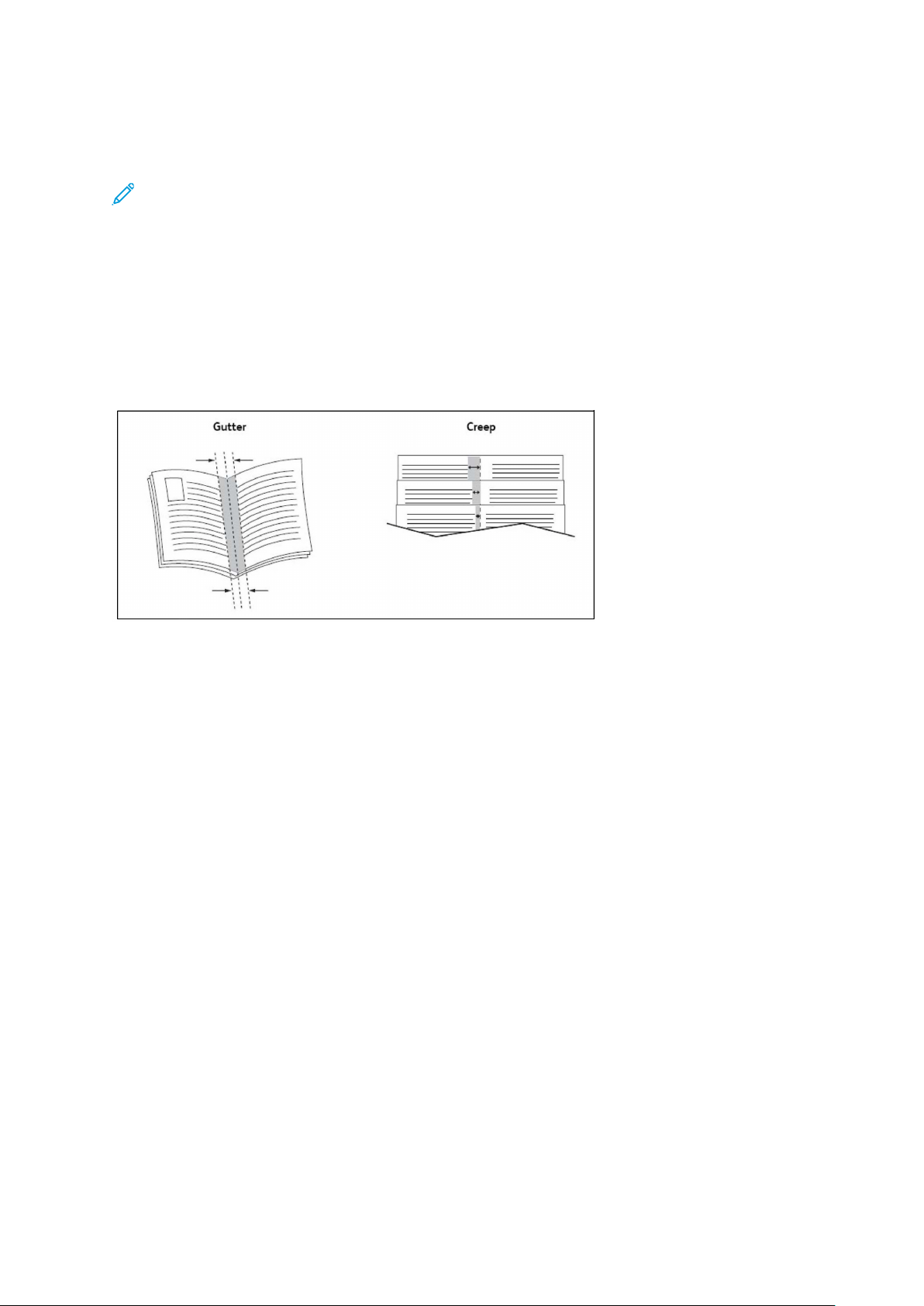
Servicios y funciones
reduce de forma automática la imagen de cada página e imprime cuatro imágenes en cada hoja
de papel, dos en cada cara. Las páginas se imprimen en el orden adecuado para que se puedan
doblar y grapar con el fin de crear un folleto.
Nota: Puede crear folletos con papel de tamaño A4, Carta (8.5 x 11 pulg.), A3 o Tabloide
(11 x 17 pulg.).
Algunos controladores de impresión permiten especificar el desplazamiento del margen exterior y
el margen interior.
• Margen interior: Indica la distancia horizontal en puntos entre las imágenes de la página. Un
punto mide 0.35 mm (1/72 pulg.).
• Desplazamiento: Indica el desplazamiento de las imágenes de la página hacia el exterior en
décimas de punto. Esta función compensa el espesor del papel plegado que, de lo contrario,
ocasionaría que las imágenes de la página se desplazaran un poco hacia fuera al plegarse.
Puede seleccionar un valor comprendido entre 0 y 1.
Si la impresora incluye una acabadora con realizador de folletos, puede usar las funciones de ese
dispositivo para obtener opciones más sólidas para la creación de folletos.
PPáággiinnaass ddee ccuubbiieerrttaa
Una cubierta es la primera o la última página de un documento. Puede elegir orígenes del papel
que sean distintos para la cubierta y para el resto del documento. Por ejemplo, puede utilizar
papel con el membrete de la empresa para la primera página del documento, o bien utilizar
cartulina para la primera y la última página de un informe.
• Utilice la bandeja de papel adecuada como origen para imprimir las cubiertas.
• Asegúrese de que la cubierta tenga el mismo tamaño que el papel utilizado para el resto del
documento. Si se especifica en el controlador de la impresora un tamaño distinto al de la
bandeja seleccionada como origen para la cubierta, ésta se prime en el mismo papel que el
resto del documento.
Las siguientes son las opciones disponibles para las cubiertas:
• Sin cubiertas: Imprime la primera y última página del documento utilizando la misma
bandeja que para el resto del documento.
• Solo anterior: Imprime la primera página en el papel de la bandeja especificada.
• Solo posterior: Imprime la última página en el papel de la bandeja especificada.
• Anterior y posterior: Iguales: Las páginas de la portada anterior y posterior se imprimen
desde la misma bandeja usando papel en blanco o preimpreso.
• Anterior y posterior: Distintas: Las páginas de la portada anterior y posterior se imprimen
desde bandejas diferentes. La cubierta anterior puede ser preimpresa, pero la posterior
requiere papel en blanco o preimpreso. Si requiere impresión en la página posterior, utilice una
página de excepción.
Copiadora/impresora Xerox
®
EC70 Color
Guía del usuario
43

Servicios y funciones
PPáággiinnaass ddee iinnsseerrcciioonneess
Una inserción es una hoja intermedia o una página de separación que puede insertarse al final de
un trabajo de impresión, entre las copias del trabajo o después de cada página del trabajo.
Seleccione la bandeja que contiene el papel que se necesita insertar.
Seleccione una opción:
• Opciones de inserción: Para insertar una página de separación después de un trabajo,
seleccione Después de página. Para insertar una página de separación antes de un trabajo,
seleccione Antes de página.
• Cantidad de inserciones: Esta opción especifica el número de páginas que se insertarán en
cada ubicación.
• Página(s): Esta opción especifica el lugar, es decir, la página o el intervalo de páginas, donde
se colocarán las inserciones. Separe mediante comas las páginas individuales o los intervalos
de páginas. Especifique los intervalos con un guion. Por ejemplo, para añadir inserciones tras
las páginas 1, 6, 9, 10 y 11, escriba 1, 6, 9 – 11.
• Papel: Esta opción muestra el tamaño, color y tipo de papel prefijados en Opciones del
trabajo para utilizar en las inserciones.
• Opciones del trabajo: Esta opción muestra los atributos del papel de la mayor parte del
documento.
PPáággiinnaass ddee eexxcceeppcciioonneess
Puede especificar las características de las páginas del trabajo de impresión que sean distintas a
las opciones utilizadas en la mayor parte del trabajo.
Por ejemplo, su trabajo de impresión está formado por 30 páginas de tamaño estándar y dos
páginas de otro tamaño. En la ventana Agregar excepciones, establezca las características de las
dos páginas de excepción y seleccione el tamaño de papel alternativo.
• Página(s): Especifique el lugar donde se deben colocar las inserciones. Puede indicar como
ubicación una página o una serie de páginas. Separe mediante comas las páginas individuales
o los intervalos de páginas. Especifique los intervalos con un guion. Por ejemplo, para añadir
inserciones tras las páginas 1, 6, 9, 10 y 11, escriba 1, 6, 9 – 11.
• Papel: El campo Papel muestra el tamaño, color y tipo de papel prefijados en Opciones del
trabajo para utilizar en las páginas de excepción.
• Impresión a 2 caras: permite elegir la opción de impresión a doble cara que necesite.
• Opciones del trabajo: Muestra los atributos del papel para la mayor parte del documento.
EEssccaallaa
Para reducir o aumentar las imágenes de la página impresa, seleccione un valor de escala
comprendido entre 1 y 999. El valor prefijado es 100 %.
44
Copiadora/impresora Xerox®EC70 Color
Guía del usuario
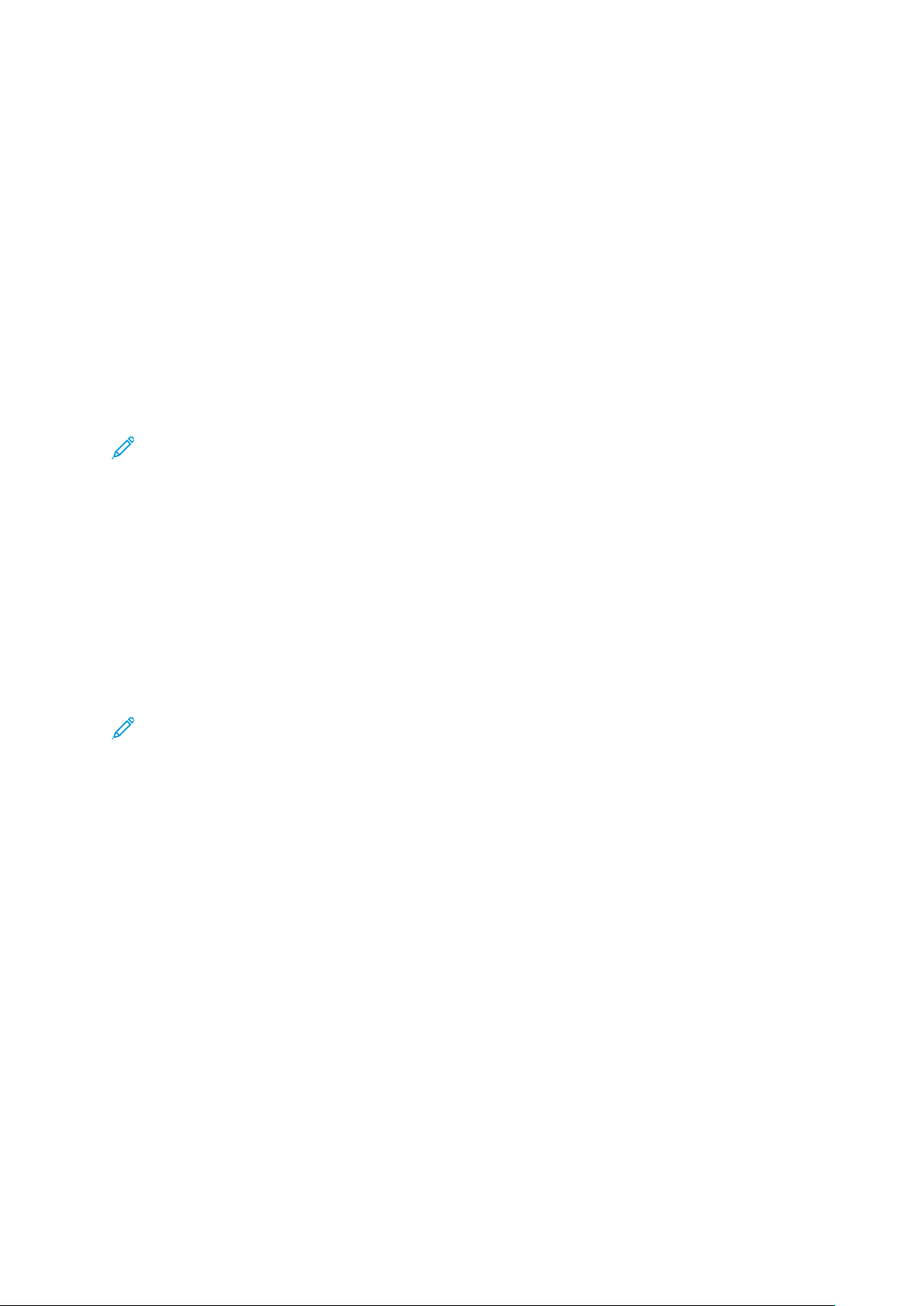
Servicios y funciones
MMaarrccaass ddee aagguuaa
Una marca de agua es texto adicional que se puede imprimir en una o varias páginas. Por
ejemplo, términos como Borrador y Confidencial, que se incluyen en una página antes de su
distribución, se pueden insertar en forma de marca de agua.
Las opciones disponibles son:
• Crear una marca de agua.
• Editar el texto, el color, la densidad, la ubicación y el ángulo de las marcas de agua existentes.
• Colocar una marca de agua en la primera página o en todas las páginas del documento.
• Imprimir una marca de agua en primer o segundo plano, o fusionarla con el trabajo de
impresión.
• Utilizar una imagen para la marca de agua.
• Imprimir la hora como marca de agua.
Nota: No todas las aplicaciones admiten la impresión de marcas de agua.
CCrreeaacciióónn yy aallmmaacceennaammiieennttoo ddee ttaammaaññooss ppeerrssoonnaalliizzaaddooss
Puede imprimir en papel de tamaño personalizado desde la bandeja 1, 2, 3, 4 y 5 (especial). Las
opciones de papel de tamaño personalizado se guardan en el controlador de impresión y están
disponibles para su selección en todas las aplicaciones.
NNoottiiffiiccaacciióónn ddee ffiinnaalliizzaacciióónn ddeell ttrraabbaajjoo
Si lo desea, puede recibir una notificación cuando termine la impresión del trabajo. En la esquina
inferior derecha de la pantalla del PC, aparece un mensaje indicando el nombre del trabajo y de la
impresora donde se imprimió.
Nota: Esta función solo está disponible cuando la impresora está conectada al PC a través
de una red. No es compatible con todos los sistemas operativos.
TTrraabbaajjooss ddee iimmpprreessiióónn pprrootteeggiiddaa
Después de seleccionar la identificación del usuario e introducir la clave en el panel de control de
la impresora, el tipo de trabajo de impresión protegida le permite imprimir un trabajo.
JJuueeggooss ddee mmuueessttrraa
La opción Juego de muestra permite enviar un trabajo de múltiples copias, imprimir una copia de
muestra del trabajo y retener las demás copias del trabajo en la impresora. Después de examinar
la copia de muestra, puede liberar o eliminar las copias restantes.
IImmpprreessiióónn ddiiffeerriiddaa
Un trabajo de impresión se puede aplazar hasta 24 horas, contadas a partir de la hora de envío
del trabajo original. Introduzca la hora a la que desea que se imprima el trabajo. Puede usar el
formato de 12 o de 24 horas.
Copiadora/impresora Xerox
®
EC70 Color
Guía del usuario
45
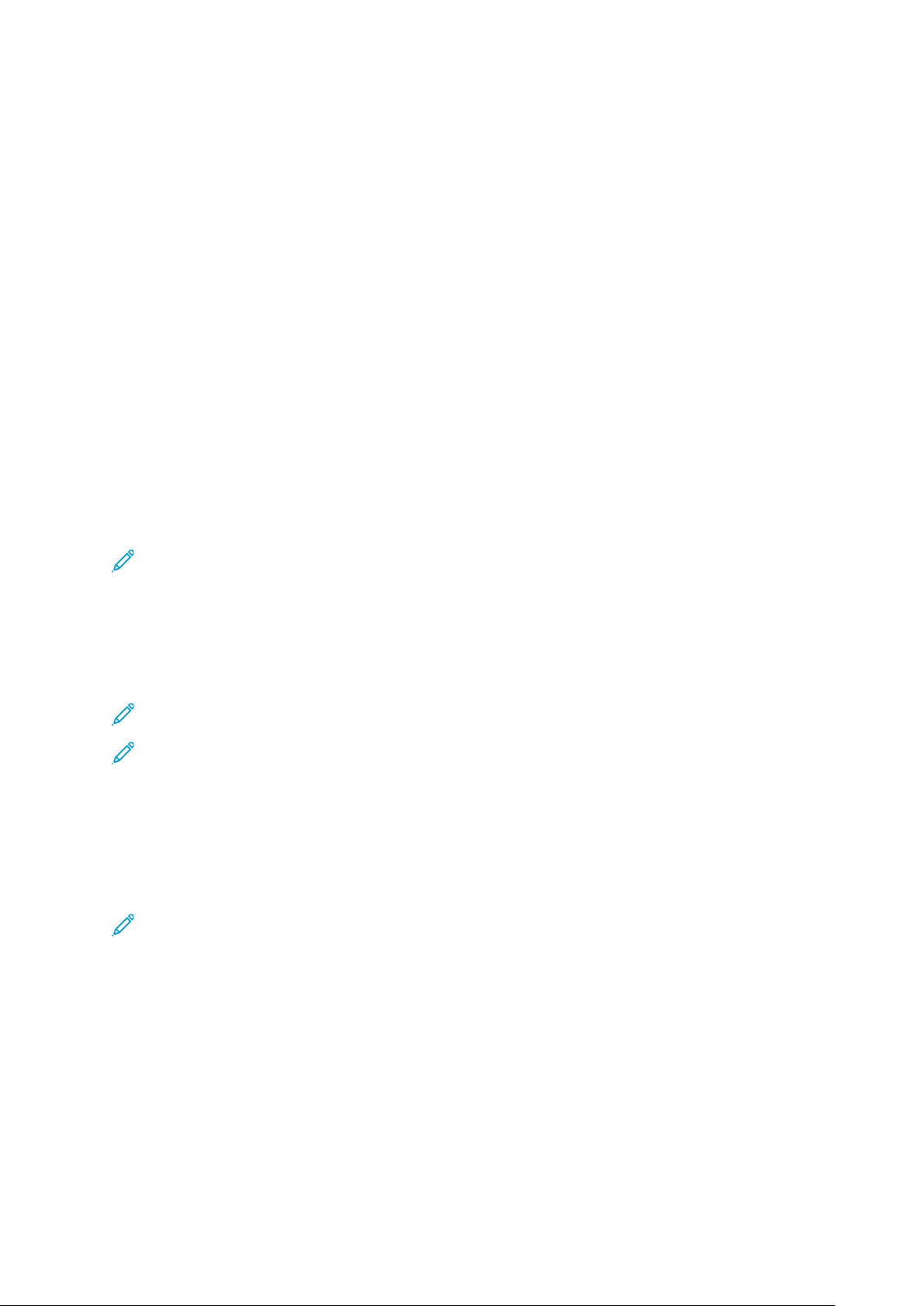
Servicios y funciones
AAllmmaacceennaammiieennttoo ddee ttrraabbaajjooss ddee iimmpprreessiióónn eenn llaa iimmpprreessoorraa
La opción Guardar en carpeta almacena el trabajo de impresión en una carpeta de la impresora.
El trabajo se puede imprimir desde el panel de control de la impresora. El trabajo no se elimina
automáticamente después de imprimirse. Puede eliminar el archivo manualmente desde el panel
de control de la impresora.
PPlleeggaaddoo
Si la impresora está equipada con una acabadora, puede hacer impresiones mediante la opción
de plegado. Esta opción pliega sus impresiones por la mitad (pliegue simple o doble) o en tres
partes (plegado en C o en Z). La opción de plegado se selecciona en el controlador de impresión.
Están disponibles los siguientes tipos de pliegue:
• Plegado simple (doble pliegue)
• Plegado en C
• Plegado en Z
• Plegado en Z de media hoja
La opción de Un solo plegado solo está disponible con una acabadora con realizador de folletos.
Las opciones de Plegado en C y en Plegado en Z solo están disponibles con la plegadora en C/Z.
Nota: Para utilizar la opción de plegado, los documentos deben alimentarse por el borde
corto (ABC). Seleccione una bandeja de papel que contenga papel con orientación ABC.
IImmpprreessiióónn ddeessddee uunnaa uunniiddaadd ffllaasshh UUSSBB
Los archivos PDF, JPG, TIFF y XPS se pueden imprimir directamente desde una unidad flash USB
mediante la función Impresión de disco: Texto.
Nota: El administrador del sistema activa la impresión a través de la opción USB.
Nota: El puerto USB y el lector de soportes magnéticos opcional no se pueden utilizar al
mismo tiempo. Si el cable del lector de soportes magnéticos está conectado, retírelo antes
de usar el puerto USB del panel de control de la impresora.
IImmpprreessiióónn ddeessddee eell lleeccttoorr ddee ssooppoorrtteess mmaaggnnééttiiccooss
Los archivos JPEG, TIFF y DCF 1.0 se pueden imprimir directamente desde una tarjeta Compact
Flash insertada en el lector de soportes magnéticos.
Nota: Asegúrese de que no haya una unidad flash USB presente en el puerto USB ubicado
en el lateral izquierdo del panel superior delantero.
46
Copiadora/impresora Xerox®EC70 Color
Guía del usuario
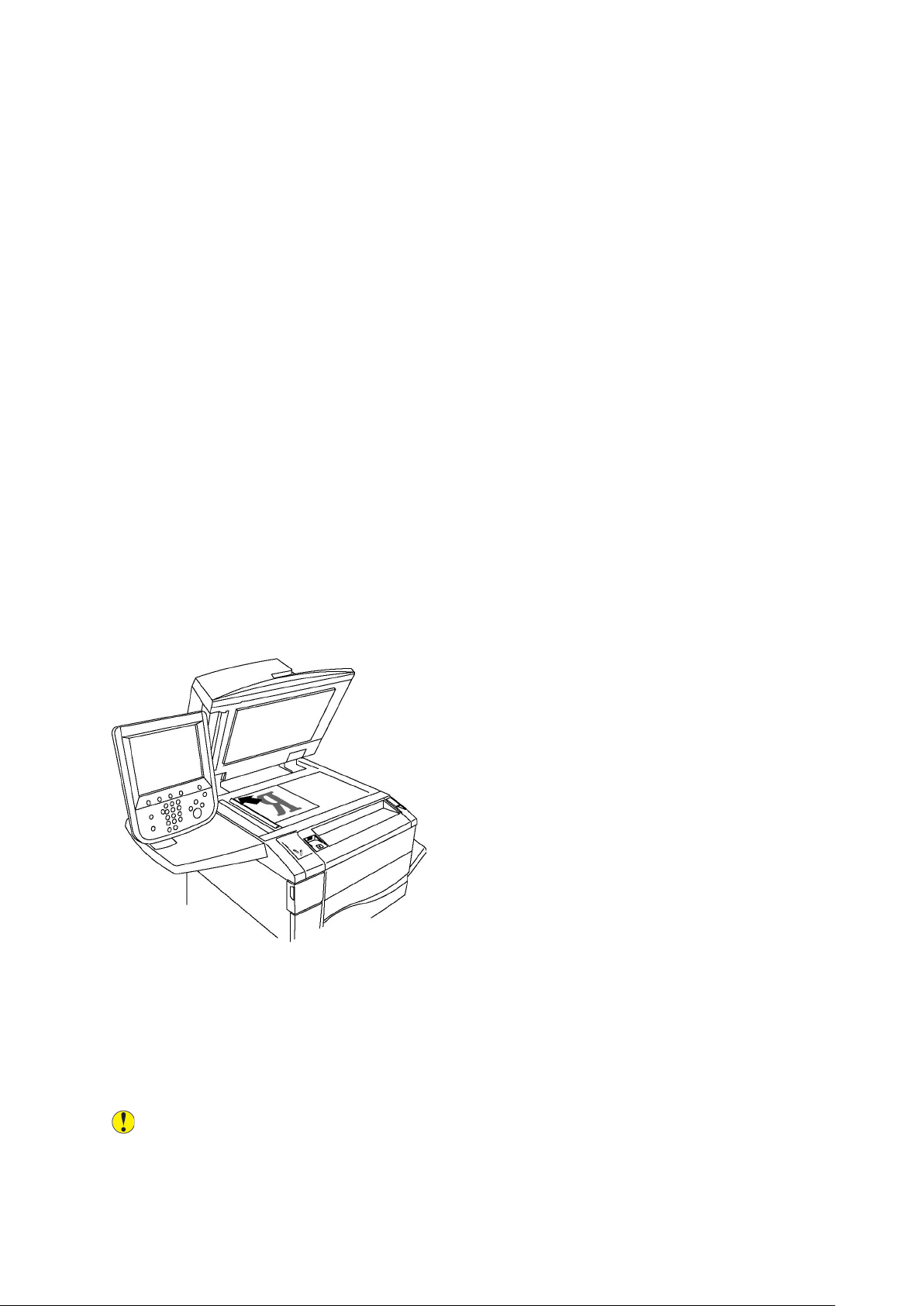
Servicios y funciones
Copia
CCooppiiaa bbáássiiccaa
Para realizar copias:
1. Para eliminar las opciones de copia anteriores, en el panel de control, pulse el botón amarillo
Borrar todo.
2. Coloque el documento original.
• Utilice el cristal de exposición para realizar copias individuales o cuando utilice papel que
no se pueda alimentar desde el alimentador automático de documentos.
• Utilice el alimentador automático de documentos para originales de una o varias hojas.
3. Toque Copiar.
4. Utilice el teclado alfanumérico para introducir el número de copias.
El número de copias aparece en la pantalla táctil.
• Para corregir el número de copias introducido, en el teclado alfanumérico, pulse el botón C
y vuelva a introducir el número.
• Para interrumpir un trabajo de copia, pulse el botón rojo Detener. Para reanudar el
trabajo, toque Reanudar. Para cancelar el trabajo, toque Cancelar.
5. Si es necesario, cambie las opciones de copia.
Para obtener más información, consulte Configuración básica.
6. Para comenzar el trabajo de copia, pulse el botón verde Comenzar.
CCrriissttaall ddee eexxppoossiicciióónn
• Levante la cubierta del alimentador automático de documentos y coloque el documento
original cara abajo, hacia la esquina posterior izquierda del cristal de exposición.
• El original se alinea con el tamaño de papel correspondiente impreso en el borde del cristal.
• El cristal de exposición acepta tamaños de papel de 15 x 15–297 x 432 mm (0.59 x 0.59–11.6
x 17 pulgadas).
• El cristal de exposición detecta automáticamente los tamaños de papel estándar.
Precaución: Al escanear un documento encuadernado, absténgase de forzar la cubierta
cerrada del alimentador automático de documentos. Si lo hace, se puede dañar la cubierta
del alimentador automático de documentos.
®
Copiadora/impresora Xerox
EC70 Color
Guía del usuario
47

Servicios y funciones
AAlliimmeennttaaddoorr aauuttoommááttiiccoo ddee ddooccuummeennttooss aa ddoobbllee ccaarraa
Coloque los originales cara arriba, con la primera página arriba. El alimentador automático de
documentos a doble cara explora ambas caras del documento al mismo tiempo.
• Cuando los originales están bien colocados, se enciende el indicador de confirmación.
• Ajuste las guías del papel para que se adapten al tamaño de los originales.
• El alimentador automático de documentos a doble cara detecta los tamaños de papel
estándar.
• El alimentador automático de documentos a doble cara admite gramajes de papel original de
entre 38 y 128 g/m
• El alimentador automático de documentos a doble cara admite originales de entre 85 x 125 y
297 x 432 mm (3.3 x 4.9–11.7 x 17 pug.).
• El adaptador automático de documentos a doble cara admite aproximadamente el peso
equivalente a 130 hojas de papel de 80 g/m
2
.
2
.
CCoonnffiigguurraacciióónn bbáássiiccaa
La pestaña Copia aparece al tocar el botón Copiar en la pantalla táctil. Utilice la pestaña Copia
para cambiar las siguientes opciones básicas:
• Selección de copias en color o en blanco y negro
• Reducción o ampliación de la imagen
• Selección de la bandeja para las copias
• Especificación de copias u originales a dos caras
• Copias clasificadas
• Copias sin clasificar
• Grapado de copias
• Taladro de las copias
Selección de copias en color o en blanco y negro
Si el documento original tiene colores, puede crear copias en cuatricromía, con un solo color, en
bicromía o en blanco y negro.
Para seleccionar el color de salida:
1. En el panel de control, toque Copiar.
48
Copiadora/impresora Xerox®EC70 Color
Guía del usuario

Servicios y funciones
2. Toque el color de salida necesario:
• Autodetección: Esta opción detecta el contenido de color del documento original. Si el
original es un documento en color, la salida se realizará en cuatricromía. Si el original es
un documento en blanco y negro, la salida se realizará en negro.
• Color: Esta opción utiliza los cuatro colores de impresión: cian, magenta, amarillo y negro,
para producir copias en cuatricromía.
• Blanco y negro: Esta opción realiza copias en blanco y negro solamente. Los colores del
original se convierten en matices de gris.
• Bicromía: Esta opción permite dividir los colores del documento original en dos grupos de
colores para la copia. El Color de origen se extrae del documento original y se reemplazará
con el Color del área de destino. Esta opción sustituye el resto de colores por el Color del
área no de destino que haya seleccionado.
• Monocromía: Esta opción permite realizar copias en uno de los seis colores prefijados o
personalizados.
• Más: Esta opción permite cambiar colores prefijados o personalizados.
Reducción o ampliación de la imagen
Para reducir o ampliar la imagen:
1. En el panel de control, toque Copiar.
2. Para reducir o ampliar la imagen de forma proporcional, siga uno de estos pasos:
• Toque los iconos de más (+) o menos (-).
• Toque Más y, a continuación, toque los iconos de más (+) o menos (-).
3. Para reducir o ampliar la imagen proporcionalmente en un porcentaje prefijado; por ejemplo,
para ajustarla a un tamaño de papel:
a. Toque Más.
b. Toque % proporcional y, a continuación, uno de los botones de % prefijado.
c. Para centrar la imagen en la página, toque Autocentrar. Toque Guardar.
d. Para realizar un ajuste mínimo, toque Leve reducción (mejora el ajuste).
4. Para reducir o ampliar la anchura y la longitud de la imagen en diferentes porcentajes:
a. Toque Más y, a continuación, % X-Y independiente.
b. Para ajustar la anchura o eje X de la imagen, en el porcentaje de Anchura, toque los
iconos de más (+) o menos (-).
c. Para ajustar la longitud o eje Y de la imagen, en el porcentaje de Longitud, toque los
iconos de más (+) o menos (-).
d. Para centrar la imagen en la página, toque Autocentrar.
5. Toque Guardar.
Selección de la bandeja para las copias
La impresora selecciona automáticamente la bandeja de papel que debe utilizarse para copiar, en
función de las opciones establecidas por el administrador del sistema. Para utilizar un tipo de
papel diferente a la hora de copiar un papel con membrete o de color, o un tamaño de papel
distinto, seleccione la bandeja cargada con el papel específico.
Para seleccionar la bandeja:
1. En el panel de control, toque Copiar.
2. En Suministro de papel, toque la bandeja necesaria.
Copiadora/impresora Xerox
®
EC70 Color
Guía del usuario
49

Servicios y funciones
3. Para utilizar otra bandeja:
• Toque Más.
• Toque la bandeja necesaria en la lista.
• Toque Guardar.
Especificación de copias u originales a doble cara
Utilice el alimentador automático de documentos y el cristal de exposición para copiar una o
ambas caras de un original a doble cara.
Otras opciones que están disponibles para la Copia a 2 caras son:
• 1→1: Escanea una sola cara de los documentos originales y genera copias a 1 cara.
• 1→2: Escanea una sola cara de los documentos originales y genera copias a 2 caras.
• 2→1: Escanea ambas caras de los documentos originales y genera copias a 1 cara.
• Girar cara 2: Gira 180 grados la imagen de la segunda cara de una copia a 2 caras.
Para copiar ambas caras de un original a dos caras:
1. En el panel de control, toque Copiar.
2. Toque Copia a 2 caras.
3. En Copia a 2 caras, toque 2 caras.
4. Pulse el botón verde Comenzar.
Nota: Al utilizar el cristal de exposición para copias a 2 caras, un mensaje le indica el
momento de colocar el siguiente original en el cristal.
El alimentador automático de documentos copia automáticamente ambas caras de un
documento original a 2 caras.
Copias clasificadas
Puede clasificar los trabajos de copia de múltiples páginas automáticamente. Por ejemplo, si
realiza tres copias a una cara de un documento de seis páginas, las copias se imprimirán en el
siguiente orden:
Uno, dos, tres, cuatro, cinco, seis; uno, dos, tres, cuatro, cinco, seis; uno, dos, tres, cuatro, cinco, seis
Para clasificar los trabajos:
1. En el panel de control, toque Copiar.
2. Toque Salida de copias.
3. Toque Clasificadas.
4. Toque Guardar.
Copias sin clasificar
Las copias sin clasificar se imprimirán en el siguiente orden:
1, 1, 1, 2, 2, 2, 3, 3, 3, 4, 4, 4, 5, 5, 5, 6, 6, 6
1. Para no clasificar los trabajos:
a. En la pantalla táctil del panel de control, toque Copiar.
b. Toque Salida de copias.
c. Toque Sin clasificar.
d. Toque Guardar.
50
Copiadora/impresora Xerox®EC70 Color
Guía del usuario

Servicios y funciones
2. Para elegir copias sin clasificar con separadores:
a. En la pantalla Salida de copias, toque Sin clasificar con separadores.
b. Para elegir la bandeja que contiene los separadores, toque Bandeja de separadores,
seleccione una bandeja y, a continuación, toque Guardar.
Apilado con desplazamiento
Para elegir una opción de apilado con desplazamiento:
1. En la pantalla táctil del panel de control, toque Copiar.
2. Toque Salida de copias.
3. Toque Apilado con desplazamiento y seleccione el tipo de desplazamiento que desee utilizar.
4. Si aparece Suministro de papel y seleccione la bandeja de suministro de papel necesaria.
5. Toque Guardar las veces necesarias hasta volver a la pestaña Copia.
Grapado de copias
Si la impresora tiene instalada una acabadora, las copias se pueden grapar automáticamente.
Para seleccionar la opción de grapado:
1. En el panel de control, toque Copiar.
2. Toque Salida de copias.
3. En la pantalla Grapar, toque 1 grapa, 2 grapas o 4 grapas para la orientación de página
seleccionada.
Por cada orientación, la pantalla muestra la ubicación donde se colocarán las grapas.
Nota: Las opciones de grapado varían en función de la orientación de alimentación del
papel (por el borde largo o por el borde corto). Si la opción de grapado necesaria no
está disponible, toque Suministro de papel y a continuación elija la bandeja adecuada.
Taladro de las copias
Si la impresora tiene instalada una acabadora adecuada, las copias se pueden taladrar
automáticamente.
Nota: Las opciones de taladrado dependen del tamaño del papel y de la orientación de
alimentación. El papel puede alimentarse desde una bandeja que contenga papel colocado
para alimentación por borde corto o por borde largo. Si la opción de taladrado deseada no
está disponible, toque Suministro de papel y a continuación elija la bandeja que contenga
el papel con la orientación adecuada.
1. Toque Copiar en el panel de control.
2. Toque Salida de copias.
3. En Perforación, seleccione el tipo y la ubicación de taladrado en la lista.
Nota: La configuración de la impresora varía las opciones de la perforadora.
4. Toque Guardar.
AAjjuusstteess ddee ccaalliiddaadd ddee iimmaaggeenn
Utilice la pestaña Calidad de imagen para cambiar las siguientes opciones de calidad de imagen:
• Especificación del tipo de original
• Ajuste de la oscuridad, nitidez y saturación
Copiadora/impresora Xerox
Guía del usuario
®
EC70 Color
51

Servicios y funciones
• Supresión automática de variaciones de fondo
• Ajuste del contraste
• Selección de efectos de color
• Ajuste del control de color
• Ajuste de la variación de color
• Ajuste del nivel de brillo
Especificación del tipo de original
La impresora optimiza la calidad de imagen de las copias basándose en el tipo de imágenes del
documento original y en cómo se creó el original.
Para especificar el tipo de original:
1. En la pantalla táctil del panel de control, toque Copiar y, a continuación, toque la pestaña
Calidad de imagen.
2. Toque Tipo de original.
3. En la ventana Tipo de original:
a. En la primera columna, seleccione el tipo de contenido del documento original.
b. Si lo sabe, seleccione cómo se produjo el original.
c. Toque Guardar.
Ajuste de la oscuridad, nitidez y saturación
Puede aclarar u oscurecer las copias y ajustar la nitidez y saturación.
Para ajustar estas opciones de imagen:
1. En la pantalla táctil del panel de control, toque Copiar y, a continuación, toque la pestaña
Calidad de imagen.
2. Toque Opciones de imagen.
3. En la ventana Opciones de imagen:
• Para aclarar u oscurecer la imagen, toque el puntero de Más claro/Más oscuro y muévalo
hacia Más claro o Más oscuro.
• Para dar más nitidez a la imagen o atenuarla, toque el puntero de Nitidez y muévalo
hacia Más nítido o Más tenue.
• Para que los colores de la imagen más o menos vivos, toque el puntero de Saturación y
muévalo hacia Intenso o Pastel.
4. Toque Guardar.
Supresión automática de variaciones de fondo
Al utilizar originales impresos en papel fino, el texto o las imágenes impresas por una cara del
papel pueden transparentarse en la otra cara del papel. Utilice Supresión automática para
minimizar la visibilidad de los colores de fondo en las copias.
Nota: Es probable que la impresora no reproduzca densidades bajas cuando se elige la
opción Supresión automática. Desactive la Supresión automática para lograr, en tales
casos, un documento impreso de mejor calidad.
Para cambiar esta opción:
1. En la pantalla táctil del panel de control, toque Copiar y, a continuación, toque la pestaña
Calidad de imagen.
2. Toque Mejora de imagen.
52
Copiadora/impresora Xerox®EC70 Color
Guía del usuario
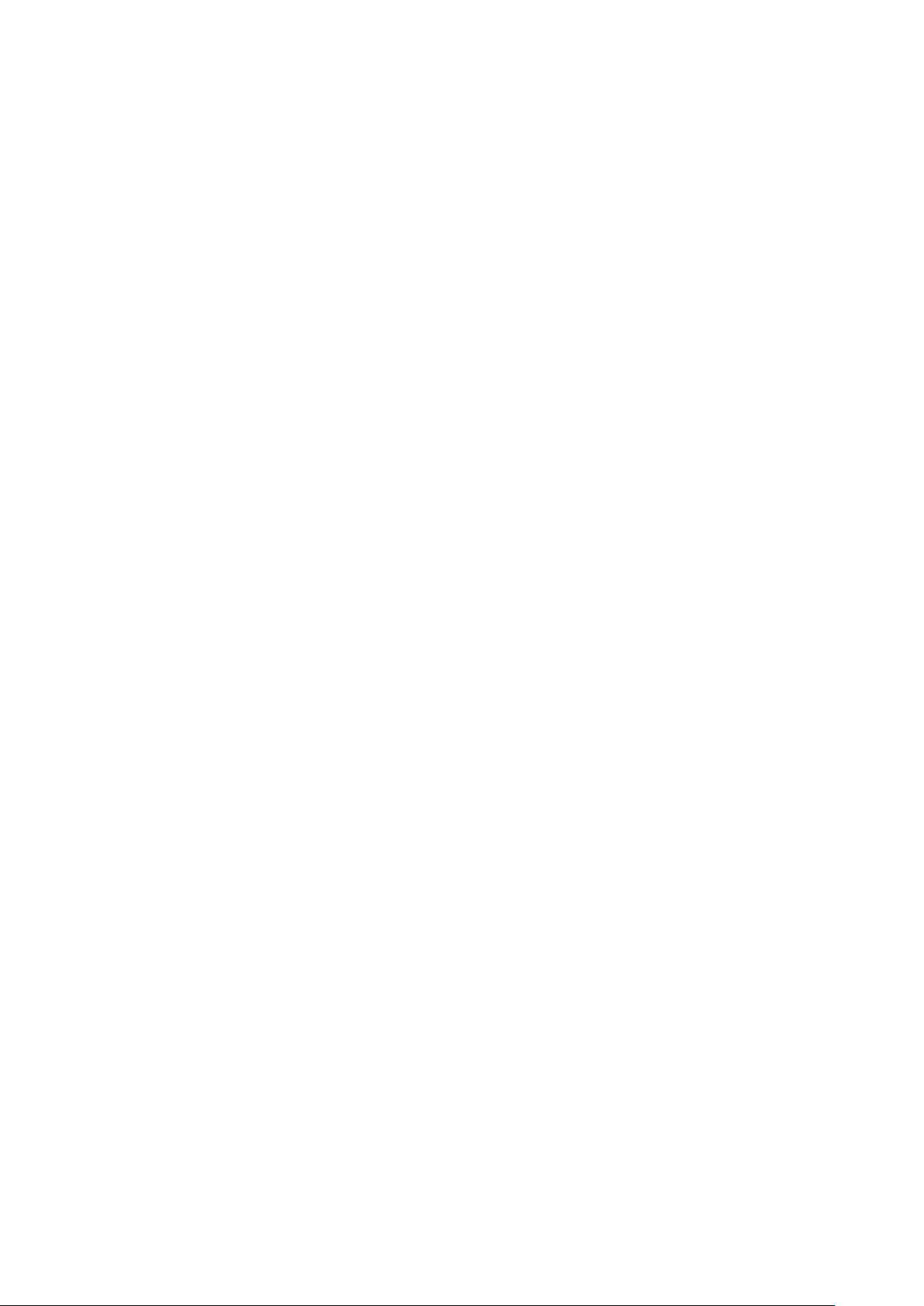
Servicios y funciones
3. En Suprimir fondo, toque Supresión automática.
4. Toque Guardar.
Ajuste del contraste
El contraste es la diferencia entre las zonas claras y oscuras de una imagen. Para reducir o
aumentar el contraste de las copias:
1. En la pantalla táctil del panel de control, toque Copiar y, a continuación, toque la pestaña
Calidad de imagen.
2. Toque Mejora de imagen.
3. Realice una de estas acciones:
• Para ajustar el contraste automáticamente, toque Contraste automático.
• Toque Contraste manual, toque el puntero de Contraste y muévalo hacia Más o hacia
Menos.
4. Toque Guardar.
Selección de efectos de color
Para ajustar los resultados del color de originales en color, utilice los valores prefijados de Efectos
de color. Por ejemplo, puede ajustar los colores de la copia para que sean más cálidos o más fríos.
Para seleccionar un valor prefijado de color:
1. En la pantalla táctil del panel de control, toque Copiar y, a continuación, toque la pestaña
Calidad de imagen.
2. Toque Efectos de color.
3. Toque los valores prefijados de color que desee. Las imágenes de ejemplo muestran cómo se
ajustan los colores.
4. Toque Guardar.
Ajuste del control de color
Si tiene un original en color, puede ajustar el balance de los colores de impresión entre cian,
magenta, amarillo y negro antes de copiar el documento.
Para ajustar el control de color:
1. En la pantalla táctil del panel de control, toque Copiar y, a continuación, toque la pestaña
Calidad de imagen.
2. Toque Control de color.
3. Para ajustar los niveles de densidad de los cuatro colores:
a. En la pantalla Control de color, seleccioneColor básico.
b. Para ajustar el nivel de cada color, toque el puntero y muévalo hacia los iconos de
más (+) o menos (-).
4. Para ajustar el resaltado, los medios tonos y los niveles de densidad del sombreado por color:
a. Toque Color avanzado.
b. Toque el color necesario.
c. Para ajustar los niveles de resaltado, medios tonos y sombras, toque el puntero y muévalo
hacia los iconos + o -.
5. Toque Guardar.
Copiadora/impresora Xerox
®
EC70 Color
Guía del usuario
53

Servicios y funciones
Ajuste de la variación de color
Si tiene un original en color, puede ajustar el tono de los colores de la copia.
Nota: Esta función solo está disponible cuando el color de salida se ha establecido en
Autodetección o Color.
1. En la pantalla táctil del panel de control, toque Copiar y, a continuación, toque la pestaña
Calidad de imagen.
2. Toque Variación de color.
La barra Color del original representa los colores del documento original.
La barra Color de la copia representa los colores de la copia.
3. Para seleccionar la variación de color requerida y ajustar el tono conforme a las necesidades,
toque los iconos más (+) y menos (-).
4. Toque Guardar.
Ajuste del nivel de brillo
El nivel de brillo permite especificar un nivel de brillo del papel normal o mejorado.
Nota: Esta función no se aplica a todo tipo de papel.
Para ajustar el nivel de brillo:
1. Toque Copiar.
2. Toque Calidad de imagen.
3. Toque Nivel de brillo.
4. Toque Normal o Mejorado y, a continuación, Guardar.
AAjjuusstteess ddee ffoorrmmaattoo
Para cambiar las siguientes opciones, utilice la pestaña Ajuste de formato:
• Copia de libros
• Copia de libros a 2 caras
• Especificación del tamaño del original
• Borrado de bordes de una copia
• Desplazamiento de la imagen
• Giro de la imagen
• Inversión de la imagen
• Especificación de la orientación del original
54
Copiadora/impresora Xerox®EC70 Color
Guía del usuario

Servicios y funciones
Copia de libros
Puede copiar la página izquierda, la derecha o ambas de un documento encuadernado en una
sola hoja de papel.
Utilice el cristal de exposición para copiar libros, revistas u otros documentos encuadernados. No
coloque originales encuadernados en el alimentador automático de documentos.
Nota:
• Esta función y Copia de libro a 2 caras no se pueden estar activas al mismo tiempo.
• Los documentos que no tienen un tamaño estándar no se separan correctamente en
dos páginas.
Para copiar páginas de un libro u otro documento encuadernado:
Nota: Las páginas opuestas de un documento encuadernado deben colocarse con
orientación horizontal en el cristal de exposición, tal y como se muestra en la pantalla táctil.
1. En la pantalla táctil del panel de control, toque Copiar y, a continuación, toque la pestaña
Ajuste de formato.
2. Toque Copia de libro y, a continuación, Sí.
3. Para copiar ambas páginas de un libro abierto por orden de página, toque Ambas páginas.
Para especificar la cantidad de Borrado de bordes interiores (el espacio situado entre el área
de imagen y la encuadernación), toque los iconos de más (+) o menos (-).
4. Para copiar solo la página izquierda de un libro abierto, toque Solo página izquierda.
Para especificar la cantidad de Borrado de bordes interiores (el espacio situado entre el área
de imagen y la encuadernación), toque los iconos de más (+) o menos (-).
5. Para copiar solo la página derecha de un libro abierto, toque Solo página derecha.
Para especificar la cantidad de Borrado de bordes interiores (el espacio situado entre el área
de imagen y la encuadernación), toque los iconos de más (+) o menos (-).
6. Toque Guardar.
Copia de libros a doble cara
Esta función permite realizar copias a doble cara de páginas opuestas del documento original
encuadernado.
Nota:
• Esta función y la función Copia de libro no se pueden activar al mismo tiempo.
• Para realizar copias de libros, revistas o folletos, utilice el cristal de exposición. No
coloque originales encuadernados en el alimentador automático de documentos.
• Los documentos que no tienen un tamaño estándar no se separan correctamente en
dos páginas.
Para copiar páginas de un libro u otro documento encuadernado:
1. En la pantalla táctil del panel de control, toque Copiar y, a continuación, toque la pestaña
Ajuste de formato.
2. Toque Libro a 2 caras. En la pantalla siguiente, toque Sí.
3. Para especificar las páginas inicial y final de la copia, toque Página inicial y final.
• En Página inicial, toque Página izquierda o Página derecha.
• En Página final, toque Página izquierda o Página derecha.
4. Para especificar la cantidad de Borrado de bordes interiores, espacio situado entre el área de
la imagen y el de encuadernación, toque los iconos de más (+) o menos (-).
Copiadora/impresora Xerox
®
EC70 Color
Guía del usuario
55
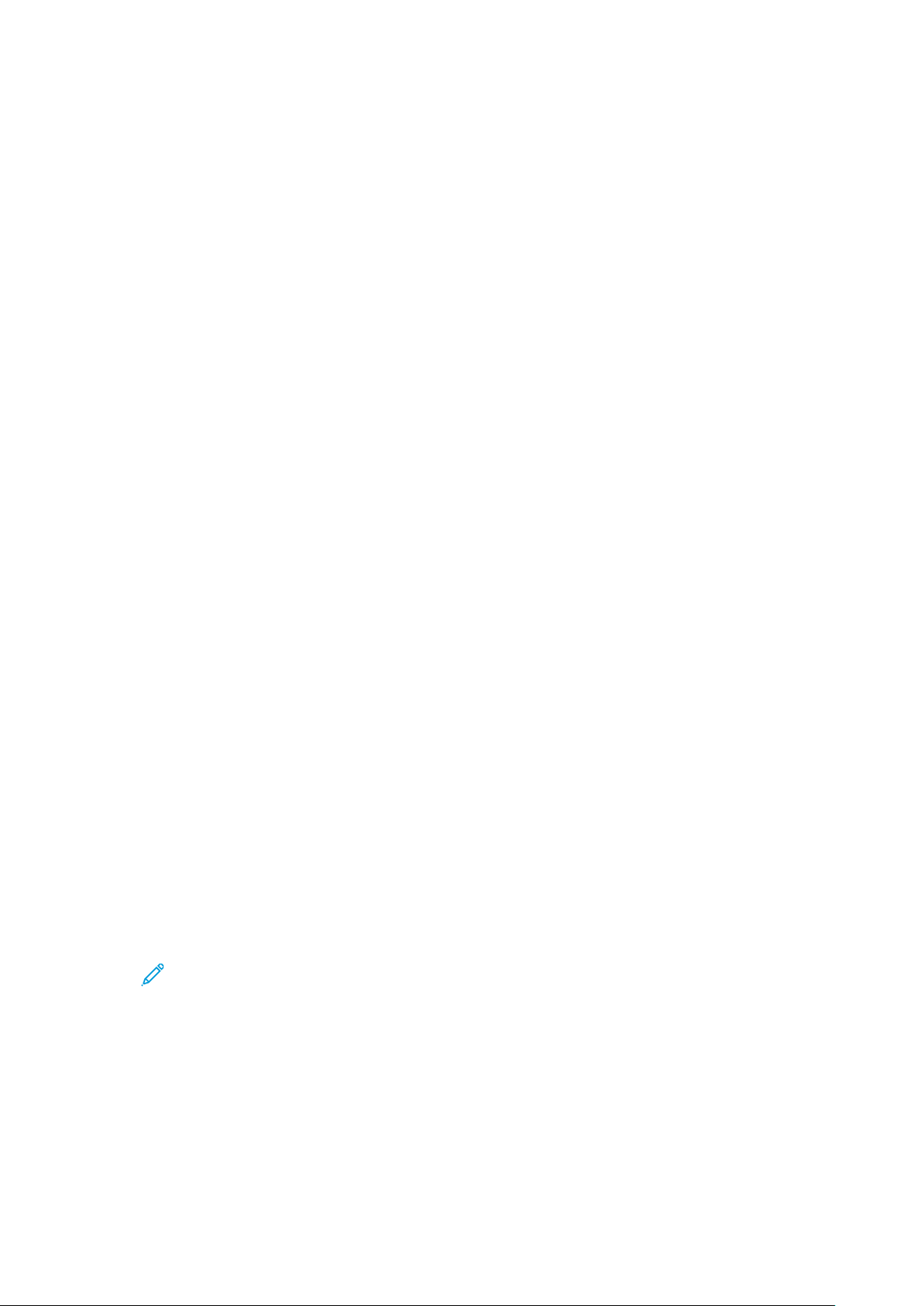
Servicios y funciones
5. Toque Guardar.
Especificación del tamaño del original
Para especificar el tamaño del original con el fin de que se copie el área correcta:
1. En la pantalla táctil del panel de control, toque Copiar y, a continuación, toque la pestaña
Ajuste de formato.
2. Toque Tamaño del original.
3. Para realizar un escaneado previo de la primera página de los originales y determinar el área
de copia, toque Autodetección.
• Si el área que se va a copiar coincide con un determinado tamaño de papel, toque
Entrada manual del tamaño y, a continuación, el tamaño de papel requerido.
• Para ver la lista completa, toque las flechas de desplazamiento.
4. Si el original contiene páginas de diferentes tamaños, toque Originales de varios tamaños.
5. Toque Guardar.
Borrado de bordes de una copia
Cuando se especifica la cantidad que hay que borrar en el borde derecho, izquierdo, superior e
inferior, se puede borrar el contenido de los bordes de las copias.
Para borrar los bordes de las copias:
1. En la pantalla táctil del panel de control, toque Copiar y, a continuación, toque la pestaña
Ajuste de formato.
2. Toque Borrado de bordes.
3. Para borrar la misma cantidad en todos los bordes, toque Todos los bordes y, a continuación,
toque los iconos más (+) o menos (-).
4. Para especificar distintas cantidades para los bordes, toque Bordes individuales.
Para cada borde, toque los iconos más (+) o menos (-).
5. Si ha seleccionado copias a doble cara, para especificar la cantidad que se debe borrar de
cada borde en la cara 2, toque los iconos más (+) o menos (-), o toque Espejo de cara 1.
6. Para cancelar el borrado de bordes, toque De borde a borde.
7. Para especificar la orientación del documento original tal y como se coloca en el alimentador
automático de documentos o en el cristal de exposición:
a. Toque Orientación del original.
b. Toque Imágenes en vertical o Imágenes en horizontal (de arriba a izquierda).
c. Toque Guardar.
8. Toque Guardar.
Nota: Si se han guardado previamente valores prefijados, por ejemplo, Borrado de
perforaciones o Borrado de cabecera/pie, puede tocar el valor prefijado en la esquina
inferior izquierda de la ventana.
56
Copiadora/impresora Xerox®EC70 Color
Guía del usuario

Servicios y funciones
Desplazamiento de la imagen
Puede cambiar la ubicación de la imagen en la página de copia. Esto resulta útil cuando el
tamaño de la imagen es más pequeño que el de la página.
Para que el desplazamiento de imagen funcione, coloque correctamente los originales. Para
obtener más información, consulte Copia básica.
• Alimentador de documentos: coloque los originales cara arriba, de manera que entre primero
el borde izquierdo (largo) en el alimentador.
• Cristal de exposición: Coloque los originales con la cara hacia abajo, en la esquina posterior
izquierda del cristal de exposición, con el borde largo hacia la izquierda.
Para cambiar la ubicación de la imagen:
1. En la pantalla táctil del panel de control, toque Copiar y, a continuación, toque la pestaña
Ajuste de formato.
2. Toque Desplazamiento de imagen.
3. Para centrar la imagen en la página, toque Autocentrar.
4. Para desplazar la imagen a uno de los bordes o esquinas del papel, toque Desplazar a
esquina.
5. Para especificar la posición de la imagen, toque Desplazamiento de márgenes.
6. Para especificar la cantidad de desplazamiento hacia arriba/abajo y derecha/izquierda de la
cara 1, toque los iconos más (+) o menos (-).
7. Si ha seleccionado copias a doble cara, para especificar la cantidad que se debe borrar de
cada borde en la cara 2, toque los iconos más (+) o menos (-), o toque Espejo de cara 1.
8. Para especificar la orientación del original tal y como se coloca se en el alimentador
automático de documentos o en el cristal de exposición:
a. Toque Orientación del original.
b. Toque Imágenes en vertical o Imágenes en horizontal (de arriba a izquierda).
c. Toque Guardar.
9. Toque Guardar.
Nota: Si se han guardado valores prefijados anteriormente, seleccione el valor
prefijado en la esquina inferior izquierda de la ventana.
Giro de la imagen
Si la orientación del papel que está colocado en la bandeja seleccionada difiere de la orientación
del documento original, la impresora gira automáticamente la imagen para que se ajuste al
papel.
1. En la pantalla táctil del panel de control, toque Copiar y, a continuación, toque la pestaña
Ajuste de formato.
2. Toque Giro de imagen y seleccione entre las opciones siguientes:
• Para que la impresora gire automáticamente una imagen del original a fin de alinearla
con la orientación del papel de la bandeja, toque Siempre.
• Si están seleccionados Autoselección de papel o % auto, toque Sí, cuando en Auto para
que la impresora gire automáticamente una imagen del original a fin de alinearla con la
orientación del papel de la bandeja.
• Para cancelar el giro, toque No.
3. Toque Guardar.
Copiadora/impresora Xerox
®
EC70 Color
Guía del usuario
57

Servicios y funciones
Inversión de la imagen
Los originales, cuando se imprimen como imágenes de espejo, reflejan cada imagen de izquierda
a derecha en la página. Los originales, cuando se imprimen como imágenes negativas, la imagen
positiva se imprime como un negativo.
Para invertir imágenes:
1. En la pantalla táctil del panel de control, toque Copiar y, a continuación, toque la pestaña
Ajuste de formato.
2. Para crear imágenes de espejo, toque Invertir imagen y, a continuación, Imagen de espejo.
El valor prefijado es Imagen normal, que no crea imágenes en espejo.
3. Para crear imágenes en negativo, toque Imagen negativa.
El valor prefijado es Imagen positiva, que no imprime la imagen en negativo.
4. Toque Guardar.
AAjjuusstteess ddeell ffoorrmmaattoo ddee ssaalliiddaa
Para realizar los siguientes cambios, utilice la pestaña Formato de salida:
• Creación de folletos
• Incorporación de cubiertas
• Diseño de página
• Creación de pósteres
• Plegado
• Adición de anotaciones
• Inserción de marcas de agua
• Copia de tarjeta de identificación
• Desplazamiento de margen a pestaña
Creación de folletos
Imprima las copias en forma de folleto. Para imprimir dos imágenes por cada cara de cada página
impresa, reduzca las imágenes de la página. A continuación, pliegue las páginas y grápelas
manualmente o mediante una grapadora apropiada. Estríe y grape las copias de forma
automática.
Nota: En este modo, la impresora no imprimirá las copias hasta que se haya escaneado
todos los originales.
Para crear un folleto:
1. En la pantalla táctil del panel de control, toque Copiar y, a continuación, toque la pestaña
Formato de salida.
2. Toque Creación de folletos y, a continuación, en Opciones de folleto toque Sí.
3. Toque Original y, a continuación, toque Originales a 1 cara, Originales a 2 caras o A 2 caras,
girar cara 2.
4. En Plegado, si se ha instalado una acabadora equipada con un realizador de folletos,
seleccione No, Solo plegar o Plegar y grapar.
5. Para compensar el grosor del folleto, puede añadir márgenes en el área de encuadernación
central:
58
Copiadora/impresora Xerox®EC70 Color
Guía del usuario

Servicios y funciones
a. Toque Desplaz. Encuadernación y, a continuación, toque los iconos más (+) o menos (-)
para establecer el desplazamiento.
b. Toque Guardar.
6. Para agregar cubiertas, toque Cubiertas y, a continuación, toque Cubierta en blanco,
Imprimir en ambas o Cubiertas a 1 cara Impresión fuera.
a. Toque la bandeja que contenga papel para cubiertas y la bandeja que contenga el papel
para el cuerpo del documento.
b. Toque Guardar.
c. Para imprimir la copia de la última página del original en la contraportada para Cubierta
en blanco e Imprimir en ambas, toque Última página cubierta posterior y, a
continuación, Guardar.
7. Para subdividir un folleto grande en subjuegos, toque Dividir impresiones y, a continuación,
toque Sí.
8. Para especificar el número de hojas de cada subjuego, toque los iconos más (+) o menos (-) y,
a continuación, toque Guardar.
9. Para activar el apilado con desplazamiento:
Nota: La función Apilado con desplazamiento coloca cada pila de páginas impresas
ligeramente a la izquierda o a la derecha de la pila anterior para facilitar su separación.
a. Toque Salida / Desplazamiento.
b. Toque Bandeja central: superior o Bandeja central: inferior. Para plegado automático,
toque Bandeja central derecha.
Nota: Según la acabadora instalada, las opciones disponibles varían.
c. Toque Apilado con desplazamiento y, a continuación, toque Valor prefijado del
sistema, Sin desplazamiento, Desplazar por juegos o Desplazar por trabajos y, por
último, Guardar.
10. Si es necesario, seleccione Posición automática de imagen y, a continuación, seleccione No o
Sí.
11. Toque Guardar.
Incorporación de cubiertas
Para agregar cubiertas a un trabajo de copia, seleccione bandejas distintas para la primera y la
última página. Estas bandejas se pueden cargar con material de impresión más grueso o con
papel de color o preimpreso. Las cubiertas pueden estar impresas o en blanco.
Nota: El papel utilizado para las cubiertas debe tener el mismo tamaño que el utilizado
para el resto del documento.
Para seleccionar los tipos de cubierta y la bandeja que se utilizará para este fin:
1. En la pantalla táctil del panel de control, toque Copiar y, a continuación, toque la pestaña
Formato de salida.
2. Toque Cubiertas.
3. Pulse la opción adecuada para las cubiertas anterior y posterior.
4. Para incluir una cubierta anterior y otra posterior que utilicen la misma bandeja y opciones de
impresión:
a. Para seleccionar una opción de impresión para cada cubierta, seleccione Cubierta en
blanco, Imprimir en cara 1, Imprimir en cara 2 o Imprimir en ambas.
Copiadora/impresora Xerox
®
EC70 Color
59
Guía del usuario
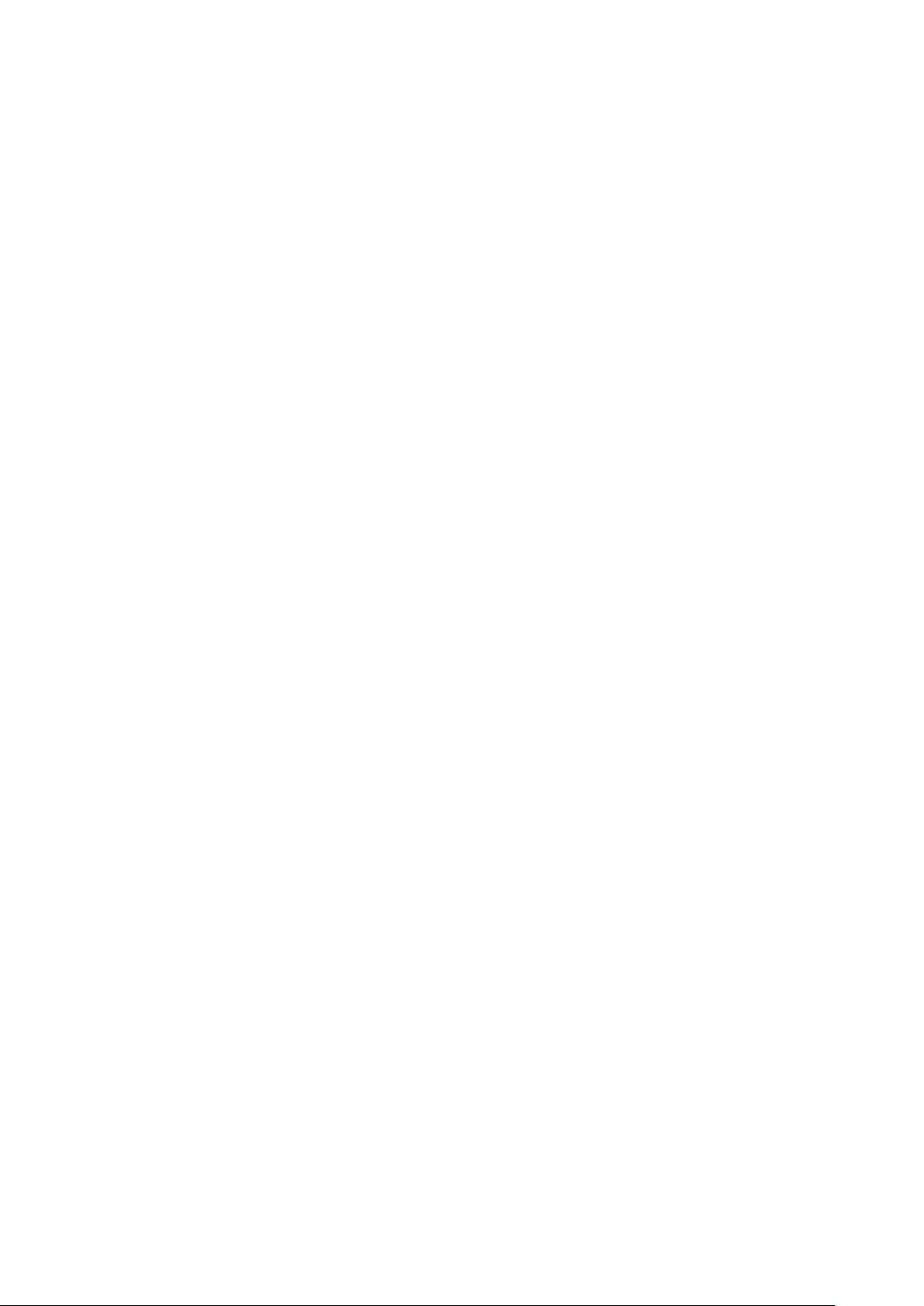
Servicios y funciones
b. Pulse la bandeja que se utilizará para las cubiertas y, a continuación, pulse la bandeja que
se utilizará para el cuerpo del documento.
5. Para incluir solo una cubierta anterior o una cubierta posterior:
a. Para seleccionar una opción de impresión para cada cubierta, seleccione Cubierta en
blanco, Imprimir en cara 1, Imprimir en cara 2 o Imprimir en ambas.
b. Pulse la bandeja que se utilizará para las cubiertas y, a continuación, pulse la bandeja que
se utilizará para el cuerpo del documento.
6. Toque Guardar.
Diseño de página
Es posible copiar varias páginas originales en una cara de una hoja. El tamaño de las imágenes de
las páginas se reduce proporcionalmente para que se ajusten al papel seleccionado.
Para copiar varias páginas en una hoja:
1. En la pantalla táctil del panel de control, toque Copiar y, a continuación, toque la pestaña
Formato de salida.
2. Toque Diseño de página.
3. Toque Páginas por cara.
4. Para seleccionar el número de páginas originales para cada hoja de papel, toque 2 páginas, 4
páginas u 8 páginas.
Para cuatro páginas en 1 u ocho páginas en 1, toque el orden de lectura requerido.
5. Para cambiar la orientación de las copias:
a. Toque Orientación del original.
b. Toque Imágenes en vertical o Imágenes en horizontal.
c. Toque Guardar.
6. Para repetir la misma imagen en una página, toque Repetir imagen.
7. Toque 2 veces, 4 veces u 8 veces.
8. Para calcular automáticamente el número de veces que debe repetirse la imagen vertical u
horizontalmente, toque Autorrepetir.
El cálculo automático del número de veces que se repite una imagen en sentido vertical u
horizontal se basa en el tamaño del documento, el tamaño del papel y el factor de
ampliación/reducción.
9. Para especificar el número de veces que debe repetirse la imagen vertical u horizontalmente,
toque Repetición variable y, a continuación, los botones más o menos.
Puede repetir una imagen verticalmente de 1 a 23 veces (columnas), y horizontalmente de 1
a 33 veces (filas).
• Para ordenar las imágenes de manera uniforme en la página, toque Espaciado uniforme.
• Para ordenar las imágenes sin espacios entre ellas, toque Una junto a otra.
10. Para cambiar la orientación de las copias, toque Orientación del original y, a continuación,
Imágenes en vertical o Imágenes en horizontal y, por último, toque Guardar.
Creación de pósteres
Puede crear una copia de gran tamaño de un original repartiéndola entre varias hojas de papel.
Posteriormente, deberá montar las páginas para formar un póster empleando cinta adhesiva.
Para crear un póster:
1. En la pantalla táctil del panel de control, toque Copia→Salida de copias→Sin clasificar.
2. Toque Póster.
60
Copiadora/impresora Xerox®EC70 Color
Guía del usuario
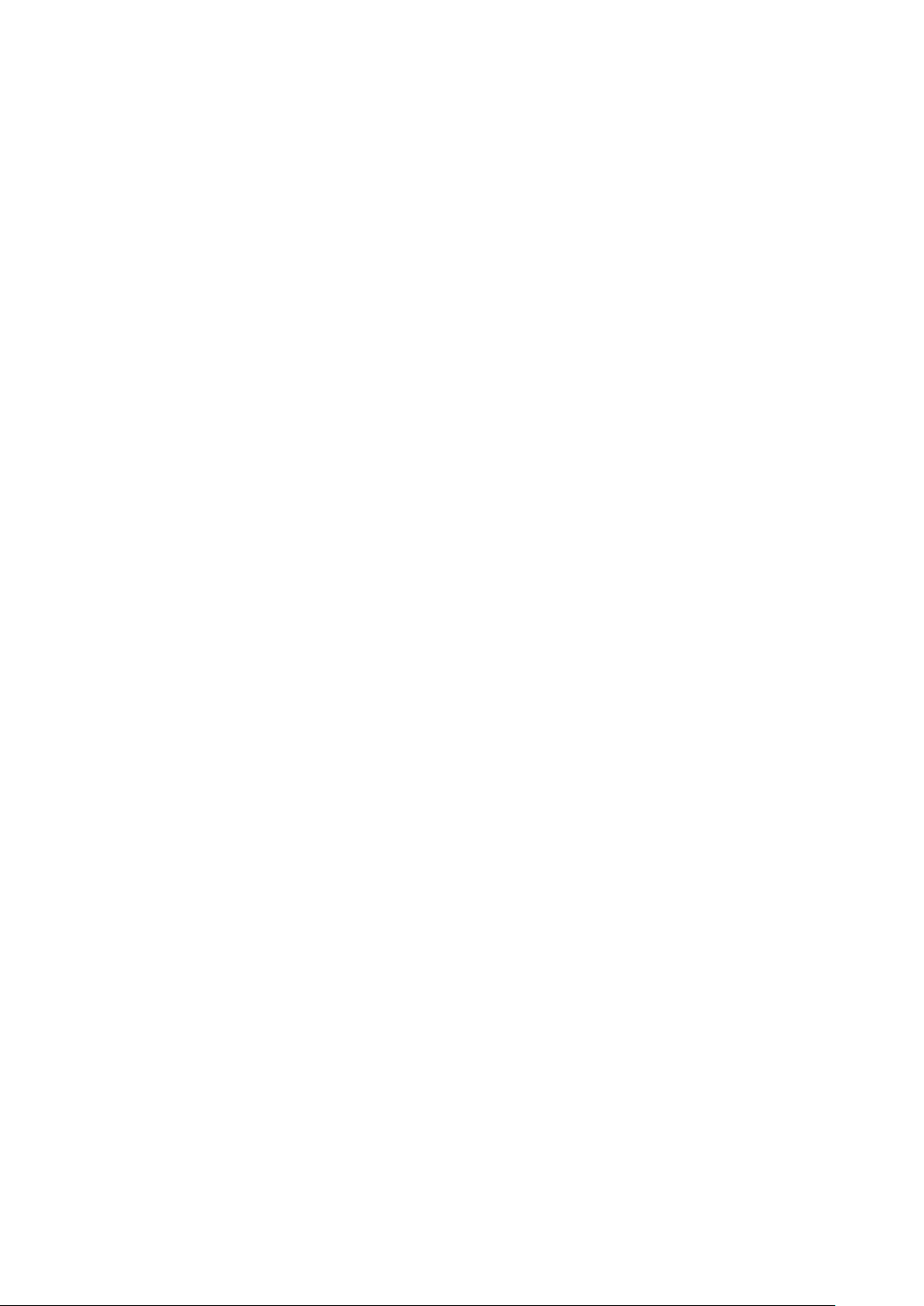
Servicios y funciones
3. Toque Tamaño de salida, a continuación, toque el tamaño que necesita del póster.
4. Para seleccionar los porcentajes de aumento de la anchura y la longitud independientemente,
toque % de ampliación y, a continuación, toque los iconos más (+) o menos (-). Para
establecer la anchura y longitud proporcionalmente, toque % X-Y.
5. Para seleccionar la bandeja de papel, toque Suministro de papel, toque la bandeja requerida
y, a continuación, toque Guardar.
Adición de anotaciones
Las anotaciones, como los números de página y la fecha, se pueden agregar a las copias de forma
automática.
Para agregar anotaciones:
1. En la pantalla táctil del panel de control, toque Copiar y, a continuación, toque la pestaña
Formato de salida.
2. Toque Anotaciones.
Inserción de comentarios
Para insertar un comentario:
1. Toque Comentario y, a continuación, toque Sí.
2. En la ventana siguiente, en la lista de comentarios guardados, toque el comentario que desea
insertar.
3. Para crear un comentario, toque un comentario disponible y, a continuación, toque Editar.
4. Utilice el teclado de la pantalla táctil para introducir el nuevo comentario y, a continuación,
toque Guardar.
5. Para seleccionar las páginas donde debe aparecer el comentario:
a. Toque Aplicar a.
b. Toque Solo primera página, Todas las páginas o Todas las páginas excepto la 1ª.
c. Toque Guardar.
6. Para seleccionar la ubicación del comentario en la página, toque Posición, a continuación,
seleccione la ubicación requerida.
7. Toque Guardar dos veces.
Inserción de la fecha actual
Para insertar la fecha actual:
1. Toque Fecha y, a continuación, toque Sí.
2. Toque el formato de fecha que desee utilizar.
3. Para seleccionar las páginas donde debe aparecer la fecha:
a. Toque Aplicar a.
b. Toque Solo primera página, Todas las páginas o Todas las páginas excepto la 1ª.
c. Toque Guardar.
4. Para seleccionar la posición de la fecha en la página, toque Posición y, a continuación,
seleccione la posición requerida.
5. Toque Guardar dos veces.
Inserción de números de página
Para insertar números de página:
Copiadora/impresora Xerox
®
EC70 Color
Guía del usuario
61

Servicios y funciones
1. Toque Números de página y, a continuación, Sí.
2. Para introducir el número de página inicial, toque los iconos más (+) o menos (-).
3. Para seleccionar las páginas donde debe aparecer el número de página:
a. Toque Aplicar a.
b. Toque Todas las páginas o Todas las páginas excepto la 1ª.
c. Toque Guardar.
4. Para seleccionar la posición de los números de página en la página, toque Posición y, a
continuación, seleccione la posición requerida.
5. Toque Guardar dos veces.
Inserción de un sello de Bates
Para insertar un sello de Bates:
1. Toque Sello de Bates y, a continuación, Sí.
2. Toque un prefijo almacenado para usarlo en el Sello de Bates.
a. Para crear un prefijo, toque un prefijo disponible y, a continuación, toque Editar.
b. Con el teclado de la pantalla táctil a introduzca el nuevo prefijo y, a continuación, toque
Guardar.
3. Para introducir el número de página inicial, toque los iconos más (+) o menos (-).
4. Para seleccionar las páginas donde debe aparecer el sello de Bates:
a. Toque Aplicar a.
b. Toque Todas las páginas o Todas las páginas excepto la 1ª y, a continuación, toque
Guardar.
5. Para seleccionar la posición del sello de Bates en la página, toque Posición. Toque la posición
requerida y, a continuación, toque Guardar.
6. Para especificar el número de dígitos, toque Número de dígitos.
a. Para seleccionar el número mínimo de dígitos necesarios, toque Autoasignar y, a
continuación, Guardar.
b. Para seleccionar el número de dígitos, toque Asignación manual y, a continuación, toque
los iconos más (+) o menos(-) para insertar hasta nueve ceros iniciales. Toque Guardar.
7. Toque Guardar.
Especificación de la orientación del original
Para especificar la orientación del original:
1. Para especificar la orientación del original en el alimentador automático de documentos o en
el cristal de exposición.
2. En Orientación del original, toque Imágenes en vertical o Imágenes en horizontal.
Cambio de formato de las anotaciones
Para cambiar el formato utilizado con las anotaciones:
1. Toque Formato y estilo.
2. Para seleccionar el tamaño de la fuente en puntos, toque los iconos más (+) o menos (-).
3. Seleccione el color de fuente deseado.
4. Para seleccionar la ubicación de las anotaciones en la segunda cara al imprimir copias a doble
cara, toque Igual que la cara 1 o Espejo de cara 1.
62
Copiadora/impresora Xerox®EC70 Color
Guía del usuario
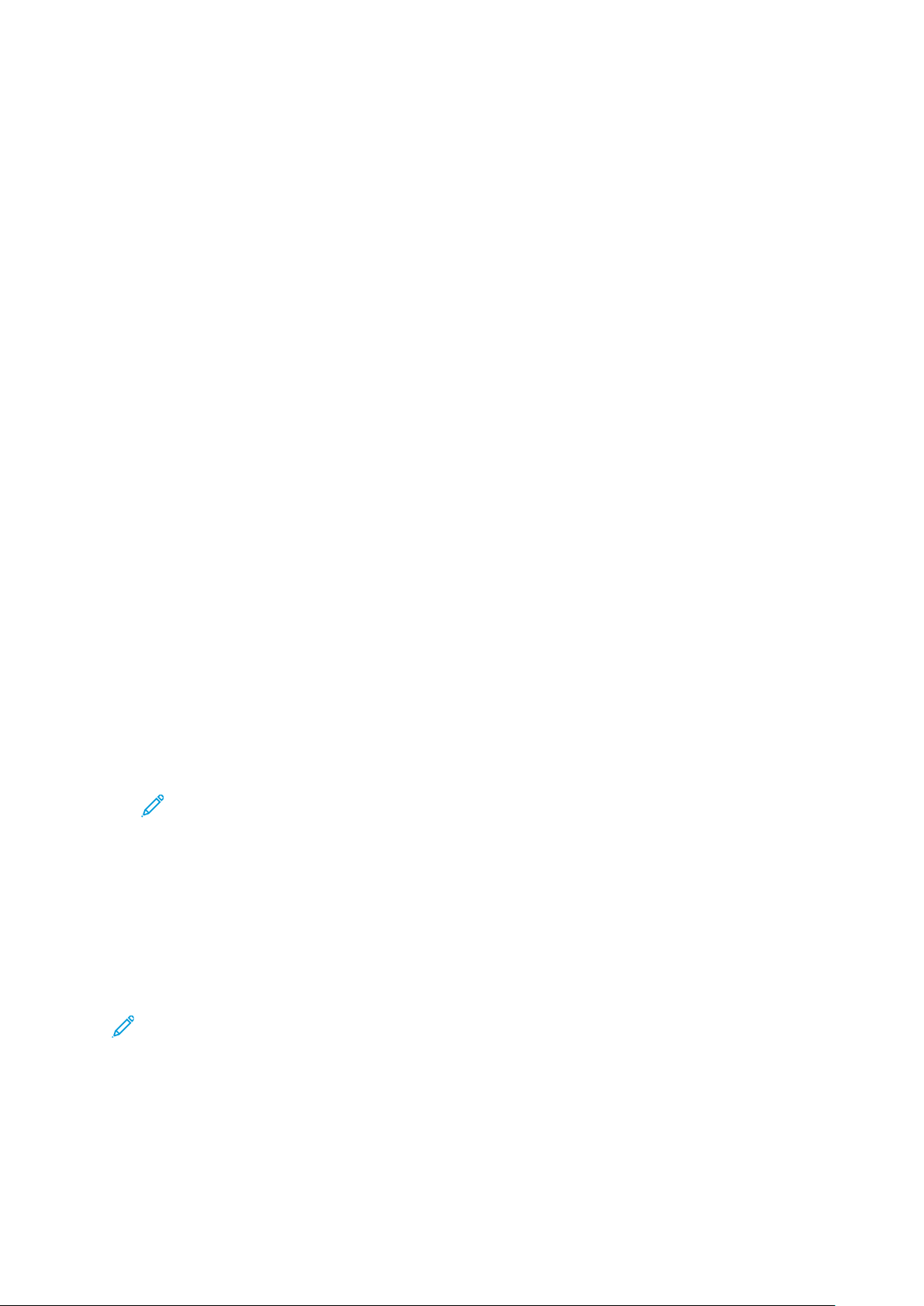
Servicios y funciones
5. Toque Guardar.
Inserción de marcas de agua
Es posible incluir una marca de agua debajo de la imagen original de las copias. Se puede añadir
información, como texto predeterminado, la fecha y hora y el número de serie de la impresora.
1. En la pantalla táctil del panel de control, toque Copiar y, a continuación, toque la pestaña
Formato de salida.
2. Toque Marca de agua.
3. Para agregar un número de control, toque Número de control y Agregar.
Para seleccionar el número de página inicial, toque los botones más o menos.
4. Toque Guardar.
5. Para agregar una marca de agua guardada, toque Marcas de agua guardadas y, a
continuación, Sí.
Toque una de las marcas de agua de la lista y, a continuación, Guardar.
6. Para imprimir la fecha y hora actuales en las copias, toque Fecha y hora, Agregar y, a
continuación, toque Guardar.
7. Para imprimir el número de serie de la impresora en las copias, toque Número de serie toque
Agregar y, a continuación, toque Guardar.
8. Para que la marca de agua esté visible en las copias utilizadas como originales, toque Efecto
de marca de agua, toque Gofrado o Contorno y, por último, toque Guardar.
9. Toque Guardar.
Copia de tarjeta de identificación
Esta función permite copiar ambas caras de un original de tamaño pequeño, por ejemplo, una
tarjeta de identificación, en el mismo lado de la página.
1. Abra el alimentador de documentos y coloque la tarjeta en la esquina superior izquierda del
cristal de exposición.
2. Cierre el alimentador automático de documentos, toque Copiar en la pantalla táctil y, a
continuación, toque la pestaña Formato de salida.
Nota: Separe la tarjeta ligeramente de la esquina superior izquierda del cristal de
exposición para capturar la imagen de la tarjeta al completo.
3. Toque Copia tarjeta ID, toque Sí y, a continuación, Guardar.
4. Para escanear la cara uno, pulse el botón verde Comenzar.
5. Para escanear la cara dos, dé la vuelta a la tarjeta sin cambiar su ubicación en el cristal de
exposición y, a continuación, toque Comenzar en la pantalla táctil.
Las dos caras de la tarjeta se imprimirán en el mismo lado de la hoja de papel.
Desplazamiento de margen a pestaña
Nota: La opción Desplazamiento de margen a pestaña solo se puede utilizar con la
bandeja 5 (especial). Coloque el papel en la bandeja 5 con la cara de copia hacia arriba y el
borde con pestañas en último lugar.
1. En la pantalla táctil del panel de control, toque Copiar y, a continuación, toque la pestaña
Formato de salida.
2. Toque Desplazamiento de margen a pestaña.
Copiadora/impresora Xerox
®
EC70 Color
Guía del usuario
63

Servicios y funciones
3. Elija entre las siguientes opciones:
• Para cambiar el valor de desplazamiento, utilice los botones de flecha de Cantidad de
desplazamiento de la pantalla táctil.
La opción Desplazar a pestaña imprime el borde de la imagen del documento original en
la pestaña de los separadores.
• Para cambiar el valor de desplazamiento, utilice los botones de flecha de Cantidad de
desplazamiento de la pantalla táctil.
Las opciones de Desplazar todo imprimen toda la imagen del documento original en los
separadores con pestaña.
4. Para especificar valores de las dos opciones de desplazamiento, pulse el botón de
Separadores.
5. En el menú, especifique la cantidad, el tamaño, el tipo y la bandeja del papel de los
separadores
6. Toque Guardar.
CCooppiiaa aavvaannzzaaddaa
Para cambiar las siguientes opciones, utilice la pestaña Preparación de trabajo:
• Preparación de un trabajo
• Impresión de una copia de muestra
• Combinación de juegos de originales
• Eliminar fuera/Eliminar dentro
• Almacenamiento de un programa
PPrreeppaarraacciióónn ddee uunn ttrraabbaajjoo
Utilice la función para Preparar trabajo para realizar trabajos de copia complejos que incluyan
distintos documentos originales con opciones de copia diferentes. Cada segmento puede tener
distintas opciones de copia. Una vez programados y escaneados todos los segmentos, las
imágenes de la página se guardan temporalmente en la impresora. Se imprimirá el trabajo de
copia completo.
Para preparar un trabajo de copia con múltiples segmentos:
1. En la pantalla táctil del panel de control, toque Copiar.
2. Programe y escanee el primer segmento:
a. Para el primer segmento, coloque los documentos originales en el alimentador
automático de documentos o en el cristal de exposición.
b. Toque las opciones de copia requeridas para el primer segmento.
c. Toque la pestaña Preparación de trabajo.
d. Toque Preparar trabajo, toque Sí y, a continuación, Guardar.
e. Para escanear el primer juego de documentos originales, pulse el botón verde Comenzar.
Aparecerá la pantalla Copiar en la pantalla táctil.
3. Programe y escanee otros segmentos.
a. Para el segmento siguiente, coloque los documentos originales en el alimentador
automático de documentos o en el cristal de exposición y toque Original siguiente.
64
Copiadora/impresora Xerox®EC70 Color
Guía del usuario

Servicios y funciones
b. Cuando imprima trabajos a doble cara, para establecer la página inicial del siguiente
segmento a doble cara, toque Comienzo de capítulo y elija entre las siguientes opciones:
• No: La primera página del siguiente segmento se imprime en la siguiente cara
disponible.
• Sí: La primera página del siguiente segmento se imprime en la cara uno de una nueva
hoja de papel.
• Páginas por cara: Página nueva: Si el primer segmento tiene un número de páginas
impar, el segundo segmento comenzará en la cara uno. Si el primer segmento tiene
un número de páginas par, el segundo segmento comenzará en la cara dos.
c. Toque Guardar.
d. Toque Cambiar opciones.
e. Seleccione las opciones que necesite el segmento y, continuación, toque Guardar.
f. Para escanear el siguiente juego de documentos originales, pulse el botón verde
Comenzar.
4. Por cada segmento que desee copiar, repita el paso tres.
5. Cuando estén escaneados todos los segmentos, en la pantalla Copiar, toque Último original.
Se imprimirá todo el trabajo de copia.
Nota: Dado que todos los segmentos se imprimen como un trabajo, las opciones
relativas a cubiertas o creación de folletos afectan al trabajo completo.
Opciones de preparación de trabajos
Para seleccionar opciones de Preparar trabajo:
1. En la pantalla táctil del panel de control, toque Copiar y, a continuación, toque la pestaña
Preparación de trabajo.
2. Toque Preparar trabajo y, a continuación, Sí. Elija lo siguiente.
• Salida de copias: Seleccione las opciones de Suministro de papel, Grapado, Clasificación
y Apilado con desplazamiento y, a continuación, toque Guardar.
• Creación de folletos: Seleccione las opciones que necesite y, continuación, toque
Guardar. Para obtener más información, consulte Creación de folletos.
• Cubiertas: Seleccione las opciones que necesite y, continuación, toque Guardar. Para
obtener más información, consulte Incorporación de cubiertas.
• Anotaciones: Seleccione las opciones que necesite y, continuación, toque Guardar. Para
obtener más información, consulte Adición de anotaciones.
• Separadores de segmentos: Consulte el paso 3.
• Marcas de agua: Seleccione las opciones que necesite y, continuación, toque Guardar.
Para obtener más información, consulte Inserción de marcas de agua.
• Salida cara arriba/abajo: Toque la pestaña Formato de salida, seleccione la orientación
adecuada y, a continuación, toque Guardar.
3. Para insertar páginas de separación entre segmentos, toque Separadores de segmentos y, a
continuación, elija entre las siguientes opciones:
• Sin separadores: No se insertarán separadores. Toque Guardar.
• Separadores en blanco: Se insertarán separadores en blanco. Para especificar el número
de separadores, toque los iconos más (+) o menos (-) y, a continuación, toque Guardar.
• Separadores a 1 cara Solo cara 1: La primera página para los documentos cargados se
copiará en la cara anterior de un separador. Toque Guardar.
• Separadores a 1 cara Solo cara 2: La primera página para los documentos cargados se
copiará en la cara posterior de un separador. Toque Guardar.
• Separadores a 2 caras: Las dos primeras páginas de los documentos cargados se copiarán
en cada una de las caras de un separador. Toque Guardar.
4. Toque Guardar.
Copiadora/impresora Xerox
Guía del usuario
®
EC70 Color
65

Servicios y funciones
IImmpprreessiióónn ddee uunnaa ccooppiiaa ddee mmuueessttrraa
En los trabajos de copia complejos, conviene imprimir una copia de prueba antes de imprimir
todas las copias. La función de copia de muestra imprime una sola copia y retiene las copias
restantes. Tras examinar la muestra, puede imprimir las demás copias con las mismas opciones de
configuración o cancelar su impresión.
Nota: La copia de muestra se contabiliza como parte de la cantidad total de copias
seleccionada. Por ejemplo, cuando se copia un libro, si se programan 3 copias, se realiza
una primera copia de muestra. Las dos siguientes quedan retenidas; así, puede eliminarlas o
liberarlas para imprimir.
Para imprimir la copia de muestra:
1. En la pantalla táctil del panel de control, toque Copiar, a continuación, toque las opciones de
copia requeridas.
2. Toque la pestaña Preparación de trabajo.
3. Toque Trabajo de muestra y, a continuación, Sí.
4. Toque Guardar.
5. Pulse el botón verde Comenzar.
El juego de muestra se imprime.
Impresión de copias restantes o eliminación del trabajo
Para imprimir las copias restantes o eliminar el trabajo:
1. Para imprimir las copias restantes del trabajo, toque Comenzar o pulse el botón verde
Comenzar.
2. Si la copia de muestra no es satisfactoria, toque Eliminar.
CCoommbbiinnaacciióónn ddee jjuueeggooss ddee oorriiggiinnaalleess
Si el número de originales excede la capacidad del alimentador automático de documentos,
puede combinar los juegos en un trabajo.
Para combinar juegos de originales:
1. En la pantalla táctil del panel de control, toque Copiar.
2. En el panel de control, toque las opciones de copia necesarias y, a continuación, introduzca el
número de copias mediante el teclado alfanumérico.
3. Toque la pestaña Preparación de trabajo y, a continuación, toque Combinar juegos de
originales.
4. Toque Sí y, a continuación, Guardar.
5. Coloque el primer juego de documentos originales en el alimentador automático de
documentos.
6. En el panel de control, pulsa el botón verde Comenzar.
La copia se inicia y aparece la pantalla Copiar.
7. Escanee los juegos adicionales:
a. Coloque los documentos originales del siguiente juego en el alimentador automático de
documentos.
b. En la pantalla Copiar, toque Original siguiente.
66
Copiadora/impresora Xerox®EC70 Color
Guía del usuario

Servicios y funciones
c. En la pantalla táctil, toque Comenzar o pulse el botón verde Comenzar.
El trabajo de copia continuará.
8. Por cada juego adicional, repita el paso 6.
9. Tras terminar el último juego, en la pantalla Combinar juegos de originales toque Último
original.
Se imprimirán las copias finales.
10. Para cancelar el trabajo, toque Eliminar.
EElliimmiinnaarr ffuueerraa oo EElliimmiinnaarr ddeennttrroo
Esta función permite eliminar todo lo que está dentro o fuera del área rectangular especificada.
Es posible especificar la eliminación de tres áreas como máximo.
Para seleccionar las áreas a eliminar:
1. En la pantalla táctil del panel de control, toque Copiar y, a continuación, toque la pestaña
Preparación de trabajo.
2. Toque Eliminar fuera/Eliminar dentro.
3. Para eliminar todo lo que está fuera del área especificada al realizar la copia:
a. Toque Eliminar fuera.
b. El área define el rectángulo formado entre los puntos, tal y como se muestra en la
pantalla táctil. Toque Área 1 y, a continuación, toque cada coordenada en la pantalla
táctil. Para introducir los valores de las coordenadas X1, X2, Y1 y Y2, utilice el teclado
alfanumérico del panel de control. Cuando haya introducido todos los valores, toque
Guardar.
c. Para aplicar el área eliminada a la copia a doble cara, en Originales, toque Ambas caras,
Solo cara 1 o Solo cara 2.
d. Toque Guardar.
e. Para definir más áreas, seleccione Área 2 o Área 3.
4. Para eliminar todo lo que está dentro del área especificada al realizar la copia:
a. Toque Eliminar dentro.
b. El área define el rectángulo formado entre los puntos, tal y como se muestra en la
pantalla táctil. Toque Área 1 y, a continuación, toque cada coordenada en la pantalla
táctil. Para introducir los valores de las coordenadas X1, X2, Y1 y Y2, utilice el teclado
alfanumérico del panel de control. Cuando haya introducido todos los valores, toque
Guardar.
c. Para aplicar el área eliminada a la copia a doble cara, en Originales, toque Ambas caras,
Solo cara 1 o Solo cara 2.
d. Toque Guardar.
e. Para definir más áreas, seleccione Área 2 o Área 3.
AAllmmaacceennaammiieennttoo ddee llaass ooppcciioonneess ddee ccooppiiaa
Para utilizar una combinación de opciones de copia para realizar trabajos en el futuro, guarde las
opciones con un nombre y, posteriormente, recupere las opciones para utilizarlas más adelante
con otros trabajos.
Para guardar las opciones de copia actuales:
Copiadora/impresora Xerox
®
EC70 Color
Guía del usuario
67

Servicios y funciones
1. En la pantalla táctil del panel de control, toque Copiar.
2. Toque la pestaña Preparación de trabajo y, a continuación, toque Programación guardada.
Nota: La opción Programación guardada para Preparar trabajo surte efecto a partir del
segmento 2 del trabajo.
3. Para introducir un nombre para las opciones guardadas, utilice el teclado de la pantalla táctil.
4. Toque Guardar.
PPlleeggaaddoo
Si su dispositivo está equipado con una acabadora con realizador de folletos o la plegadora en C/Z
opcional, puede realizar copias con la opción de plegado. Esta opción pliega las impresiones por la
mitad, como en pliegue simple o doble o en tres partes como en plegado en C o en Z. Puede
seleccionar las opciones de plegado en la pestaña Formato de salida.
Nota: Para utilizar la opción de plegado, asegúrese de que la orientación de los
documentos sea de alimentación por borde corto (ABC). Asegúrese de seleccionar una
bandeja que contenga papel con ABC.
Tipos de plegado
Están disponibles los siguientes tipos de pliegue:
• Plegado simple (doble pliegue)
• Plegado en C
• Plegado en Z
• Plegado en Z de media hoja
Nota: La opción de Un solo plegado solo está disponible con una acabadora con realizador
de folletos. Las opciones de Plegado en C y en Plegado en Z solo están disponibles con la
plegadora en C/Z.
La configuración general de la impresora depende de las opciones específicas de grapado,
portadas y clasificación de la página de Plegado.
Nota: Para crear folletos con formato de folleto, use la función Creación de folletos. El
plegado no aplica las mismas características a la página.
68
Copiadora/impresora Xerox®EC70 Color
Guía del usuario

Servicios y funciones
Escaneado
GGeenneerraalliiddaaddeess ddeell eessccaanneeaaddoo
Nota: Antes de utilizar la máquina, active el escaneo. Para obtener más información,
consulte la Guía del administrador del sistema.
El escaneado es una función opcional de la impresora que permite utilizar diversos métodos para
escanear y almacenar un documento original. El procedimiento de escaneado utilizado con la
impresora difiere del procedimiento de los escáneres de escritorio. Dado que la impresora se
conecta a una red en vez de directamente a un solo PC, se selecciona un destino para la imagen
escaneada en la impresora.
La función de escaneado permite escanear un documento y almacenar la imagen en cualquiera
de los destinos siguientes:
• Carpeta en el disco duro de la impresora
• Depósito de documentos de un servidor de red
• Dirección de e-mail
• Equipo Windows
• Directorio base
• Unidad flash USB
• PC con la utilidad de escaneado de red
• Aplicación que utilice TWAIN o WIA
Nota: Los trabajos de impresión, copia y fax pueden imprimirse mientras escanea
documentos originales o descarga archivos del disco duro de la impresora.
Nota: La impresora se conecta a una red para recuperar un archivo de escaneado.
CCoollooccaacciióónn ddee ddooccuummeennttooss oorriiggiinnaalleess
Todas las tareas de escaneado empiezan por la colocación del documento original en la
impresora. Utilice el cristal de exposición para los trabajos de una página o documentos originales
que no se pueden procesar a través del alimentador automático de documentos. Use el
alimentador automático de documentos para los trabajos de una o varias páginas.
CCrriissttaall ddee eexxppoossiicciióónn
Levante la cubierta del alimentador automático de documentos y coloque el documento original
cara abajo, hacia la esquina posterior izquierda del cristal de exposición.
Copiadora/impresora Xerox
Guía del usuario
®
EC70 Color
69

Servicios y funciones
Precaución: Al escanear un documento encuadernado, absténgase de forzar la cubierta del
alimentador automático de documentos para que cierre. Si lo hace, se daña la cubierta del
alimentador automático de documentos.
AAlliimmeennttaaddoorr aauuttoommááttiiccoo ddee ddooccuummeennttooss aa 22 ccaarraass
1. Coloque los originales cara arriba, con la primera página arriba.
2. Cuando los originales están bien colocados, se enciende el indicador de confirmación.
3. Ajuste las guías del papel para que se adapten al tamaño de los originales.
AAllmmaacceennaammiieennttoo ddee uunn eessccaanneeaaddoo eenn uunnaa ccaarrppeettaa
El método más simple para escanear es almacenar los archivos escaneados en una carpeta. Los
documentos escaneados en la impresora se almacenan como archivos en una carpeta, en el disco
duro de la impresora. Posteriormente, se puede imprimir o copiar el archivo almacenado en el PC
mediante el navegador web y el servidor web integrado (Embedded Web Server).
Todos los usuarios pueden acceder a las carpetas, a no ser que estén protegidas con una clave.
Para obtener más información, consulte Creación de una carpeta.
Nota: Para activar esta función, póngase en contacto con su administrador de sistemas.
EEssccaanneeaaddoo aa uunnaa ccaarrppeettaa
Para guardar un archivo escaneado en una carpeta:
70
Copiadora/impresora Xerox®EC70 Color
Guía del usuario

Servicios y funciones
1. Coloque el original en el cristal de exposición o en el alimentador automático de documentos.
2. Pulse el botón Base de servicios.
3. En la pantalla táctil, toque Guardar en carpeta.
4. Toque la carpeta apropiada. Si se requiere una clave, introduzca la clave mediante el teclado
alfanumérico y, a continuación, toque Confirmar en la pantalla táctil de la.
5. Para cambiar las opciones de escaneado, use los cuatro menús situados en la parte inferior de
la pantalla táctil: Escaneado en color, Escaneado a 2 caras, Tipo de original y Prefijados de
escaneado. Para obtener más información, consulte Configuración de opciones de escaneado.
6. Pulse el botón verde Comenzar. La pantalla de progreso de Guardar en carpeta aparecerá en
la pantalla táctil.
Cuando finaliza el trabajo de escaneado, la pantalla táctil vuelve a mostrar la pestaña Guardar en
carpeta. El archivo se guarda en la carpeta, en la unidad de disco duro de la impresora. Después
puede imprimir el archivo o recuperarlo en el PC mediante CentreWare Internet Services.
IImmpprreessiióónn ddee aarrcchhiivvooss gguuaarrddaaddooss eenn llaa iimmpprreessoorraa
Para imprimir un archivo guardado en una carpeta de la impresora:
1. Pulse el botón Base de servicios.
2. En la pantalla táctil, toque Enviar de la carpeta.
3. Toque la carpeta apropiada. Si se requiere una clave, introduzca la clave mediante el teclado
alfanumérico y, a continuación, toque Confirmar en la pantalla táctil de la.
4. En la lista de archivos, toque el archivo requerido. Para imprimir varios archivos, selecciónelos
de forma sucesiva.
5. Toque Imprimir.
6. Si fuese necesario, seleccione las siguientes opciones, por ejemplo, Suministro de papel,
Impresión a 2 caras o Salida.
7. Para establecer el número de copias, toque Nº impresiones y luego introduzca la cantidad
deseada empleando el teclado alfanumérico.
8. Toque Imprimir.
Nota: Para ver una vista previa en miniatura del archivo, en la sección Lista, seleccione
Miniatura.
OOppcciioonneess aaddiicciioonnaalleess ddee EEnnvviiaarr ddee llaa ccaarrppeettaa
Visualización de una vista previa ampliada del archivo
Para ver una vista previa ampliada del archivo:
1. En la vista Enviar de la carpeta, toque el archivo deseado en la lista de archivos.
2. Toque Detalles del archivo. Utilice los iconos de la parte superior de la página para ampliar la
vista. Toque los botones de desplazamiento para explorar la vista previa ampliada.
3. Para girar la vista previa, toque el botón Girar vista hasta que llegue a la orientación deseada.
Nota: El hecho de que se gire la vista previa no implica que se gire la salida impresa.
4. Cuando haya terminado, toque Cerrar.
Visualización de un resumen de la información del archivo
Para ver un resumen de la información del archivo:
Copiadora/impresora Xerox
Guía del usuario
®
EC70 Color
71

Servicios y funciones
1. En la vista Enviar de la carpeta, toque el archivo deseado en la lista de archivos.
2. Toque Repaso.
3. Cuando haya terminado, toque Cerrar.
Eliminación de un archivo
Para eliminar un archivo:
1. En la vista Enviar de la carpeta, toque el archivo que va a eliminar.
2. Toque Eliminar dos veces.
Cambio de un nombre de archivo
Para cambiar un nombre de archivo:
1. En la vista Enviar de la carpeta, toque el archivo deseado en la lista de archivos.
2. Toque Detalles del archivo.
3. Toque Cambiar nombre archivo.
4. Para introducir el nuevo nombre, utilice el teclado de la pantalla táctil.
5. Toque Guardar, a continuación, toque Cerrar.
Acceso a opciones de flujo de trabajo
Para acceder a opciones de flujo de trabajo:
1. Si se han creado Hojas de flujo de trabajo, toque Opciones de flujo de trabajo.
Aparece la hoja de flujo de trabajo que está vinculada con la carpeta.
2. Para cambiar las opciones de flujo de trabajo, toque Crear/Cambiar vínculo o Seleccionar
hoja flujo de trabajo.
Nota: Si no está activada la opción Enviar de la carpeta, póngase en contacto con el
administrador del sistema. Si desea más información, consulte la Guía del administrador del
sistema en www.xerox.com/support. Introduzca Impresora Xerox Color EC70 en el
campo Buscar y, a continuación, seleccione la documentación requerida.
UUssoo ddee llaass hhoojjaass ddee fflluujjoo ddee ttrraabbaajjoo
Para un archivo guardado en una carpeta, Hojas de flujo de trabajo permite ejecutar una serie de
acciones registradas como, por ejemplo, Enviar como fax o Imprimir. El administrador del sistema
crea las hojas de flujo de trabajo. La impresora guarda las hojas de flujo de trabajo donde el
usuario las vincula con un archivo guardado. Para obtener más información, consulte la Guía del
administrador del sistema.
IImmpprreessiióónn ddee aarrcchhiivvooss gguuaarrddaaddooss mmeeddiiaannttee CCeennttrreeWWaarree
IInntteerrnneett SSeerrvviicceess
1. Ejecute el navegador web.
2. Escriba la dirección IP de la impresora en la barra de direcciones del navegador web y, a
continuación, haga clic en Intro para abrir CentreWare Internet Services.
Nota: Si no conoce la dirección IP de la impresora, consulte Búsqueda de la dirección IP
de la impresora.
3. Haga clic en la pestaña Escanear.
72
Copiadora/impresora Xerox®EC70 Color
Guía del usuario
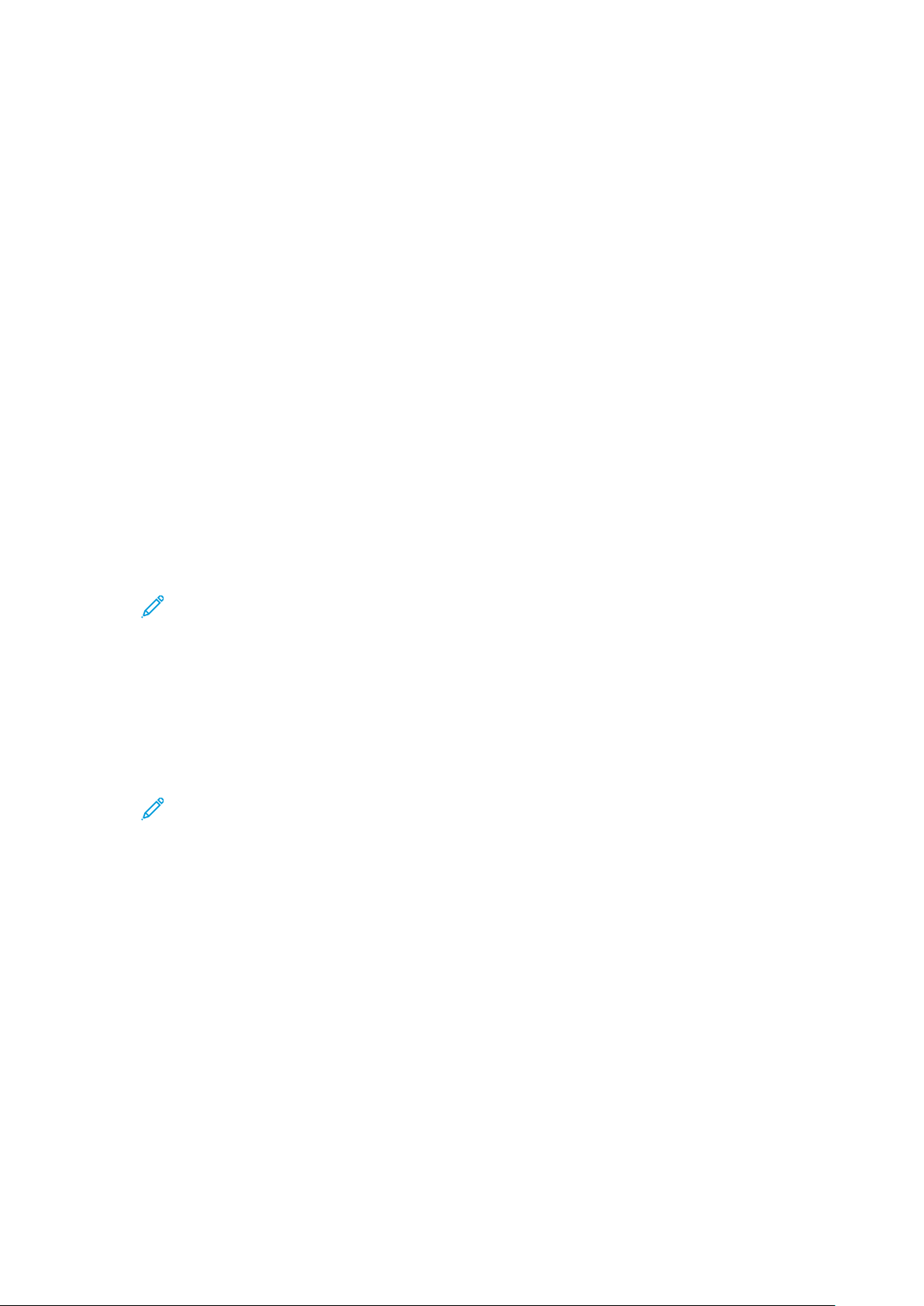
Servicios y funciones
4. En el panel de navegación de Escaneado, en la parte izquierda de la página, haga clic en
Carpeta.
5. En la lista Carpeta, haga clic en la carpeta apropiada. Si es preciso, introduzca la clave de la
carpeta y luego haga clic en Aplicar.
Aparece la página Lista de archivos de la carpeta.
6. Seleccione el archivo que desee.
7. Desplácese a través de la página para ver la sección Imprimir archivo.
8. Seleccione, según sea necesario, opciones de impresión como Suministro de papel, Destinó
de salida, Cantidad, Impresión a 2 caras, Grapar, Perforación (taladrado) o Impresión por
lotes.
9. Haga clic en Imprimir archivo.
RReeccuuppeerraacciióónn ddee aarrcchhiivvooss eessccaanneeaaddooss aall PPCC mmeeddiiaannttee
EEmmbbeeddddeedd WWeebb SSeerrvveerr
Para recuperar los archivos guardados copiándolos desde la carpeta de la impresora en el disco
duro del PC:
1. Ejecute el navegador web.
2. Escriba la dirección IP de la impresora en la barra de direcciones del navegador web y, a
continuación, haga clic en Intro para abrir CentreWare Internet Services.
Nota: Si no conoce la dirección IP de la impresora, consulte Búsqueda de la dirección IP
de la impresora.
3. Haga clic en la pestaña Escanear.
4. En el panel de navegación de Escaneado, en la parte izquierda de la página, haga clic en
Carpeta.
5. En la lista Carpeta, haga clic en la carpeta apropiada. Si es preciso, introduzca la clave de la
carpeta y luego haga clic en Aplicar.
Aparece la página Lista de archivos de la carpeta.
Nota: Si es preciso, desplácese hacia abajo para ver todos los archivos.
6. Seleccione el archivo que desee.
7. Desplácese hacia abajo para visualizar Recuperando formato. En el menú de Recuperando
formato, haga clic en el formato de archivo necesario. Si lo necesita, seleccione opciones para
el formato de archivo empleando las casillas de verificación y los menús. Las opciones varían
en función del formato de archivo.
8. Haga clic en Recuperar.
9. En la página Recuperar archivos de la carpeta, haga clic en el vínculo del archivo
seleccionado.
10. Haga clic en Guardar, seleccione la ubicación de almacenamiento y, a continuación, haga clic
en Guardar.
11. Cuando ya no necesite un archivo guardado, seleccione el archivo requerido. en la esquina
superior derecha de la página, haga clic en Eliminar. Cuando se le indique, haga clic en
Aceptar.
Opciones adicionales de recuperación de archivos
Para recuperar un archivo guardado, se dispone de las siguientes opciones:
Copiadora/impresora Xerox
Guía del usuario
®
EC70 Color
73
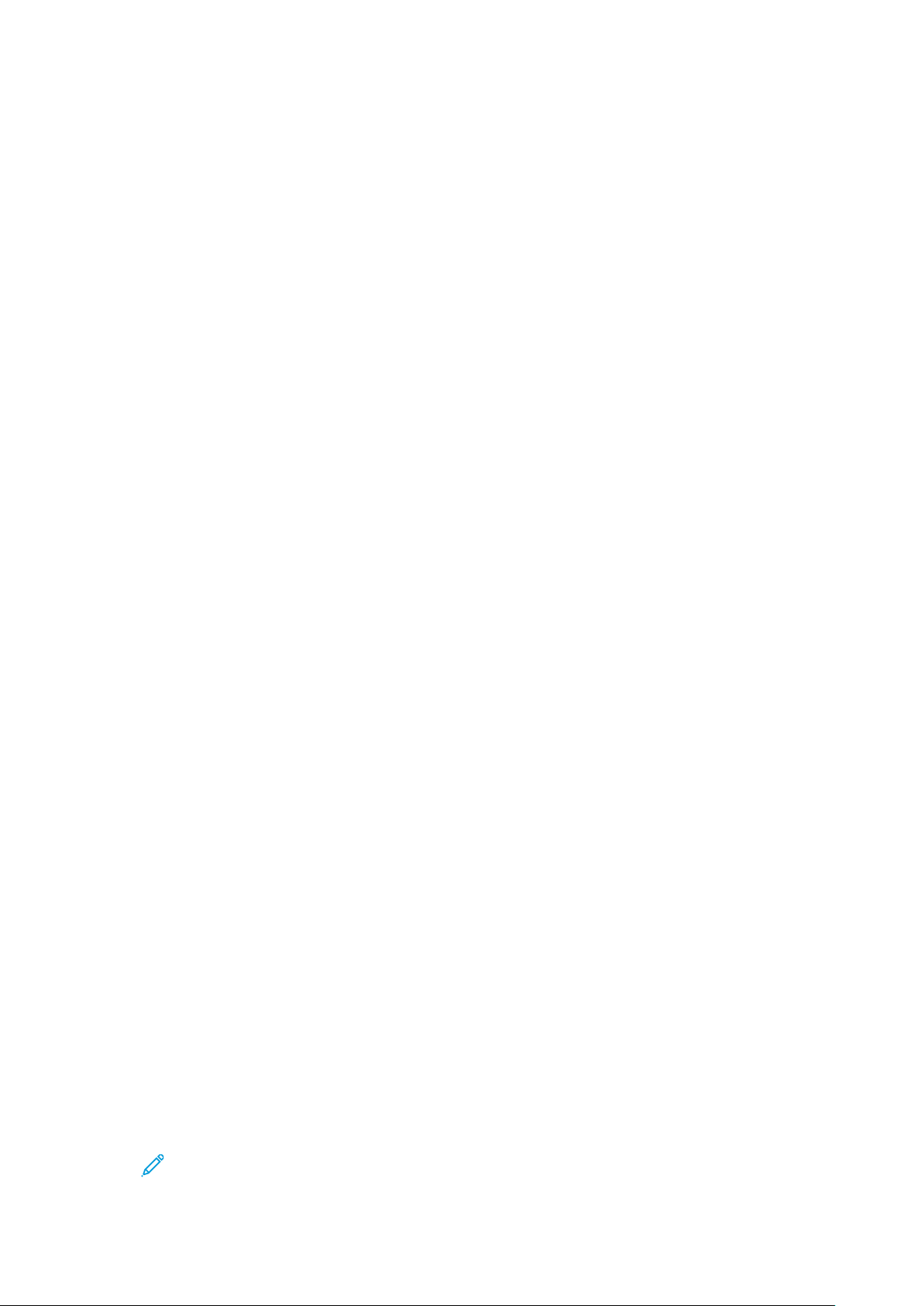
Servicios y funciones
1. Para recuperar una sola página de un documento de múltiples páginas, en Recuperar
página, seleccione la casilla de verificación Activado. Escriba el número de página en el
campo Número de página.
2. Para agregar una vista en miniatura al usar el formato XPS, en Agregar miniatura, seleccione
la casilla de verificación Activado.
3. Para aplicar la compresión alta MRC a archivos de formato PDF o XPS, en Compresión alta
MRC, seleccione la casilla de verificación Activada. Seleccione la calidad requerida en el
menú Calidad.
4. Para crear un archivo PDF o XPS apto para búsquedas de texto:
a. Seleccione la casilla de verificación Activado junto a Texto de búsqueda.
b. En el menú Idioma del original, seleccione el idioma.
c. Para aplicar compresión de texto, en el menú Compresión de texto, seleccione Activada.
CCrreeaacciióónn ddee uunnaa ccaarrppeettaa
Creación de una carpeta mediante la pantalla táctil de la impresora
Para crear una carpeta mediante la pantalla táctil de la impresora:
1. En el panel de control, pulse el botón Estado de la máquina.
2. Toque la pestaña Herramientas y, a continuación, en Configuración y
calibración→Configuración→Funciones, toque Crear carpeta.
3. Toque una carpeta Disponible.
4. Para asignar una clave a la carpeta:
a. En Comprobar clave carpeta, toque Sí.
b. Introduzca la clave mediante el teclado alfanumérico.
c. Toque Guardar.
5. Asigne atributos de carpeta:
a. Toque Nombre de la carpeta.
b. Introduzca el nombre mediante el teclado de la pantalla táctil y, a continuación, toque
Guardar.
c. Toque Eliminar archivos después de recuperados, toque Sí o No, a continuación, toque
Guardar.
d. Toque Eliminar archivos caducados, toque Sí o No y, a continuación, toque Guardar.
e. Toque Vincular hojas flujo trabajo a carpeta y, a continuación, toque Terminar vínculo
o Crear/Cambiar vínculo.
f. Si desea que el trabajo comience automáticamente, seleccione Autocomenzar.
6. Toque tres veces Cerrar para regresar a la pestaña Herramientas.
Creación de una carpeta mediante CentreWare Internet Services
Para crear una carpeta mediante CentreWare Internet Services:
1. Ejecute el navegador web.
2. Escriba la dirección IP de la impresora en la barra de direcciones del navegador web y, a
continuación, pulse Intro para abrir CentreWare Internet Services.
Nota: Si no conoce la dirección IP de la impresora, consulte Búsqueda de la dirección IP
de la impresora.
74
Copiadora/impresora Xerox®EC70 Color
Guía del usuario

Servicios y funciones
3. Haga clic en la pestaña Escanear.
4. En el panel de navegación de Escaneado, en la parte izquierda de la página, haga clic en
Carpeta.
5. En la lista Carpeta, haga clic en Crear junto a una carpeta Disponible.
Nota: Desplácese por la página si es preciso para ver las carpetas disponibles.
6. Asigne atributos de carpeta:
• Nombre de la carpeta: Escriba el nombre.
• Eliminar archivos después de imprimir o recuperar: Seleccione Establecer o Borrar.
• Eliminar archivos caducados: Seleccione Establecer o Borrar.
7. Para asignar una clave a la carpeta:
• Escriba la clave en el campo Clave de la carpeta.
• Vuelva a escribir la clave en el campo Volver a introducir clave.
• En el menú Comprobar clave de la carpeta, seleccione Siempre, Guardar o Imprimir/
Eliminar.
La carpeta ya se puede utilizar. Su contenido se guarda en el disco duro de la impresora. La
carpeta aparece en la pantalla táctil de la impresora y en la lista de carpetas de Servicio de
Internet de CentreWare.
EElliimmiinnaacciióónn ddee uunnaa ccaarrppeettaa
Precaución: Los archivos de la carpeta quedarán eliminados.
Eliminación de una carpeta mediante la pantalla táctil de la impresora
Para eliminar una carpeta desde la pantalla táctil de la impresora:
1. En el panel de control, pulse el botón Estado de la máquina.
2. Toque la pestaña Herramientas y, a continuación, en Configuración y
calibración→Configuración→Funciones, toque Crear carpeta.
3. Toque la carpeta apropiada. Si se requiere una clave, introduzca la clave mediante el teclado
alfanumérico y, a continuación, toque Confirmar en la pantalla táctil de la.
4. Toque Eliminar carpeta y, a continuación, Eliminar.
Eliminación de una carpeta mediante CentreWare Internet Services
Para eliminar una carpeta mediante CentreWare Internet Services:
1. Ejecute el navegador web.
2. Escriba la dirección IP de la impresora en la barra de direcciones del navegador web y, a
continuación, pulse Intro para abrir CentreWare Internet Services.
Nota: Si no conoce la dirección IP de la impresora, consulte Búsqueda de la dirección IP
de la impresora.
3. Haga clic en la pestaña Escanear.
4. En el panel de navegación de Escaneado, en la parte izquierda de la página, haga clic en
Carpeta. Desplácese por la página si es preciso para ver las carpetas disponibles.
5. En la lista Carpeta, haga clic en Eliminar para la carpeta que se va a eliminar.
Nota: Antes de eliminar la carpeta, elimine todos los archivos de su interior.
Copiadora/impresora Xerox
®
EC70 Color
Guía del usuario
75
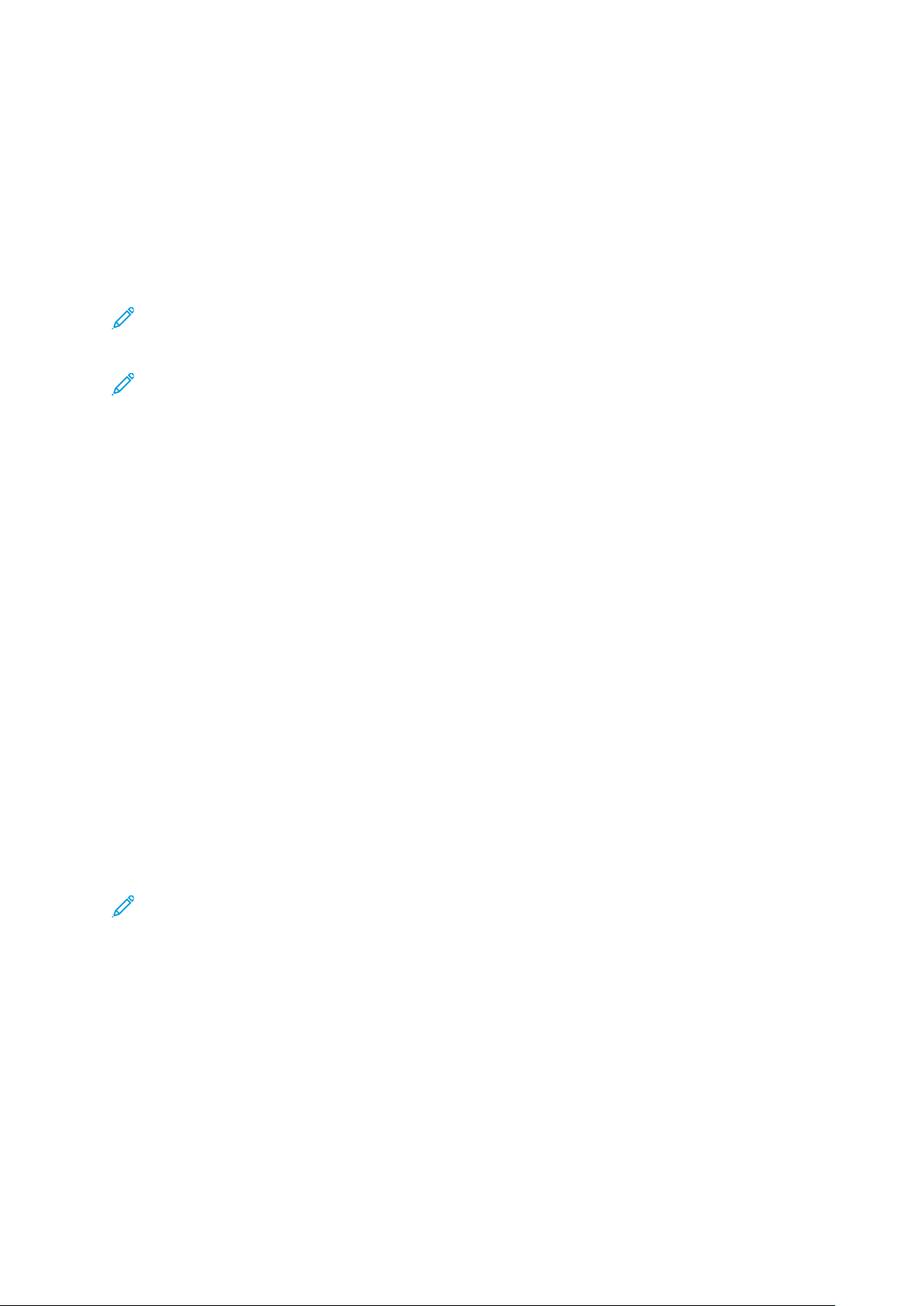
Servicios y funciones
6. Para confirmar que desea eliminar la carpeta haga clic en Aceptar. Si es preciso, introduzca la
clave de la carpeta y luego haga clic en Aplicar.
EEssccaanneeaaddoo aa uunn ddeeppóóssiittoo ddee aarrcchhiivvooss ddee rreedd
Se puede escanear a un depósito de archivos de red, una función de escaneado de red. Los
documentos que escanee se enviarán al depósito de documentos del servidor de red que haya
configurado el administrador del sistema. Una plantilla, que también crea el administrador del
sistema, define las opciones de escaneado y el destino de la imagen escaneada.
Nota: Para escanear y enviar el resultado a un depósito de archivos de red es preciso
configurar la función con anterioridad. Póngase en contacto con el administrador del
sistema.
Nota: Cree plantillas utilizando Embedded Web Server. Para obtener más información,
consulte la Guía del administrador del sistema.
Para utilizar la función de escaneado a un depósito de archivos de red:
1. Coloque los documentos originales en el alimentador automático de documentos o en el
cristal de exposición.
2. En el panel de control, pulse el botón Base de servicios.
3. Toque Escaneado de red.
4. Toque la plantilla que necesite.
5. Para sustituir las opciones de escaneado de la plantilla:
• Para otras opciones de escaneado, utilice los cuatro menús de la parte inferior de la
pantalla táctil: Escaneado en color, Escaneado a 2 caras, Tipo de original y Prefijados
de escaneado. Para obtener más información, consulte Configuración de opciones de
escaneado.
• Para utilizar otras opciones de escaneado, utilice las tres pestañas de la parte superior de
la pantalla táctil. Para obtener más información, consulte Opciones de escaneado
adicionales.
6. Pulse el botón verde Comenzar.
EEssccaanneeaaddoo aa uunnaa ddiirreecccciióónn ddee ee--mmaaiill
Para enviar documentos escaneados como archivos adjuntos a un e-mail, escanee a una dirección
de e-mail.
Nota: El administrador del sistema activa esta función.
Para enviar una imagen escaneada a una dirección de e-mail:
1. Coloque el original en el cristal de exposición o en el alimentador automático de documentos.
2. En el panel de control, pulse el botón Base de servicios.
3. Toque E-mail.
4. Especifique el destinatario mediante uno de los procedimientos siguientes:
• Toque Nuevo destinatario. Utilice el teclado de la pantalla táctil para introducir toda la
dirección de e-mail, toque Agregar y, a continuación, toque Cerrar.
• Toque Libreta de direcciones. Toque el destinatario requerido y, a continuación, toque
Para.
5. Para agregar destinatarios a la lista, repita el paso 4. Cuando haya agregado todos los
destinatarios a la lista, toque Cerrar.
76
Copiadora/impresora Xerox®EC70 Color
Guía del usuario
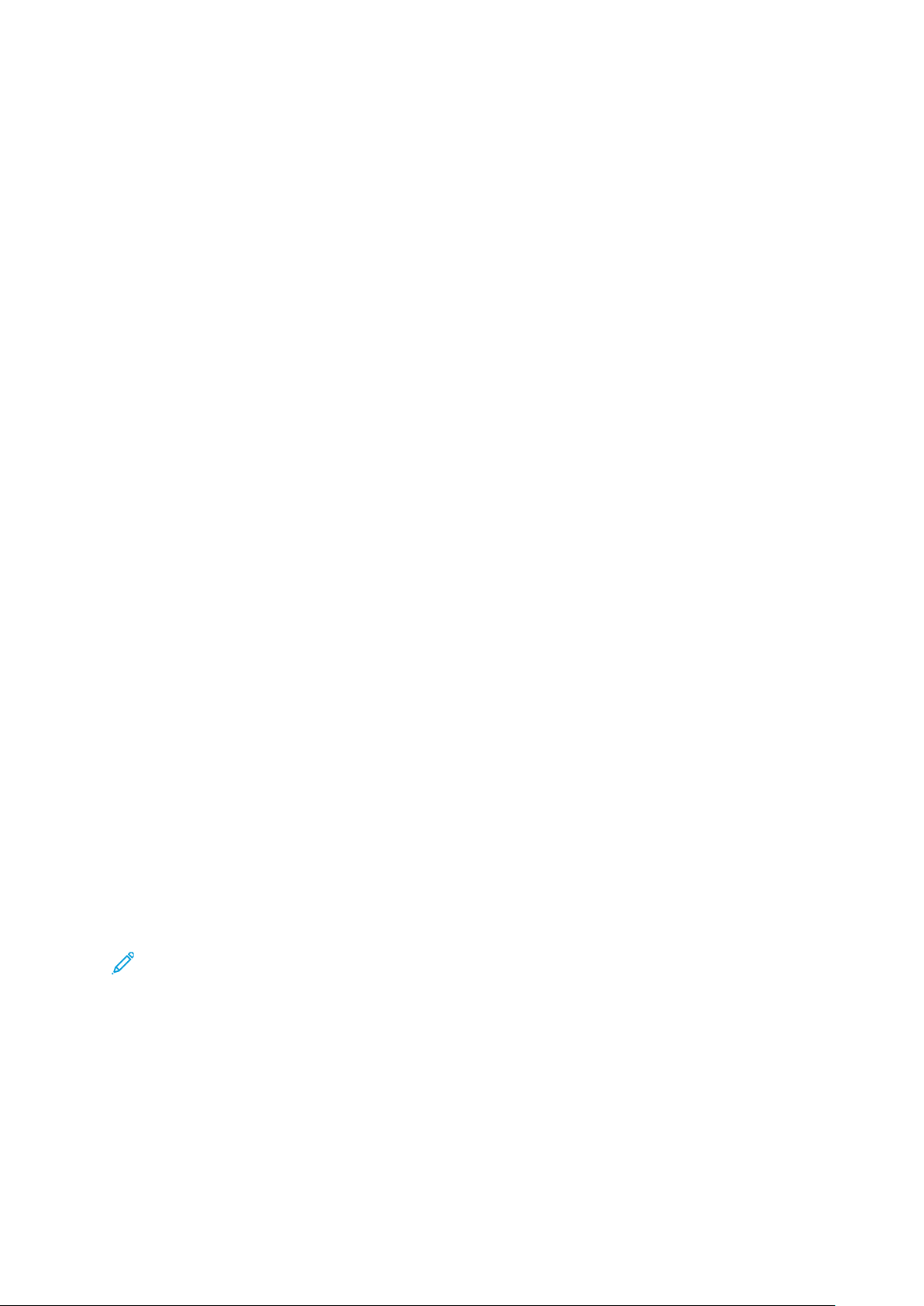
Servicios y funciones
6. Se proporcionará un asunto prefijado para el correo electrónico. Para cambiar el asunto,
toque Asunto. Utilice el teclado de la pantalla táctil para introducir el nuevo asunto y, a
continuación, toque Guardar.
7. Para cambiar las opciones de escaneado, use los cuatro menús situados en la parte inferior
del panel de control: Escaneado en color, Escaneado a 2 caras, Tipo de original y Prefijados
de escaneado. Para obtener más información, consulte Configuración de opciones de
escaneado.
8. Pulse el botón verde Comenzar.
CCoonnffiigguurraacciióónn ddee ooppcciioonneess ddee ee--mmaaiill
Puede anular las opciones de plantilla creadas por el Administrador del sistema y cambiar las
siguientes opciones de correo electrónico:
• Nombre del archivo
• Formato de archivo
• Responder a
• Confirmaciones de lectura
Cambio de las opciones de correo electrónico Nombre del archivo o Responder a
Para cambiar las opciones de correo electrónico Nombre del archivo o Responder a:
1. En el panel de control de la impresora, pulse el botón Base de servicios.
2. Toque E-mail y, a continuación, toque la pestaña Opciones de E-mail.
3. Toque Nombre del archivo o Responder a. Use el teclado de la pantalla táctil para eliminar o
modificar el texto.
4. Toque Guardar.
Cambio del Formato de archivo
Para cambiar el formato del archivo:
1. En el panel de control de la impresora, pulse el botón Base de servicios.
2. Toque E-mail y, a continuación, toque la pestaña Opciones de E-mail.
3. Toque Formato de archivo y, a continuación, seleccione el tipo de archivo requerido. Es
posible describir cada formato de archivo cuando se selecciona.
4. Para aceptar el formato de archivo, toque Guardar.
Solicitud de una confirmación de lectura
Para solicitar una confirmación de lectura:
Nota: El administrador del sistema activa esta función.
1. En el panel de control de la impresora, pulse el botón Base de servicios.
2. Toque E-mail y, a continuación, toque la pestaña Opciones de E-mail.
3. Toque Confirmaciones de lectura y, a continuación, Sí.
4. Toque Guardar.
Copiadora/impresora Xerox
®
EC70 Color
Guía del usuario
77
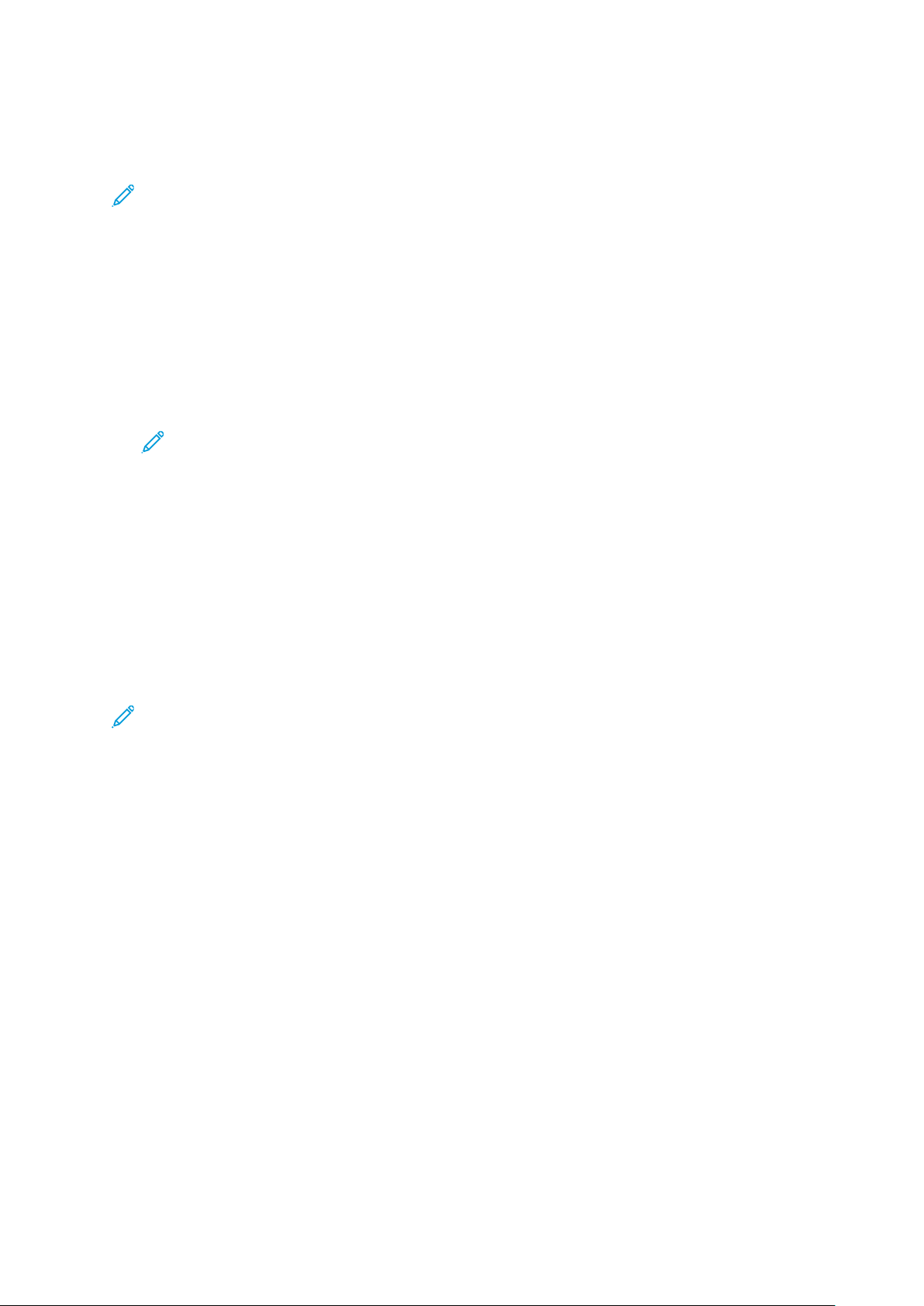
Servicios y funciones
EEssccaanneeaaddoo aa uunn PPCC
La función Escanear a PC permite escanear un documento y enviarlo al PC.
Nota: Para activar esta función, póngase en contacto con su administrador de sistemas.
Para utilizar la función Escanear a PC:
1. Coloque el original en el cristal de exposición o en el alimentador automático de documentos.
2. En el panel de control de la impresora, pulse el botón Base de servicios.
3. Toque Escanear a PC.
4. Toque Protocolo de transferencia, toque FTP, SMB o SMB (formato UNC) y, a continuación,
toque Guardar.
5. Toque Servidor, Guardar en, Nombre de usuario y Clave. Introduzca los datos de cada
opción mediante el teclado de la pantalla táctil. Toque Guardar.
Nota: Si se ha guardado previamente el nombre del servidor, toque Libreta de
direcciones, toque el servidor requerido, toque Agregar y, a continuación, toque Cerrar.
6. Para cambiar las opciones de escaneado, use los cuatro menús situados en la parte inferior de
la pantalla táctil: Escaneado en color, Escaneado a 2 caras, Tipo de original y Prefijados de
escaneado. Para obtener más información, consulte Configuración de opciones de escaneado.
7. Pulse el botón verde Comenzar.
8. Acceda a la imagen escaneada en el PC.
EEssccaanneeaaddoo aa ddiirreeccttoorriioo pprriinncciippaall
La función Escanear a base permite escanear un documento al directorio base. El administrador
del sistema define la ubicación en la red del directorio base.
Nota: El administrador del sistema activa esta función.
Para utilizar la función Escanear a base:
1. Coloque el original en el cristal de exposición o en el alimentador automático de documentos.
2. En el panel de control de la impresora, pulse el botón Base de servicios.
3. Toque Escaneado de red.
4. Toque la plantilla creada por el administrador del sistema.
5. La plantilla define las opciones de escaneado y el destino de la imagen. Para cambiar las
opciones de escaneado, use los cuatro menús situados en la parte inferior de la pantalla táctil:
Escaneado en color, Escaneado a 2 caras, Tipo de original y Prefijados de escaneado. Para
obtener más información, consulte Configuración de opciones de escaneado.
6. Pulse el botón verde Comenzar.
Para obtener más información, consulte la Guía del administrador del sistema.
78
Copiadora/impresora Xerox®EC70 Color
Guía del usuario
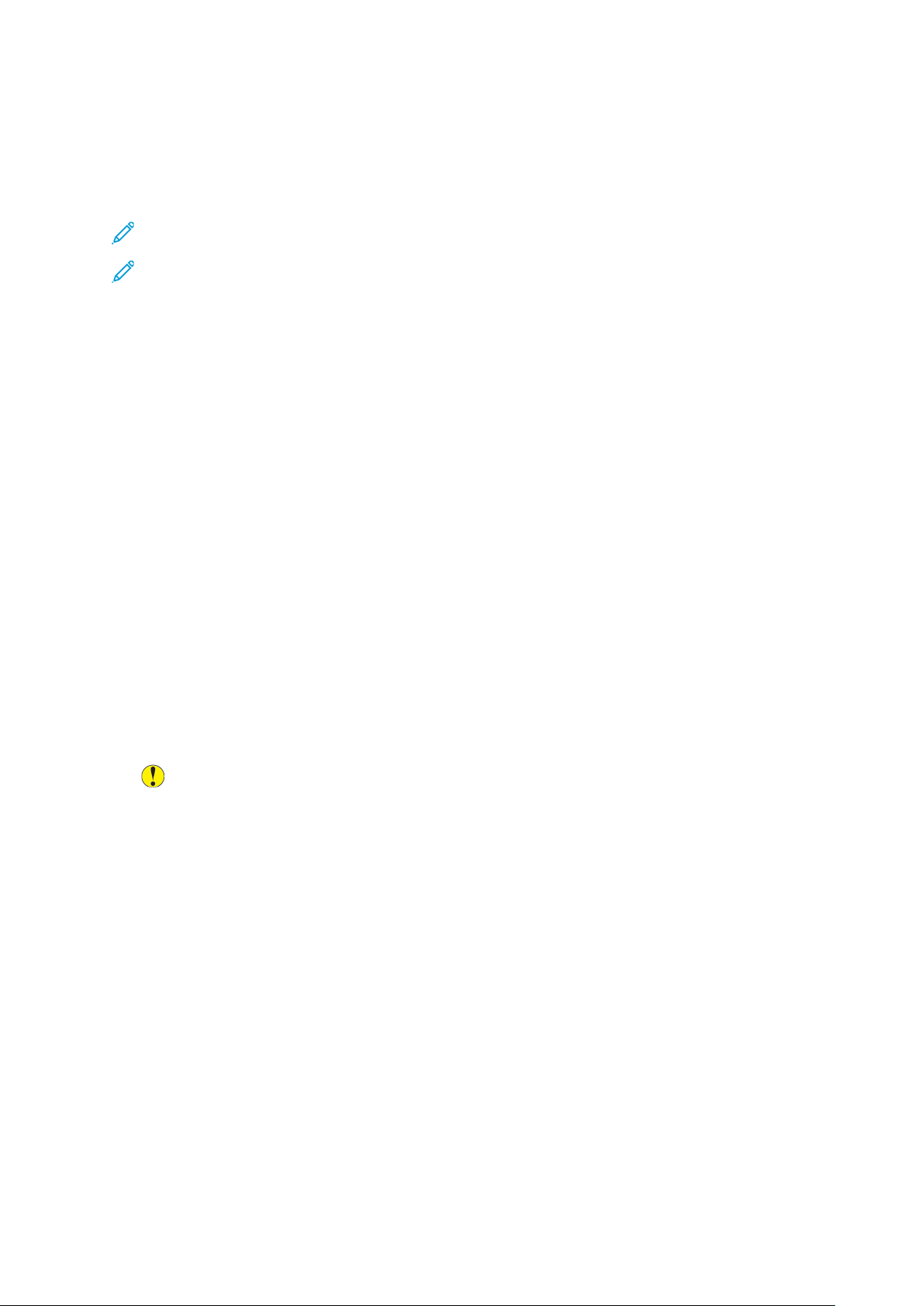
Servicios y funciones
AAllmmaacceennaammiieennttoo eenn uunnaa uunniiddaadd ffllaasshh UUSSBB
La función Guardar en USB permite escanear un documento y guardarlo en una unidad flash USB
empleando el puerto USB que se encuentra en el lateral izquierdo del panel delantero de la
impresora.
Nota: Para activar esta función, póngase en contacto con su administrador de sistemas.
Nota: Cuando el lector de soportes está conectado, no se puede utilizar esta función.
Para utilizar la función Guardar en USB:
1. Coloque el original en el cristal de exposición o en el alimentador automático de documentos.
2. Introduzca una unidad flash USB en el puerto USB que está en el lateral izquierdo del panel
delantero de la impresora. Aparece la ventana Dispositivo USB detectado.
3. Toque Almacenar en USB.
4. Toque Guardar en.
5. Toque la carpeta apropiada. Para bajar de directorio un nivel, toque Siguiente. Para subir de
directorio un nivel, toque Anterior.
6. Para seleccionar la ubicación de almacenamiento, toque Guardar.
7. Para cambiar las opciones de escaneado, use los cuatro menús situados en la parte inferior de la pantalla táctil: Escaneado en color, Escaneado a 2 caras, Tipo de original y Prefijados de escaneado. Para obtener más información, consulte Configuración de opciones de escaneado.
8. Para cambiar cualquiera de las opciones de escaneado, utilice las tres pestañas de la parte superior de la pantalla táctil. Para obtener más información, consulte Opciones de escaneado
adicionales.
9. Para escanear el original y guardar el archivo, pulse el botón verde Comenzar.
10. Toque el botón Base de servicios y, a continuación, extraiga la unidad flash USB.
11. Para imprimir archivos guardados en una unidad flash USB, consulte Impresión desde una
unidad flash USB.
Precaución: No extraiga la unidad flash USB mientras se esté guardando un archivo.
Pueden producirse daños en los archivos guardados. Una vez que haya terminado,
extraiga la unidad flash USB.
CCoonnffiigguurraacciióónn ddee ooppcciioonneess ddee eessccaanneeaaddoo
OOppcciioonneess ddee eessccaanneeaaddoo
Es posible ajustar el escaneado mediante parámetros opcionales. Tras seleccionar el método de
escaneado requerido, utilice los cuatro menús de la parte inferior de la pantalla táctil del panel de
control para cambiar las siguientes opciones de escaneado:
• Escaneado en color: Anula la detección automática. Configure con Autodetección, Color,
Blanco y negro o Escala de grises.
• Escaneado a 2 caras: Elija entre 1 cara, 2 caras y 2 caras con la segunda cara girada.
• Tipo de original: Elija entre Foto y texto, Texto o Foto.
• Prefijados de escaneado: Elija entre Compartir e imprimir, Documento de archivo, OCR,
Impresión de alta calidad o Escaneado sencillo.
Para modificar las opciones de escaneado:
Copiadora/impresora Xerox
®
EC70 Color
Guía del usuario
79

Servicios y funciones
1. En el panel de control de la impresora, pulse el botón Base de servicios.
2. Toque el método de escaneado adecuado.
3. Toque las opciones necesarias de los cuatro menús situados en la parte inferior de la pantalla
táctil.
OOppcciioonneess ddee eessccaanneeaaddoo aaddiicciioonnaalleess
Existen opciones adicionales de escaneado que permiten controlar con precisión el proceso de
escaneado. Muchos de estos parámetros opcionales anulan los parámetros automáticos. En la
pantalla táctil encontrará instrucciones para utilizar estas opciones.
Tras seleccionar el método de escaneado requerido, utilice las pestañas a lo largo de la parte
superior de la pantalla táctil para cambiar las siguientes opciones de escaneado:
• Opciones avanzadas
• Ajuste de formato
• Opciones de archivado
OOppcciioonneess aavvaannzzaaddaass
Las opciones avanzadas permiten controlar las funciones Opciones de imagen, Mejora de imagen,
Resolución, Tamaño de archivo, Fotografías y Supresión de sombras.
Para utilizar Opciones avanzadas:
1. En el panel de control de la impresora, pulse Base de servicios.
2. Toque el método de escaneado adecuado.
3. Toque la pestaña Opciones avanzadas.
4. Toque la opción apropiada.
• Opciones de imagen: Seleccione Más claro/Más oscuro o Más Nítido/Más Tenue.
• Mejora de la imagen: Para ocultar el color de fondo o el contraste, toque Supresión
automática de fondo.
• Resolución: Elija entre 200 y 600 ppp.
• Calidad/Tamaño del archivo: Elija entre buena calidad de imagen con tamaño de archivo
pequeño, mayor calidad de imagen con tamaño de archivo más grande o máxima calidad
de imagen con el mayor tamaño de archivo.
• Fotografías: Mejora la apariencia de originales de fotografías escaneados. Asegúrese de
que el escaneado en color esté configurado con Color.
• Supresión de sombras: Para ocultar el color de fondo, toque Supresión automática y
para el escaneado en color, toque Sangrado de la imagen.
AAjjuussttee ddee ffoorrmmaattoo
El ajuste de formato ofrece opciones adicionales de orientación del original, tamaño del original,
borrado de bordes, escaneado de libros y reducción/ampliación.
1. En el panel de control de la impresora, pulse Base de servicios.
2. Toque el método de escaneado adecuado.
3. Toque la pestaña Ajuste de formato.
80
Copiadora/impresora Xerox®EC70 Color
Guía del usuario

Servicios y funciones
4. Toque la opción requerida:
• Orientación del original: Seleccione Imágenes en vertical o Imágenes en horizontal.
• Tamaño del original: Elija Autodetección, Entrada manual del tamaño u Originales de
varios tamaños.
• Borrado de bordes: Seleccione Todos los bordes, De borde a borde, Bordes individuales
o un Valor prefijado previamente creado. Para introducir el valor, use los iconos de más
(+) o menos (-).
• Escaneado de libro: Seleccione Izquierda, luego derecha, Página derecha, luego
izquierda o Página superior, luego inferior. Para introducir el valor de Borrado de bordes
interiores, use los iconos más (+) o menos (-).
• Reducir/Ampliar: Seleccione % proporcional, un Valor prefijado o Definir tamaño de
salida. Para introducir el valor, use los iconos de más (+) o menos (-).
OOppcciioonneess ddee aarrcchhiivvaaddoo uu ooppcciioonneess ddee ccoorrrreeoo eelleeccttrróónniiccoo
Cuando ya existe un nombre de archivo, las opciones de archivado u opciones de correo
electrónico disponen de opciones adicionales para asignar un nombre a las imágenes, elegir
formatos de imagen, agregar metadatos y el comportamiento.
Para utilizar opciones de archivado:
1. En el panel de control de la impresora, pulse Base de servicios.
2. Toque el método de escaneado adecuado.
3. Toque la pestaña Opciones de archivado.
4. Toque la opción requerida:
• Nombre del archivo: Introduzca un prefijo de nombre de archivo.
• Formato de archivo: Seleccione PDF (Solo imagen o De búsqueda), PDF/A (Solo imagen
o De búsqueda), TIFF de varias páginas, TIFF (1 archivo por página), JPEG (1 archivo
por página) o XPS (solo imagen o De búsqueda). Para vista rápida de web, seleccione
Método de compresión, Compresión alta MRC u Optimizar.
• Metadatos: Asigne metadatos descriptivos a una imagen escaneada.
• Conflicto de nombre de archivo: Seleccione No guardar, Cambiar nombre archivo
nuevo, Sobrescribir archivo existente, Agregar a carpeta existente o Agregar fecha al
nombre del documento.
• Nombre inicio sesión: Introduzca el nombre de inicio de sesión si fuese necesario.
• Clave: Introduzca la clave si fuese necesario.
Copiadora/impresora Xerox
Guía del usuario
®
EC70 Color
81

Servicios y funciones
Fax
DDeessccrriippcciióónn ggeenneerraall ddeell ffaaxx
El envío de fax es una función opcional de la impresora multifunción. Se puede configurar de
varias formas diferentes que le ofrecen el método más conveniente para el envío de un
documento original por fax.
• Fax interno: Es un documento escaneado en una impresora multifunción y enviado
directamente a una máquina de fax.
• Fax de servidor: Es un documento escaneado en una impresora multifunción y enviado a
través de una red Ethernet a un servidor de fax. A continuación, el servidor de fax transmite el
documento a una máquina de fax.
• Fax de Internet: Puede escanear un documento en la impresora multifunción y enviarlo por
correo electrónico a un destinatario.
• Envío de fax desde el PC: Utilice las opciones del controlador de impresión para enviar como
fax el trabajo de impresión actual.
Nota: El administrador del sistema activa la función del fax antes de utilizar la máquina.
Para obtener más información, consulte la Guía del administrador del sistema.
CCoollooccaacciióónn ddee ddooccuummeennttooss oorriiggiinnaalleess
Salvo en el caso del envío de fax desde el PC, las transmisiones de fax empiezan con la colocación
del documento original en la impresora multifunción.
• Puede usar el cristal de exposición para los trabajos de una página o para documentos que no
se pueden procesar a través del alimentador automático de documentos.
• Use el alimentador automático de documentos para los trabajos de una o varias páginas.
CCrriissttaall ddee eexxppoossiicciióónn
Levante la cubierta del alimentador automático de documentos y coloque el documento original
cara abajo, hacia la esquina posterior izquierda del cristal de exposición como se muestra.
Precaución: Al escanear un documento encuadernado, absténgase de forzar la cubierta del
alimentador automático de documentos para que cierre. Si lo hace, se daña la cubierta del
alimentador automático de documentos.
82
Copiadora/impresora Xerox®EC70 Color
Guía del usuario

Servicios y funciones
AAlliimmeennttaaddoorr aauuttoommááttiiccoo ddee ddooccuummeennttooss aa 22 ccaarraass
Inserte los originales hacia arriba. Ajuste las guías del papel para que se adapten al tamaño de los
originales.
EEnnvvííoo ddee uunn ffaaxx
Para enviar un fax mediante la función Fax interno de la impresora multifunción:
1. Coloque el documento original en el alimentador automático de documentos o en el cristal de
exposición.
2. En el panel de control, pulse Base de servicios.
3. Toque Fax.
4. Para introducir manualmente el número de fax del destinatario, realice uno de estos pasos:
• Introduzca el número de fax mediante el teclado alfanumérico y, a continuación, toque
Agregar.
• Toque Nuevo destinatario. Introduzca el número mediante el teclado de la pantalla táctil,
toque Agregar y, a continuación, toque Cerrar.
5. Para usar un número previamente guardado en la Libreta de direcciones:
a. Toque Libreta de direcciones.
b. Seleccione una opción en el menú.
c. Toque las flechas para desplazarse por la lista.
d. Toque la dirección requerida.
e. Toque Agregar y, a continuación, toque Cerrar.
Nota: Para usar la libreta de direcciones, asegúrese de que las direcciones son entradas
de la libreta de direcciones. Para obtener más información, consulte Adición de
entradas a la libreta de direcciones.
Nota: Cuando vea la lista de direcciones individuales en la Libreta de direcciones,
puede realizar la Marcación en cadena. Para obtener más información, consulte Uso de
marcación en cadena.
6. Para incluir una cubierta:
a. Toque Cubierta y, a continuación, Imprimir cubierta.
b. Para agregar un comentario previamente creado, toque Comentarios. En Comentario del
destinatario o Comentario del remitente, toque un comentario disponible y, a
continuación, toque Guardar. Para obtener más información, consulte Creación de
comentarios de fax.
Copiadora/impresora Xerox
®
EC70 Color
Guía del usuario
83

Servicios y funciones
c. Toque Guardar.
7. Configure las opciones de fax, si fuera necesario. Para obtener más información, consulte
Selección de las opciones de fax.
8. Pulse el botón verde Comenzar. Tras haber escaneado todas las páginas, la impresora
escanea las páginas y transmite el documento.
IInnsseerrcciióónn ddee ppaauussaass eenn nnúúmmeerrooss ddee ffaaxx
Algunos números de fax requieren una o más pausas durante la secuencia de marcación. Para
insertar una pausa en un número de fax:
1. Utilice el teclado alfanumérico para introducir el número de fax.
2. Para introducir una pausa, pulse el botón Pausa de marcación en el panel de control,
representado por un guion, en el lugar requerido.
3. Termine de introducir el número de fax.
FFaaxx ddee sseerrvviiddoorr
Escanee un documento con fax de servidor y envíelo a un servidor de fax que esté en la red. A
continuación, el servidor de fax transmite el documento a una máquina de fax a través de una
línea telefónica.
Nota: Antes utilizarlo, active el servicio de fax de servidor y configure el servidor de fax.
Nota: El fax de servidor no puede utilizarse al mismo tiempo que la función Fax interno.
Cuando el fax de servidor está en uso, el botón Fax de la pantalla táctil activa el fax de
servidor.
Nota: El fax de servidor no puede utilizarse al mismo tiempo que la función de fax de
Internet. Cuando el fax de servidor está en uso, el botón Fax de Internet de la pantalla
táctil no está disponible.
EEnnvvííoo ddee uunn ffaaxx ddee sseerrvviiddoorr
1. Coloque el original en el cristal de exposición o en el alimentador automático de documentos.
2. En el panel de control, toque Base de servicios.
3. Toque Fax.
4. Introduzca el número mediante el teclado alfanumérico y, a continuación, toque Agregar.
5. Toque Nuevos destinatarios, introduzca el número mediante el teclado de la pantalla táctil,
toque Agregar y, a continuación, toque Cerrar.
6. Para usar un número previamente guardado en la Libreta de direcciones:
a. Toque Libreta de direcciones.
b. Toque las flechas para desplazarse por la lista.
c. Seleccione la dirección requerida.
d. Toque Agregar y, a continuación, toque Cerrar.
7. Configure las opciones de fax, si fuera necesario. Para obtener más información, consulte
Selección de las opciones de fax.
8. Pulse el botón verde Comenzar. Tras haber escaneado todas las páginas, la impresora
escanea las páginas y transmite el documento de fax.
84
Copiadora/impresora Xerox®EC70 Color
Guía del usuario

Servicios y funciones
EEnnvvííoo ddee uunn ffaaxx ddee IInntteerrnneett
Si un servidor de correo electrónico SMTP está conectado a la red, se puede enviar un documento
a una dirección de correo electrónico. Esta función elimina la necesidad de usar una línea
telefónica dedicada. Al enviar un fax de Internet, el documento se escanea y se envía a una
dirección de e-mail.
Nota: Antes de utilizar la función, active el servicio de fax de Internet y configure un
servidor SMTP. Si desea más información, consulte la Guía del administrador del sistema en
www.xerox.com/support. Introduzca Impresora Xerox Color EC70 en el campo Buscar
y, a continuación, seleccione la documentación requerida.
Para enviar un fax de Internet:
1. Coloque el documento original en el cristal de exposición o en el alimentador automático de
documentos.
2. En la pantalla táctil de la impresora, toque Base de servicios y, a continuación, Fax de
Internet.
3. Toque Nuevo destinatario.
4. Para introducir la dirección de email del destinatario, realice una de las siguientes acciones:
• Introduzca la dirección con el teclado de la pantalla táctil y, a continuación, toque
Agregar. Repita los pasos para cada destinatario y toque Cerrar.
• Para seleccionar la dirección requerida en la lista, toque Libreta de direcciones y, a
continuación, toque Agregar. Después de haber agregado todos los destinatarios, toque
Cerrar.
5. Configure las opciones de fax, si fuera necesario. Para obtener más información, consulte
Selección de las opciones de fax.
6. Pulse el botón verde Comenzar. La impresora escanea las páginas. Tras haber escaneado
todas las páginas, la impresora envía el documento como un archivo adjunto por e-mail.
EEnnvvííoo ddee ffaaxx ddeessddee eell PPCC
Al utilizar el controlador de impresión, los documentos guardados en el PC pueden enviarse como
faxes.
Nota: Para enviar faxes desde el PC, el administrador del sistema activa el fax instalado en
la impresora multifunción.
1. En la aplicación de software, haga clic en Archivo y, a continuación, en Imprimir.
2. Seleccione la impresora en la lista.
3. Para acceder a las opciones del controlador de impresión, seleccione Propiedades o
Preferencias (Windows), o Funciones Xerox (Macintosh). El nombre del botón varía en
función de la aplicación.
4. Para seleccionar las funciones de la impresora:
• En Windows, haga clic la pestaña Papel/Salida.
• En Macintosh, haga clic en Copias y páginas y, a continuación, haga clic en Funciones
Xerox.
5. Haga clic en el menú Tipo de trabajo y, a continuación, en Fax.
6. Haga clic en Agregar destinatarios.
7. Escriba el nombre y el número de fax del destinatario. Si fuese necesario, complete la
información adicional.
8. Si lo desea, haga clic en la pestaña Portada, elija una opción y, a continuación, haga clic en
Aceptar.
Copiadora/impresora Xerox
®
EC70 Color
Guía del usuario
85

Servicios y funciones
9. Si lo desea, haga clic en la pestaña Opciones, elija las opciones y, a continuación, haga clic en
Aceptar.
10. Haga clic en Aceptar.
11. Para enviar el fax:
• En Windows, haga clic en Aceptar.
• En Macintosh, haga clic en Imprimir.
Para obtener más información, haga clic en el botón Ayuda en la ventana Fax.
RReecceeppcciióónn ddee ffaaxxeess
El administrador del sistema configura la impresora para recibir e imprimir faxes mediante las
funciones de Fax interno, Fax de servidor y Fax de Internet. Para obtener más información,
consulte la Guía del administrador del sistema en www.xerox.com/support. Introduzca
Impresora Xerox Color EC70 en el campo Buscar o Elegir y seleccione la documentación
requerida.
SSeelleecccciióónn ddee llaass ooppcciioonneess ddee ffaaxx
CCoonnffiigguurraacciióónn ddeell eennvvííoo ddee ffaaxxeess aa 22 ccaarraass
1. En la pantalla táctil del panel de control, toque Fax.
2. Toque Escaneado a 2 caras y, a continuación, toque la opción requerida como, por ejemplo,
A 2 caras o A 2 caras, girar cara 2.
SSeelleecccciióónn ddeell ttiippoo ddee oorriiggiinnaall
1. En la pantalla táctil del panel de control, toque Fax.
2. Toque Tipo de original y, a continuación, toque la opción requerida, por ejemplo, Texto, Foto
y texto o Foto.
CCoonnffiigguurraacciióónn ddee llaa rreessoolluucciióónn ddee ffaaxx
1. En la pantalla táctil del panel de control, toque Fax.
2. Toque Resolución, a continuación, toque la opción que necesite:
• Estándar (200 x 100 ppp)
• Fina (200 ppp)
• Superfina (400 ppp)
• Superfina (600 ppp)
Nota: Para el fax de servidor, toque Estándar o Fina.
AAjjuusstteess ddee ffoorrmmaattoo ((ddiisseeññoo))
Las opciones de formato (diseño) permiten ajustar el tamaño del original, establecer el escaneado
de páginas para el fax de libro y reducir o ampliar la imagen del fax.
Más claro o Más oscuro
1. En la pantalla táctil del panel de control, toque Fax.
2. Toque la ficha Ajuste de formato y, a continuación, Más claro/Más oscuro.
3. Ajuste las opciones para que el fax salga más claro o más oscuro.
86
Copiadora/impresora Xerox®EC70 Color
Guía del usuario

Servicios y funciones
4. Toque Guardar.
Ajuste del tamaño del original
1. En la pantalla táctil del panel de control, toque Fax.
2. Toque la pestaña Ajuste de formato y, a continuación, toque Tamaño del original.
3. Seleccione una de las opciones siguientes:
• Autodetección: para identificar automáticamente los originales de tamaño estándar.
• Entrada manual del tamaño: permite definir de forma manual el área de escaneado
utilizando las dimensiones de papel estándar.
• Originales de varios tamaños: para escanear originales de distintos tamaños estándar.
4. Toque Guardar.
Fax de libro
1. En la pantalla táctil del panel de control, toque Fax.
2. Toque la pestaña Ajuste de formato y, a continuación, toque Fax de libro.
3. Seleccione una de las opciones siguientes:
• Toque No (Prefijado).
• Para Pág. izquierda, luego derecha, toque Ambas páginas, Solo página izquierda y, a
continuación, toque Solo página derecha.
• Para Pág. derecha, luego izquierda, toque Ambas páginas, Solo página izquierda y, a
continuación, toque Solo página derecha.
• Para Pág. superior, luego inferior, toque Ambas páginas, Solo página superior y, a
continuación, toque Solo página inferior.
4. Toque Guardar.
Reducción o ampliación
1. En la pantalla táctil del panel de control, toque Fax.
2. Toque la pestaña Ajuste de formato y, a continuación, Reducir/Ampliar.
3. Toque un porcentaje prefijado o toque los iconos de más (+) o menos (-) para especificar un
porcentaje variable.
4. Toque Guardar.
OOppcciioonneess ddee ffaaxx
La pestaña Opciones de fax contiene opciones para especificar la forma de transmisión del fax.
Nota: Salvo en el caso de Envío prioritario o Comienzo diferido, estas opciones no están
disponibles para Fax de servidor.
Para ajustar estas opciones:
1. En la pantalla táctil del panel de control, toque Fax y, a continuación, toque la pestaña
Opciones de fax.
Copiadora/impresora Xerox
Guía del usuario
®
EC70 Color
87

Servicios y funciones
2. Seleccione la opción y los valores que necesite y, a continuación, toque Guardar.
• Opciones de confirmación: Para imprimir un informe después de cada transmisión de fax,
toque Sí o para no imprimir el informe, toque No.
• Velocidad inicial: G3 Auto, Forzar 4800 bps
• Envío prioritario/Comienzo diferido: En Envío prioritario, seleccione No o Sí. En
Comienzo diferido, seleccione No o Sí. Toque Hora específica y, a continuación, toque las
opciones requeridas.
• Texto de cabecera de transmisión: Toque No o Mostrar cabecera.
• Juegos de impresión del destinatario: Toque Un juego o Varios juegos y, a
continuación, toque los iconos más (+) o menos (-) para establecer la cantidad.
• Páginas por cara: Para establecer la cantidad, toque Sí y, a continuación, toque los iconos
más (+) o menos (-). Para desactivar la opción, toque No.
• Carpeta remota: Esta opción permite enviar directamente un archivo a una carpeta en
una máquina de fax remota. Para activar o desactivar la función, en Enviar a carpeta,
seleccione Sí o No. Utilice los campos Número de carpeta y Clave de la carpeta para
introducir la información de la máquina de fax remota mediante el teclado alfanumérico.
• Código F: Para activar o desactivar Código F como el método de transmisión de archivos,
seleccione Sí o No. Al activar Código F, utilice el teclado alfanumérico o el teclado de la
pantalla táctil para introducir la clave en el campo Clave de la carpeta.
MMááss ooppcciioonneess ddee ffaaxx
Para establecer más configuraciones de fax opcionales, haga lo siguiente:
1. En la pantalla táctil del panel de control, toque Fax y, a continuación, toque la pestaña Más
opciones de fax.
2. Seleccione la opción y los valores requeridos y, a continuación, toque Guardar.
Nota: Estas opciones no están disponibles para Fax de servidor.
• Sondeo remoto: Seleccione No o Sondear dispositivo remoto. Use la función Carpeta
remota para recuperar los archivos guardados en una máquina de fax remota.
• Guardar para sondeo: Para poner a disposición los documentos de fax de impresión
remota que están guardados en la impresora, seleccione Guardar para sondeo público o
Guardar para sondeo protegido y, a continuación, seleccione la carpeta y el archivo
requeridos. Para desactivar la opción, seleccione No.
• Colgado (Envío/Recepción manual): Para Envío manual, toque Colgado y, a
continuación, toque Envío manual. Utilice el teclado de la pantalla táctil para introducir el
destino y la clave. En Recepción manual, toque Colgado y, a continuación, toque
Recepción manual. Pulse el botón verde Comenzar.
OOppcciioonneess ddee ffaaxx ddee IInntteerrnneett
Para configurar las opciones adicionales de fax de Internet, haga lo siguiente:
1. En la pantalla táctil, toque Fax de Internet y, a continuación, toque la pestaña Opciones de
fax de Internet.
88
Copiadora/impresora Xerox®EC70 Color
Guía del usuario

Servicios y funciones
2. Seleccione la opción y los valores requeridos y, a continuación, toque Guardar.
Nota: Para obtener más información, consulte la Guía del administrador del sistema.
• Informe de acuse de recibo: En Opciones de confirmación, seleccione No o Imprimir el
informe después de cada transmisión del fax. Para solicitar el envío al remitente de una
confirmación de lectura al servidor de fax del destinatario, seleccione Confirmaciones de
lectura. La confirmación de lectura indica el resultado de la transmisión. El servidor del
destinatario debe admitir el estándar MDN.
• Perfil de fax de Internet: Seleccione TIFF-S para documentos originales A4, 210 x 297
mm (8.5 x 11 pulg.) con resolución estándar o fina. Seleccione TIFF-F o TIFF-J para
documentos originales A3, 297 x 420 mm (11 x 17 pulg.) con resolución superfina.
• Páginas por cara: Para establecer la cantidad, toque Sí y, a continuación, toque los iconos
más (+) o menos (-). Para desactivar la opción, toque No.
• Velocidad inicial: Seleccione G3 Auto, Forzar 4800 bps o G4 Auto.
• Texto de cabecera de transmisión: Toque No o Mostrar cabecera.
AAddiicciióónn ddee eennttrraaddaass aa llaa lliibbrreettaa ddee ddiirreecccciioonneess
La libreta de direcciones permite almacenar direcciones de e-mail, servidor, fax y fax de Internet.
Se pueden almacenar direcciones de personas o grupos que contienen varias personas.
Nota: Las entradas de la libreta de direcciones también pueden gestionarse en CentreWare
Internet Services. Si desea más información, consulte la Guía del administrador del sistema
en www.xerox.com/support. Introduzca Impresora Xerox Color EC70 en el campo
Buscar y, a continuación, seleccione la documentación requerida.
AAddiicciióónn ddee uunnaa ddiirreecccciióónn iinnddiivviidduuaall
1. En el panel de control, pulse el botón Estado de la máquina.
2. En la pantalla táctil, toque la pestaña Herramientas.
3. Toque Configuración y calibración, toque Configuración y, a continuación, toque Agregar
entrada de libreta de direcciones.
4. En la pantalla siguiente, toque una dirección disponible en la lista de desplazamiento.
5. Toque Tipo de dirección, toque el tipo de dirección requerido y, a continuación, toque
Guardar. Cada tipo de libreta de direcciones requiere una configuración diferente.
6. Toque los elementos adecuados de la lista, introduzca información mediante el teclado
alfanumérico o el teclado de la pantalla táctil y, a continuación, toque Guardar.
7. Tras haber configurado todas las opciones requeridas, para completar la entrada de la libreta
de direcciones, toque Guardar.
EElliimmiinnaacciióónn ddee uunnaa ddiirreecccciióónn iinnddiivviidduuaall
1. En el panel de control, pulse el botón Estado de la máquina.
2. En la pantalla táctil, toque la pestaña Herramientas.
3. Toque Configuración y calibración, toque Configuración y, a continuación, toque Agregar
entrada de libreta de direcciones.
4. En la pantalla siguiente, toque la dirección necesaria en la lista de desplazamiento.
5. Toque Eliminar entrada y, a continuación, Eliminar para confirmar la acción.
Copiadora/impresora Xerox
®
EC70 Color
Guía del usuario
89
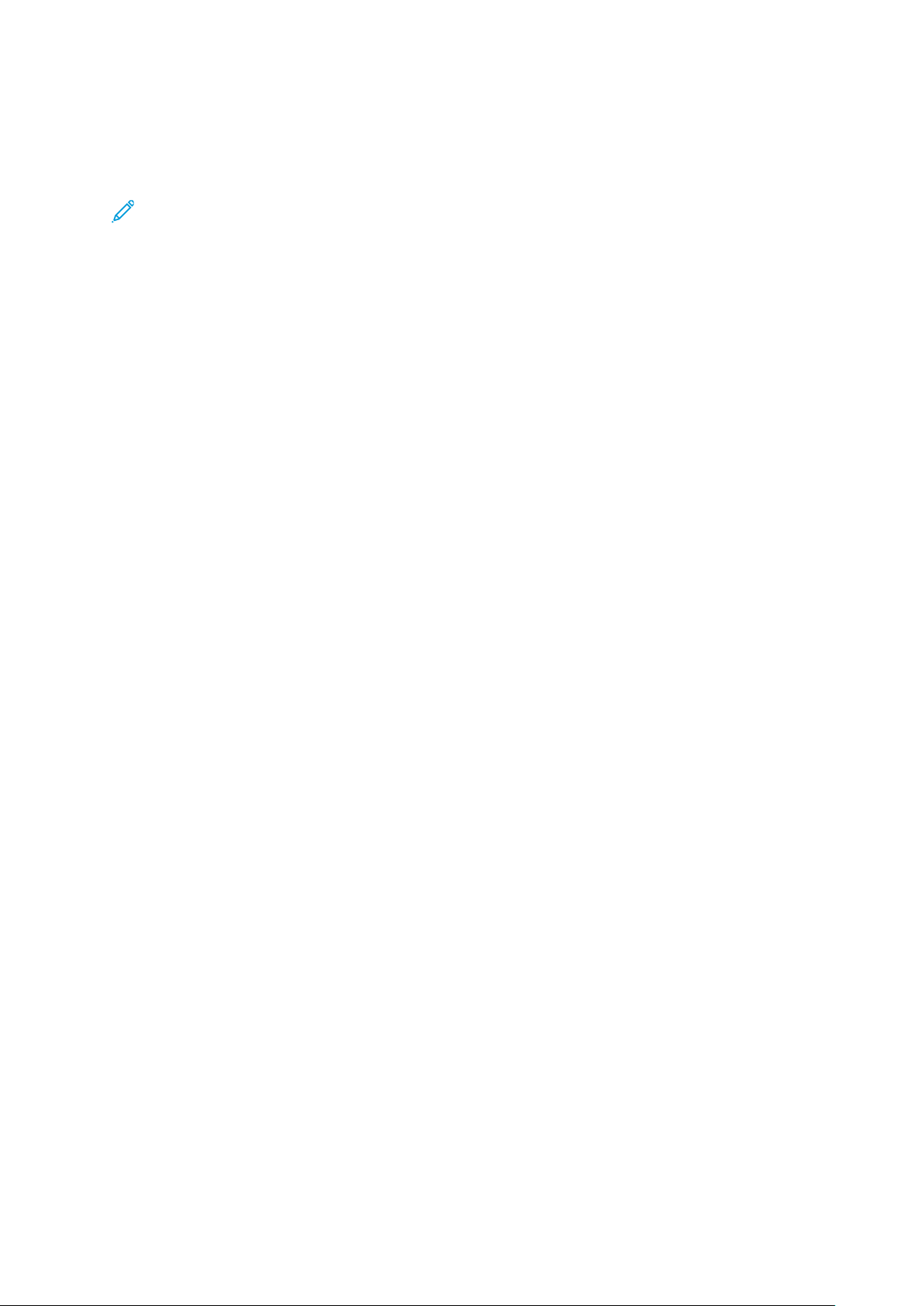
Servicios y funciones
AAddiicciióónn ddee uunn ggrruuppoo
Puede crear grupos para enviar faxes a varios destinatarios. Los grupos pueden incluir
destinatarios individuales guardados previamente o entradas de grupos.
Nota: Configure las entradas individuales para poder definir los grupos.
1. En el panel de control, pulse el botón Estado de la máquina.
2. En la pantalla táctil, toque la pestaña Herramientas.
3. Toque Configuración y calibración, toque Configuración y, a continuación, toque Crear
destinatarios del grupo de fax.
4. En la pantalla siguiente, toque un grupo disponible en la lista de desplazamiento.
5. En la pantalla siguiente, toque el campo Nombre del grupo, utilice el teclado de la pantalla
táctil para introducir un nombre de grupo y, a continuación, toque Guardar.
6. Toque el campo Marcación rápida y, a continuación, utilice el teclado numérico para
introducir el número de marcación rápida requerido.
7. Toque Agregar a este grupo.
8. Repita los pasos 6 y 7 hasta haber agregado todos los individuos al grupo.
9. Cuando haya agregado todas las entradas, toque Guardar y, a continuación, toque Cerrar.
EElliimmiinnaacciióónn ddee uunn ggrruuppoo
1. En el panel de control, pulse el botón Estado de la máquina.
2. En la pantalla táctil, toque la pestaña Herramientas.
3. Toque Configuración y calibración, toque Configuración y, a continuación, toque Crear
destinatarios del grupo de fax.
4. En la pantalla siguiente, toque el grupo requerido en la lista de desplazamiento.
5. Toque Eliminar y, a continuación, Eliminar para confirmar la acción.
UUssoo ddee mmaarrccaacciióónn eenn ccaaddeennaa
Marcación en cadena integra dos o más número de fax en un solo número para crear un solo
número de teléfono de destinatario de fax. Por ejemplo, el código de zona o el número de
extensión se pueden almacenar independientemente del resto del número de teléfono. Puede
acceder a la marcación en cadena desde la libreta de direcciones.
1. En la pantalla táctil del panel de control, toque Fax.
2. Toque Libreta de direcciones.
3. En el menú, toque Listar todas las entradas públicas.
4. Toque Marcación en cadena.
5. Para añadir números, realice una de las acciones siguientes:
• En la lista, toque una entrada de marcación rápida. Use las flechas de desplazamiento si
fuera necesario.
• Use el teclado alfanumérico para introducir un número.
• Toque el botón del teclado, utilice el teclado de la pantalla táctil para introducir un
número y, a continuación, toque Guardar.
6. Toque Agregar.
Los números se agregan a la Lista de destinatarios.
90
Copiadora/impresora Xerox®EC70 Color
Guía del usuario

Servicios y funciones
7. Toque Guardar.
El número combinado aparece como un único destinatario en la lista de destinatarios.
8. Toque Cerrar.
El fax se puede enviar.
CCrreeaacciióónn ddee ccoommeennttaarriiooss ddee ffaaxx
1. En el panel de control, pulse el botón Estado de la máquina.
2. En la pantalla táctil, toque la pestaña Herramientas.
3. Toque Configuración y, a continuación, Agregar comentario de fax.
4. En la pantalla siguiente, toque un comentario disponible en la lista de desplazamiento.
5. Con el teclado de la pantalla táctil, introduzca un comentario de hasta 18 caracteres y, a
continuación, toque Guardar.
6. Toque Cerrar. El comentario se puede utilizar.
Copiadora/impresora Xerox
Guía del usuario
®
EC70 Color
91
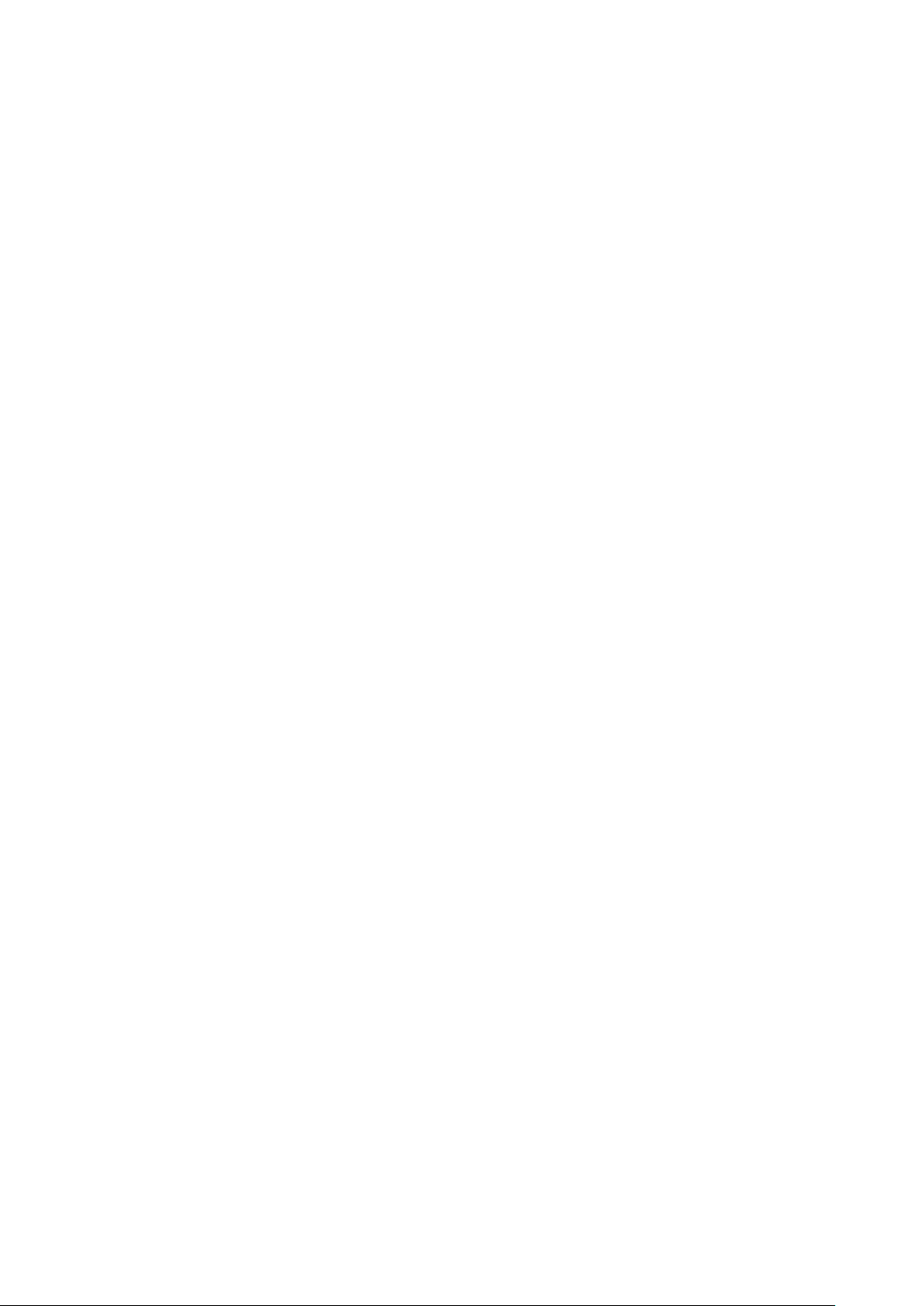
Servicios y funciones
92
Copiadora/impresora Xerox®EC70 Color
Guía del usuario
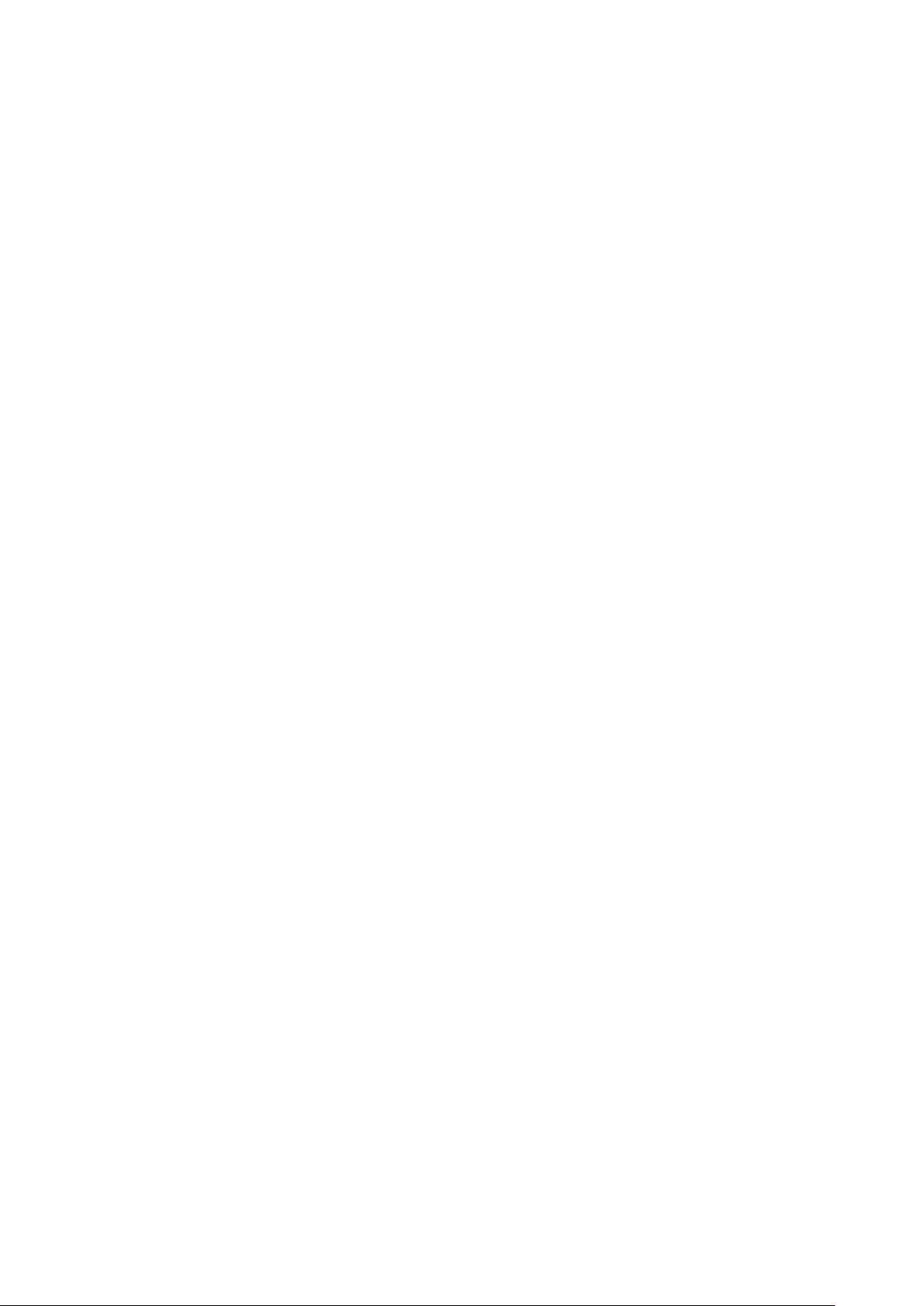
4
Papel y material de impresión
Este capítulo incluye:
• Material de impresión admitido............................................................................................ 94
• Colocación del material de impresión ................................................................................... 99
La impresora está diseñada para utilizarse con una variedad de materiales de impresión. Siga las
directrices de esta sección para conseguir la mejor calidad de impresión y evitar atascos. Para obtener los mejores resultados, utilice los materiales de impresión de Xerox especificados para la
impresora.
Copiadora/impresora Xerox®EC70 Color
Guía del usuario
93

Papel y material de impresión
Material de impresión admitido
MMaatteerriiaalleess ddee iimmpprreessiióónn rreeccoommeennddaaddooss
Para obtener una lista completa de los materiales de impresión recomendados, visite:
• http://www.xerox.com/printer-supplies/recommended-paper/enus.html.
• http://www.xerox.co.uk/printer-supplies/printer-papers/engb.html. Seleccione Prensas de color
y, a continuación, seleccione el dispositivo de producción apropiado.
DDiirreeccttrriicceess ggeenneerraalleess ppaarraa llaa ccoollooccaacciióónn ddeell
mmaatteerriiaall ddee iimmpprreessiióónn
Al colocar el papel y el material de impresión en las bandejas apropiadas, proceda conforme a las
siguientes directrices:
• Airee el papel antes de colocarlo en la bandeja de papel.
• No cargue en exceso las bandejas de papel. No coloque papel en la bandeja por encima de la
línea de llenado.
• Coloque las guías del papel de manera que se ajusten al tamaño del papel.
• Utilice solo sobres de papel. Imprima los sobres solo por una cara. Utilice la bandeja 5 para
imprimir sobres y configure el tipo de papel como Cartulina 2.
• Después de colocar el papel en una bandeja, asegúrese de haber seleccionado en la pantalla
táctil de la impresora el tipo de papel correcto.
IImmpprriimmiirr oo ccooppiiaarr eettiiqquueettaass
Las etiquetas se pueden imprimir desde la bandeja 1, 2, 3, 4 y 5 (especial).
Cuando imprima sobre etiquetas, respete las siguientes directrices:
• Reponga las existencias con frecuencia. Los largos períodos de almacenamiento en
condiciones extremas pueden hacer que las etiquetas se comben y atasquen en la impresora.
• Utilice solo etiquetas recomendadas para impresoras láser.
• No utilice etiquetas de vinilo.
• No use etiquetas encoladas.
• Imprima solo por una cara de la hoja de etiquetas.
• No utilice hojas a las que les falten etiquetas. Dañan la impresora.
• Guarde las etiquetas no utilizadas en su embalaje original en posición plana. Conserve las
hojas de etiquetas dentro del embalaje original hasta que las vaya a utilizar. Vuelva a poner
las hojas de etiquetas que no haya utilizado en el embalaje original y ciérrelo.
• No guarde etiquetas en condiciones de humedad, calor o frío. El almacenamiento en
condiciones extremas causa problemas en la calidad de impresión o atascos en la impresora.
IImmpprriimmiirr oo ccooppiiaarr eenn ppaappeell bbrriillllaannttee
El papel brillante se puede imprimir desde las bandejas 1, 2, 3, 4 y 5 (especial).
Cuando imprima sobre papel brillante, siga las siguientes directrices:
94
Copiadora/impresora Xerox®EC70 Color
Guía del usuario
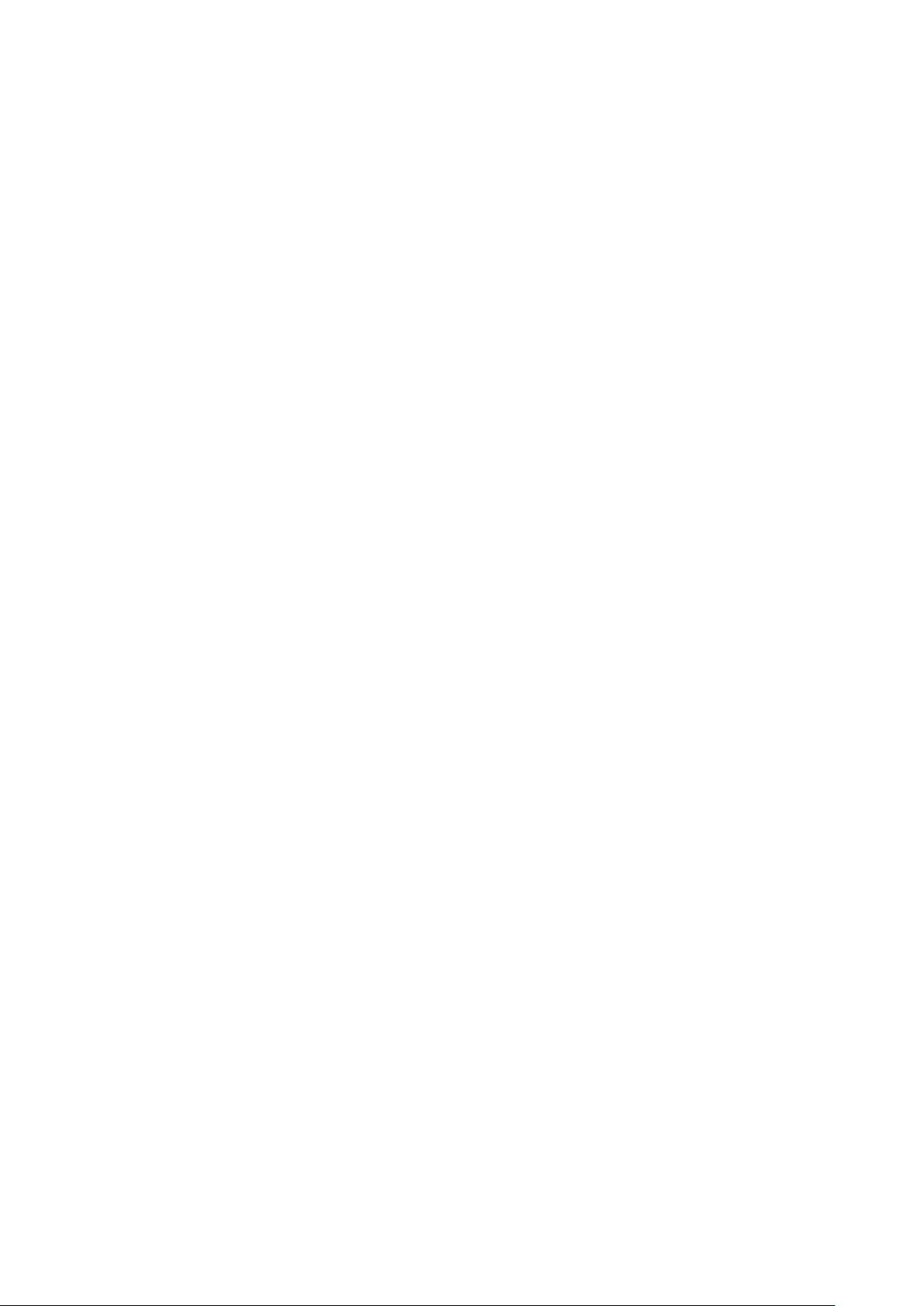
Papel y material de impresión
• No abra los paquetes de papel brillante precintados hasta que vaya a colocar el papel en la
impresora.
• Conserve el papel brillante en el embalaje original completamente plano.
• Antes de colocar el papel brillante, retire todo el papel de la bandeja.
• Solo coloque la cantidad de papel brillante que planee utilizar. Retire la parte sobrante de la
bandeja al terminar de imprimir. Vuelva a colocar la parte sobrante en el envoltorio original y
ciérrelo para su uso posterior.
• Reponga las existencias con frecuencia. Los largos periodos de almacenamiento en
condiciones extremas pueden hacer que el papel brillante se combe y atasque en la impresora.
MMaatteerriiaall ddee iimmpprreessiióónn qquuee ppuueeddee ddaaññaarr llaa
iimmpprreessoorraa
La impresora está diseñada para utilizar distintos tipos de papel y material de impresión en los
trabajos de impresión. Sin embargo, algunos materiales pueden provocar una mala calidad de
impresión, un aumento de los atascos de papel, e incluso daños en la impresora.
No utilice los siguientes soportes de impresión:
• Materiales de impresión rugosos o porosos
• Papel de inyección de tinta
• Papel que se ha fotocopiado
• Papel que se ha doblado o arrugado
• Papel recortado o perforado
• Papel grapado
• Sobres con ventanas, cierres metálicos, costuras laterales o adhesivos con tiras que se
desenganchan
• Sobres con relleno
• Materiales de impresión de plástico
DDiirreeccttrriicceess ddee aallmmaacceennaammiieennttoo ddeell ppaappeell
Para contribuir a que la calidad de impresión sea óptima, se recomienda almacenar en
condiciones apropiadas el papel y los otros materiales de impresión.
• Almacene el papel en un lugar oscuro, fresco y relativamente seco. La mayoría de los tipos de
papel pueden deteriorarse por los efectos de la luz ultravioleta y la luz directa. El sol y las
lámparas fluorescentes emiten luz ultravioleta que puede dañar el papel.
• La intensidad y la duración de la exposición del papel a la luz visible se reducen en la mayor
medida posible.
• Mantenga una temperatura y humedad relativa constantes.
• Evite almacenar el papel en altillos, cocinas, garajes o sótanos. La humedad suele acumularse
en estos lugares.
• Almacene el papel en posición horizontal en plataformas, cartones, estantes o archivadores.
• Evite tener alimentos o bebidas en el lugar donde almacena o manipula el papel.
• No abra los paquetes de papel cerrados hasta que los vaya a colocar en la impresora.
Mantenga el papel en el embalaje original. El envoltorio del papel suele contener un forro
interior que lo protege de los cambios de humedad.
Copiadora/impresora Xerox
®
EC70 Color
Guía del usuario
95

Papel y material de impresión
• Algunos materiales de impresión especiales vienen embalados en bolsas de plástico que se
pueden volver a cerrar herméticamente. Almacene el material de impresión en su embalaje
hasta que vaya a utilizarlo. Guarde el material de impresión que no utilice en el embalaje
cerrado con el fin de protegerlo.
TTiippooss ddee ppaappeell yy ggrraammaajjeess aaddmmiittiiddooss eenn llaass
bbaannddeejjaass
Cuando coloque material de impresión en una bandeja, consulte en el cuadro siguiente los tipos y
los pesos de papel admitidos en las bandejas de papel del alimentador disponibles. Seleccione la
bandeja idónea para el material de impresión que piensa utilizar.
Nota: El alimentador de alta capacidad para tamaños grandes (OHCF) proporciona el
mejor rendimiento de alimentación, especialmente con material de impresión estucado.
El intervalo de gramaje del tipo de papel puede seleccionarse en una de dos formas:
• Seleccione el tipo de papel en la siguiente tabla y aplique el intervalo de gramaje idóneo
mediante las opciones disponibles en la pantalla del panel de control o
• Seleccione Selección de otros soportes y, a continuación, elija el intervalo de gramaje
específico para el material de impresión en la lista que aparece en la pantalla del panel de
control. Algunas funciones como Impresión de informes o Cambio automático de bandeja
pueden limitarse.
Nota: Para configurar las opciones de calidad de imagen con otros valores de gramaje a fin
de optimizar la calidad, consulte las Opciones de bandeja de papel en la Guía del
administrador del sistema.
Bandejas de papel Tipos y gramajes admitidos
Todas las bandejas Selección de otros soportes
Todas las bandejas (cont.)
Todas las bandejas (cont.)
Común (64–79 g/m
Común, cara 2 (64–79 g/m
Reciclado (64–79 g/m
Taladrado (64–79 g/m
Preimpreso
Con membrete
Otro tipo
Cartulina 1 (106–128 g/m
Cartulina gruesa 1, cara 2 (106–128 g/m
Cartulina 2 (177–220 g/m
Cartulina gruesa 2, cara 2 (177–220 g/m
Cartulina 3 (221–256 g/m
Cartulina gruesa 3, cara 2 (221-256 g/m
Cartulina perforada 1 (106–128 g/m
Cartulina perforada 2 (177–220 g/m
Cartulina perforada 3 (221-256 g/m
Estucado 1 (106–128 g/m
2
)*
2
)*
2
)*
2
)*
2
)*
2
)*
2
)
2
)
2
)
2
)
2
)*
2
)
2
)
2
)*
96
Copiadora/impresora Xerox®EC70 Color
Guía del usuario

Bandejas de papel Tipos y gramajes admitidos
Estucado 1, cara 2 (106–128 g/m2)*
Estucado 2 (151–176 g/m
2
)*
Papel y material de impresión
Todas las bandejas (cont.)
Bandejas 5, 6, 7, OHCF
Estucado 2, cara 2 (151–176 g/m
Etiquetas (106–128 g/m
2
)*
Etiquetas de cartulina (177–220 g/m
Separadores (106–128 g/m
Separadores de cartulina (177–220 g/m
Separadores de cartulina gruesa (221–256 g/m
Tipo personalizado 1 (64–79 g/m
Tipo personalizado 2 (64–79 g/m
Tipo personalizado 3 (64–79 g/m
Tipo personalizado 4 (64–79 g/m
Tipo personalizado 5 (64–79 g/m
Cartulina 4 (257–300 g/m
2
Cartulina gruesa 4, cara 2 (257-300 g/m
Cartulina perforada 4 (257-300 g/m
Estucado 3 (221–256 g/m
2
Estucado 3, cara 2 (221–256 g/m
2
)*
2
)
2
)*
2
)
2
2
)
2
)
2
)
2
)
2
)
)
2
)
2
)
)*
2
)*
Etiquetas de cartulina extragruesa (221–256 g/m
)
2
)*
Bandeja 5 Transparencia
2
Transferencia (129–150 g/m
Separadores de cartulina gruesa (257-300 g/m
)*
2
)
Nota: *El gramaje para el Tipo de papel mostrado en la interfaz de usuario está limitado.
Para optimizar la calidad de la imagen, cambie el rango de gramaje. Consulte Opciones de
bandejas de papel en la Guía del administrador del sistema.
CCaappaacciiddaaddeess ddee llaass bbaannddeejjaass
• Las bandejas 1 y 2 admiten cada una 500 hojas de papel de 90 g/m2.
• Las bandejas 1, 2, 3 y 4 pueden admitir cualquier papel de entre 60 y 220 g/m
• La bandeja 1 puede admitir tamaños de papel a partir de SRA3, (5.5 x 8.5–12 x 18 pulg.).
• La bandeja 2 puede admitir tamaños de papel a partir de A3, (5.5 x 8.5-11 x 17 pulg.).
• La bandeja 3 puede admitir hasta 870 hojas de papel de 90 g/m
2
.
• La bandeja 3 puede admitir tamaños de papel que incluyen A4, (8.5 x 11 pulg.), (7.25 x 10.5
pulg.) y B5.
• La bandeja 4 puede admitir hasta 1140 hojas de papel de 90 g/m
2
.
2
.
Copiadora/impresora Xerox
Guía del usuario
®
EC70 Color
97

Papel y material de impresión
• La bandeja 4 puede admitir tamaños de papel que incluyen A4, (8.5 x 11 pulg.), (7.25 x 10.5
pulg.) y B5.
98
Copiadora/impresora Xerox®EC70 Color
Guía del usuario

Papel y material de impresión
Colocación del material de impresión
CCoollooccaacciióónn ddee ppaappeell eenn llaass bbaannddeejjaass 11 -- 44
Para colocar el papel:
Nota: No abra todas las bandejas al mismo tiempo. La impresora puede volcarse hacia
adelante y provocar lesiones.
Nota: No coloque papel por encima de la línea de llenado. Si lo hace, pueden producirse
atascos.
1. Tire de la bandeja de papel hasta que se detenga.
2. Antes de colocar papel en las bandejas, airee los bordes para separar las hojas que pudieran
estar pegadas. Así se reducen las posibilidades de atascos de papel.
3. Si es preciso, mueva las guías de la bandeja de papel más hacia fuera para colocar el nuevo
papel. Para ajustar las guías lateral y frontal, presione la palanca situada en cada guía y
deslice las guías hasta la nueva posición. Libere las palancas para asegurar las guías en su
posición.
4. Coloque el papel contra el lateral izquierdo de la bandeja.
5. Ajuste las guías de manera que toquen los bordes de la pila de papel.
6. Empuje la bandeja hasta introducirla totalmente en la impresora.
Copiadora/impresora Xerox
Guía del usuario
®
EC70 Color
99

Papel y material de impresión
7. Si ha cambiado el tipo de material de impresión, seleccione una opción en la pantalla táctil
del panel de control:
• Para elegir el tamaño, tipo o color del papel, toque Suministro de papel.
• Para elegir un tipo de papel específico, toque Catálogo de papeles.
8. Toque Guardar y Confirmar.
9. Si no ha cambiado el tipo de material de impresión, toque Cancelar para conservar los valores
anteriores.
CCoollooccaacciióónn ddeell ppaappeell eenn llaa bbaannddeejjaa 55 ((eessppeecciiaall))
Use la bandeja especial para diversos tipos de materiales de impresión y tamaños personalizados.
Está prevista fundamentalmente para trabajos pequeños con materiales de impresión especiales.
La bandeja especial está en el lateral izquierdo de la impresora. Se incluye una extensión de
bandeja para papel de tamaño más grande. Después de colocar el papel en la bandeja especial,
compruebe que las opciones de la bandeja que aparecen en la pantalla táctil coinciden con el
tamaño y el tipo de papel utilizados.
Capacidades de las bandejas
• La bandeja 5 puede admitir hasta 250 hojas de papel de 90 g/m
• La bandeja 5 admite papel de 64–300 g/m
2
.
2
.
• La bandeja 5 puede admitir tamaños de papel a partir de SRA3, (4 x 6-13.2 x 19.2 pulg.).
Para colocar papel en la bandeja 5 (especial):
Nota: No coloque papel ni material de impresión encima de la línea de capacidad máxima.
1. Abra la bandeja 5 y extraiga la bandeja de extensión para tamaños mayores. Si ya está
abierta, quite el papel que sea de otro tamaño o tipo.
2. Mueva las guías de anchura hasta los bordes de la bandeja.
3. Introduzca el papel cara arriba por el borde corto o por el borde largo. Los tamaños grandes
de papel solo se pueden alimentar por el borde corto. Coloque el papel taladrado con los
agujeros a la derecha. Coloque las etiquetas y las transparencias hacia arriba con el borde
superior hacia la parte frontal de la bandeja.
100
Copiadora/impresora Xerox®EC70 Color
Guía del usuario
